Page 1
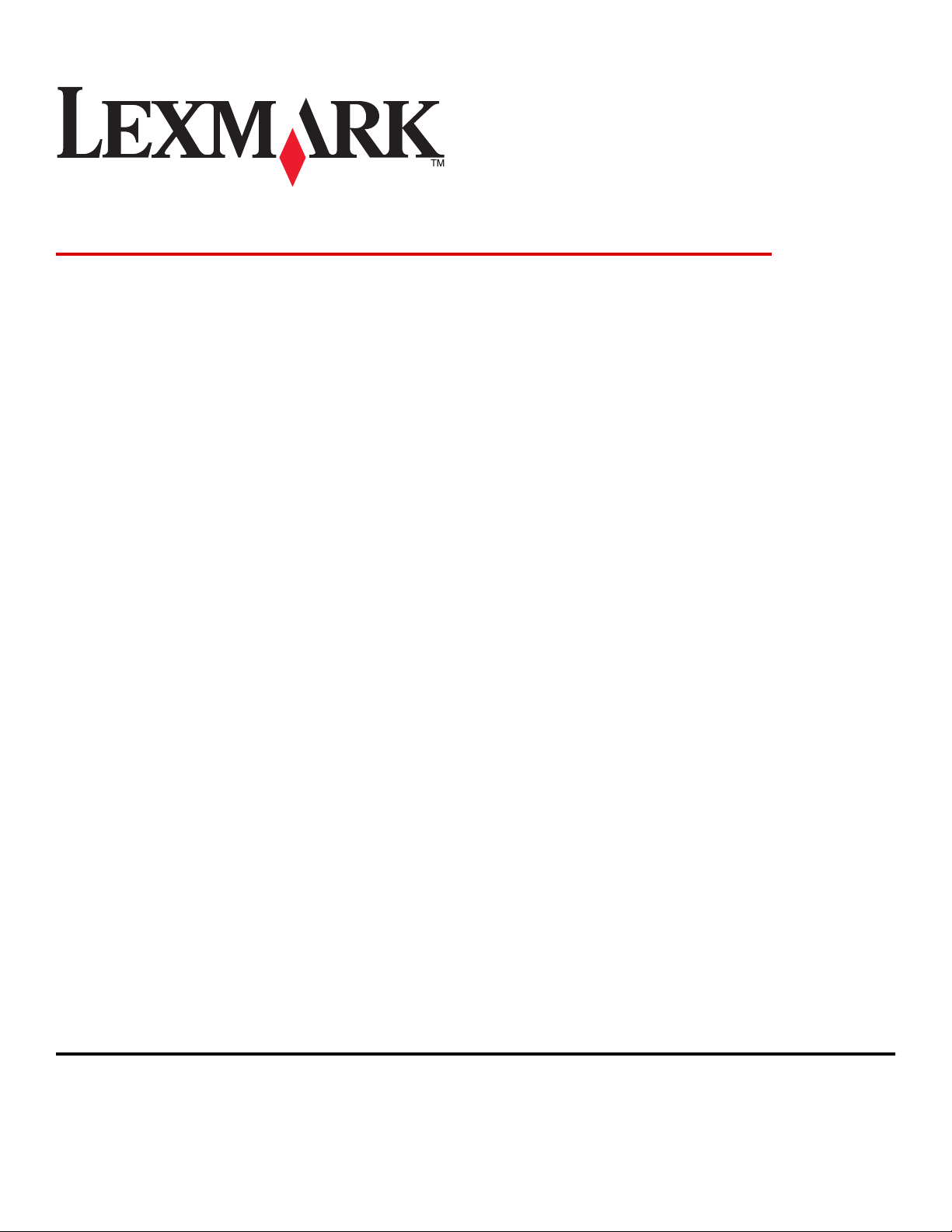
Lexmark 8300 Series Allt-i-ett
Användarhandboken
August 2005 www.lexmark.com
Lexmark och Lexmark med diamantformad logotyp är varumärken som tillhör Lexmark International, Inc. och finns registrerade i USA och/eller andra
länder.
© 2005 Lexmark International, Inc.
Med ensamrätt.
740 West New Circle Road
Lexington, Kentucky 40550
Page 2
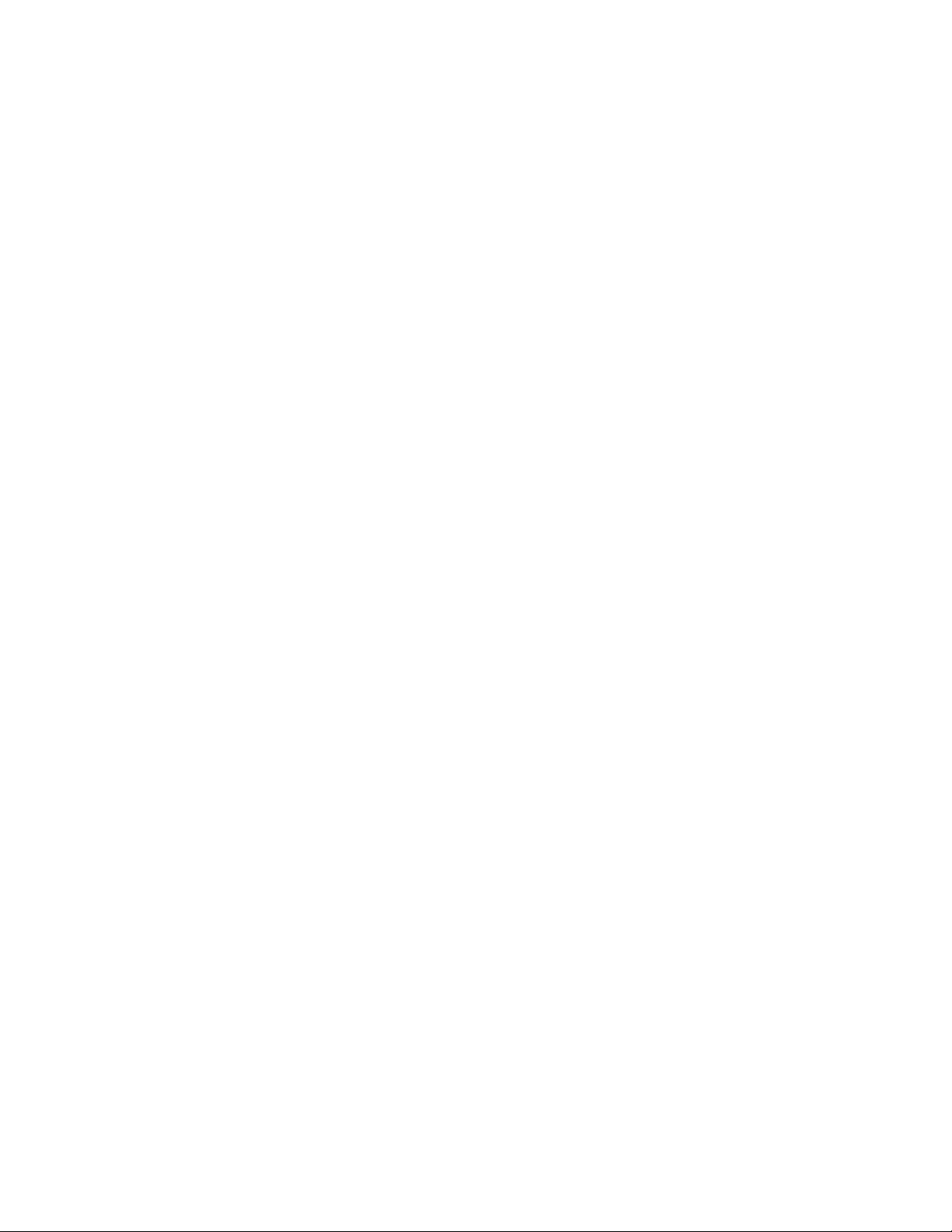
Utgåva: Augusti 2005
Följande stycke gäller inte i de länder där sådana föreskrifter står i strid med gällande lag: LEXMARK INTERNATIONAL, INC., LEVERERAR DENNA
SKRIFT I BEFINTLIGT SKICK, UTAN NÅGON SOM HELST GARANTI, VARE SIG UTTRYCKLIG ELLER UNDERFÖRSTÅDD, INKLUSIVE, MEN EJ
BEGRÄNSAT TILL, UNDERFÖRSTÅDDA GARANTIER GÄLLANDE SÄLJBARHET ELLER LÄMPLIGHET FÖR ETT VISST SYFTE. Vissa stater tillåter
inte friskrivningar från uttryckliga eller underförstådda garantier vid vissa transaktioner, och därför är det möjligt att uttalandet ovan inte gäller just dig.
Denna skrift kan innehålla tekniska felaktigheter eller tryckfel. Innehållet är föremål för periodiska ändringar, sådana förändringar införlivas i senare utgåvor.
Förbättringar eller förändringar av de produkter eller programvaror som beskrivs kan när som helst ske.
Kommentarer om denna skrift kan riktas till Lexmark International, Inc., Department F95/032-2, 740 West New Circle Road, Lexington, Kentucky 40550,
U.S.A. I Storbritannien, Nordirland och Eire vänder du dig till Lexmark International Ltd., Marketing and Services Department, Westhorpe House, Westhorpe,
Marlow Bucks SL7 3RQ. Lexmark kan, på ett sådant sätt som Lexmark anser vara lämpligt, använda sig av eller distribuera all den in formation som du
bistår med, utan att därav ådra sig några åligganden gentemot dig. Du kan köpa ytterligare kopior av skrifter som hänför sig till denna produkt genom att
ringa 1-800-553-9727. I Storbritannien, Nordirland och Eire ringer du +44 (0)8704 440 044. I övriga länder kontaktar du återförsäljaren.
Hänvisningar till produkter, program och tjänster i det här dokumentet innebär inte att tillverkaren avser att göra dessa tillgängliga i alla länder. Hänvisningar
till olika produkter, program eller tjänster innebär inte att endast dessa produkter, program eller tjänster kan användas. Andra produkter, program eller
tjänster med likvärdiga funktioner där ingen konflikt föreligger vad gäller upphovsrätt kan användas istället. Det är upp till användaren att utvärdera och
kontrollera funktionen i samverkan med produkter, program eller tjänster andra än de som uttryckligen anges av tillverkaren.
© 2005 Lexmark International, Inc.
Med ensamrätt.
RÄTTIGHETER AVSEENDE FÖRENTA STATERNAS REGERING
Denna programvara och eventuellt medföljande dokumentation som tillhandahålls under detta avtal räknas som kommersiell datorprogramvara och
dokumentation som utvecklats helt på privat bekostnad.
Säkerhetsinformation
• Använd endast den nätdel och nätsladd som levererades med produkten eller en utbytesnätdel som godkänts av tillverkaren.
• Anslut nätsladden till ett ordentligt jordat eluttag som finns nära produkten och är lättillgängligt.
• Se till att en professionell serviceperson utför service och reparationer som inte beskrivs i användarhandboken.
Var försiktig! Använd inte faxen under åskväder. Installera inte den här produkten eller gör några elektriska kopplingar eller kabelkopplingar, t.ex. nätsladd
eller telefon under åskoväder.
Page 3
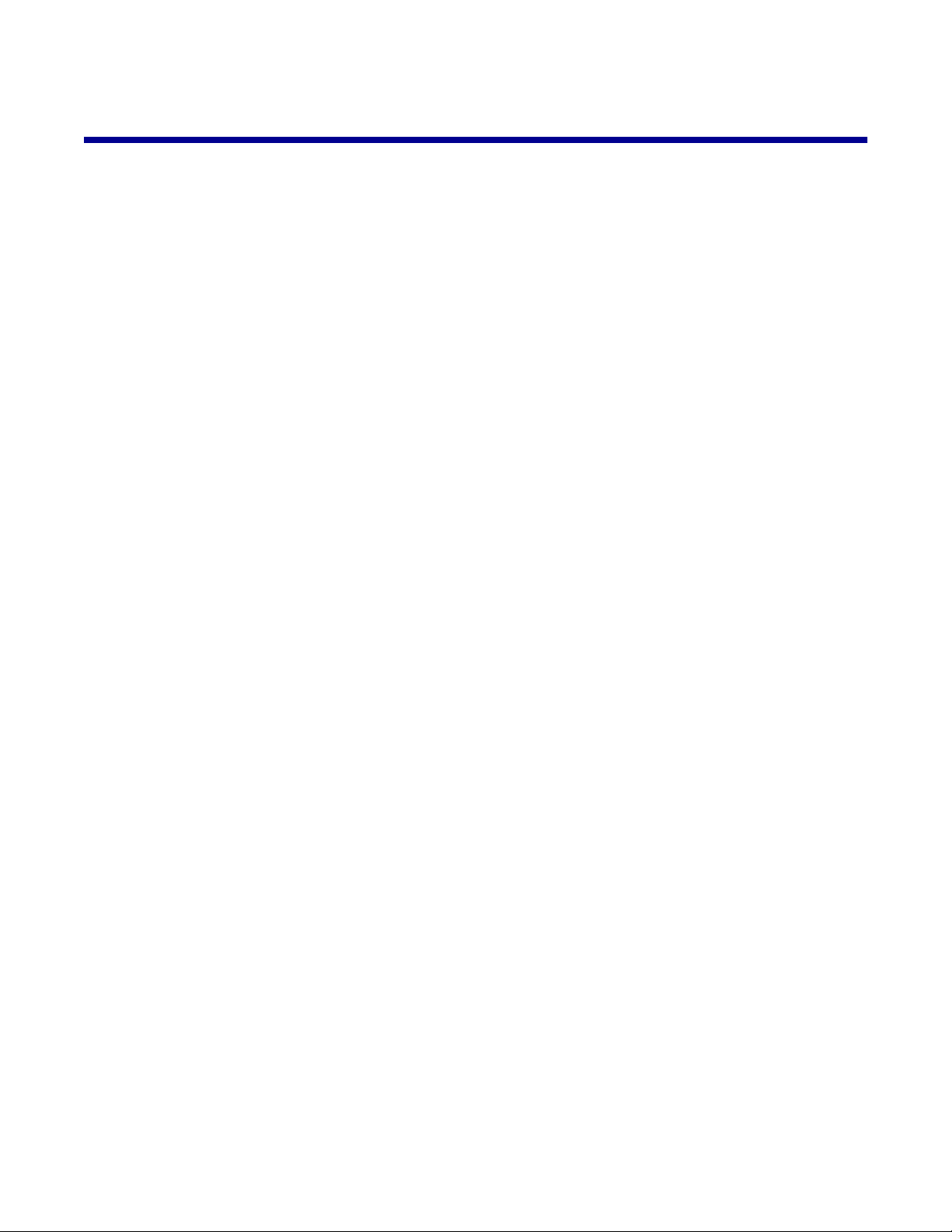
Innehåll
Hitta information om skrivaren......................................................................11
Hitta information om skrivaren............................................................................................11
Installera skrivaren..........................................................................................13
Kontrollera innehållet i förpackningen................................................... ..............................13
Installera en kontrollpanel för ett annat språk....................... ... ...........................................14
Förbereda skrivaren för faxning.......................... .. ... ... ... ... ... .. ................................ .............14
Ansluta direkt till ett vägguttag för telefon.................... ........................ ...............................15
Ansluta till en telefon...........................................................................................................16
Ansluta till en telefonsvarare...............................................................................................17
Ansluta till en dator med modem........................................................................................18
Lära dig mer om skrivaren.............................................................................21
Förstå skrivarens delar.......................................................................................................21
Använda kontrollpanelen....................................................................................................23
Anpassa kopieringsinställningar med kontrollpanelen........................................................26
Använda menyn Kopieringsläge..................................................................................................26
Använda menyn Kopiera.............................................................................................................26
Anpassa skanningsinställningar med kontrollpanelen........................................................27
Använda menyn Skanningsdestination.......................................................................................27
Använda menyn Skanna.............................................................................................................27
Anpassa faxinställningar med kontrollpanelen............................................................. .. ..... 28
Använda menyn Faxläge.............................................................................................................28
Använda menyn Faxa..................................................................................................................28
Anpassa fotoinställningar med kontrollpanelen..................................................................30
Använda menyn Fotokortläge......................................................................................................30
Använda menyn Fler fotoalternativ..............................................................................................30
Använda menyn Fotoredigering..................................................................................................31
Använda menyn Inställningar för fotoutskrift...............................................................................31
Lära dig mer om programmet........................................................................33
Använda skrivarprogrammet............................................. ........... .............. ........... ............. .33
Använda Productivity Suite..................................................................... ............................33
3
Page 4
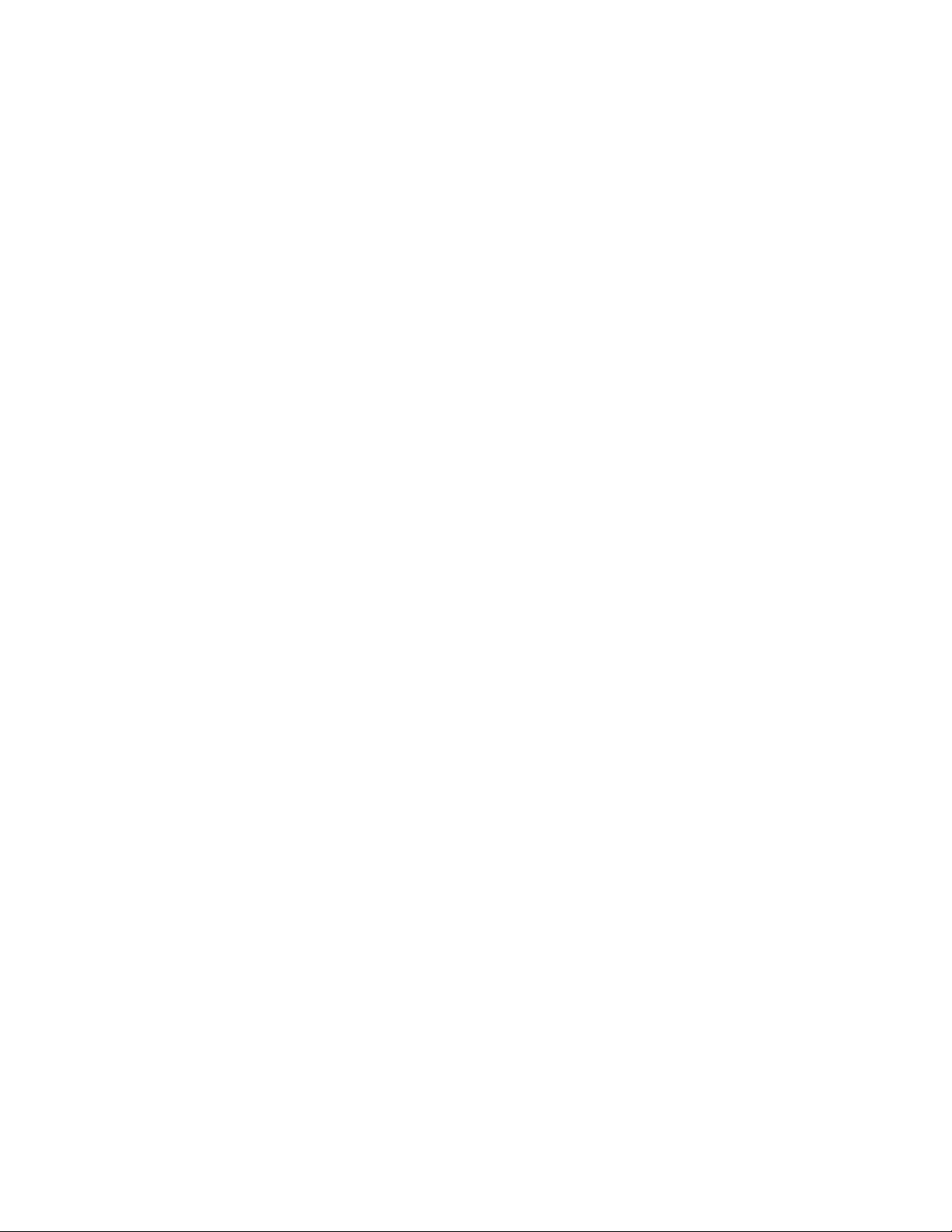
Använda knapparna i Productivity Suite.............................................................................33
Använda Allt-i-ett-center......................................... . .. ...................... . .. .. ..................... .. .. .....34
Använda länken Underhålla/felsöka............................................................................................35
Använda fliken Skanna & kopiera................................................................................................35
Använda fliken Sparade bilder.....................................................................................................36
Använda Utskriftsassistenten..............................................................................................37
Använda Utskriftsegenskaper........................... ........ ......... ........ ........ ......... ..... ........ ......... ..38
Menyn Spara inställningar...........................................................................................................39
Menyn Jag vill..............................................................................................................................39
Menyn Alternativ..........................................................................................................................39
Fliken Utskriftsegenskaper..........................................................................................................39
Använda fotoredigeraren....................................................................................................40
Använda Fast Pics................................. .... ... .. ..... .. ... .... ......................................................40
Använda verktyget för faxinställningar......................... .. ... .. ... .. .. ... ............................ ..........41
Fylla på papper och originaldokument.........................................................42
Fylla på papper...................................................................................................................42
Fylla på olika papperstyper............................... .................................................................. 44
Fylla på originaldokument i den automatiska dokumentmataren........................................47
Lägga originaldokument på skannerglaset............... ... . .. .. .. . .. .. . .. ... .. .. . .. .. . .. .. . .. ... .. .. . .. .. . .. .. . ..48
Skriva ut...........................................................................................................50
Skriva ut ett dokument............................................................................... .........................50
Skriva ut sorterade kopior................................................................................................... 50
Skriva ut kort.......................................................................................................................50
Skriva ut kuvert...................................................................................................................51
Skriva ut flera sidor på ett ark.............................................................................................51
Skriva ut sista sidan först (omvänd sidordning)..................................................................52
Skriva ut OH-film.................................................................................................................52
Skriva ut en banderoll................................................................................ .........................53
Förbereda för utskrift av foton med minnesenheter....................................54
Sätta i ett minneskort..........................................................................................................54
Sätta in en flash-enhet............................................................... .........................................55
4
Page 5
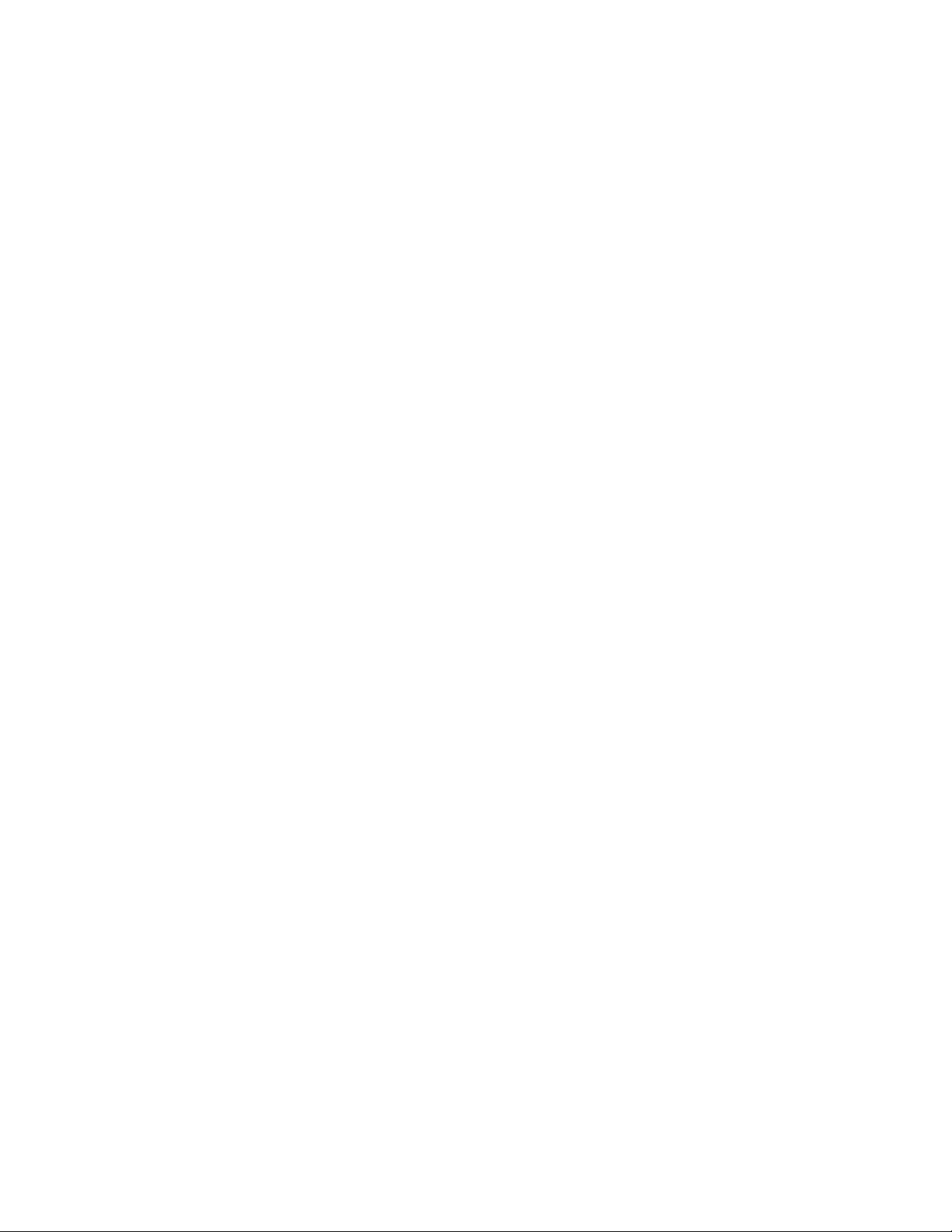
Bläddra och välja foton från ett minneskort eller en flash-enhet.........................................56
Överföra digitalfoton från ett minneskort eller en flash-enhet.............................................57
Överföra foton med hjälp av kontrollpanelen...............................................................................57
Överföra foton med hjälp av datorn................................................. ............................................57
Använda en PictBridge-aktiverad digitalkamera för att styra utskrift av fotografier........... ..58
Skriva ut foton med hjälp av kontrollpanelen...............................................59
Skriva ut foton med hjälp av kontrollpanelen......................................................................59
Skriva ut ett DPOF-val........................................................................................................60
Visa ett fotobildspel på kontrollpanelen..............................................................................60
Ändra standardinställningarna för fotoutskrift.....................................................................60
Justera ljusstyrka................................................................................................................61
Beskära foton med kontrollpanelen....................................................................................61
Skriva ut foton med hjälp av datorn..............................................................63
Skriva ut foton med hjälp av datorn....................................................................................63
Skriva ut foton som sparats på datorn.........................................................................................63
Skriva ut foton som lagrats på en minnesenhet..........................................................................63
Skriva ut marginalfria fotografier.........................................................................................64
Bläddra bland och välja foton som sparats på datorn.........................................................64
Skapa och skriva ut ett album eller en albumsida...............................................................64
Lägga till textrubriker på en fotosida...................................................................................65
Kopiera.............................................................................................................67
Göra en kopia.....................................................................................................................67
Göra en kopia med hjälp av kontrollpanelen.......................... .....................................................67
Göra en kopia med programmet..................................................................................................67
Upprepa en bild flera gånger på en sida med kontrollpanelen...........................................68
Sortera kopior.....................................................................................................................68
Sortera kopior med hjälp av kontrollpanelen...............................................................................68
Sortera kopior med programmet..................................................................................................69
Göra marginalfria kopior.....................................................................................................69
Göra marginalfria kopior med hjälp av kontrollpanelen...............................................................70
Göra marginalfria kopior med programmet..................................................................................70
Förstora eller förminska en bild...........................................................................................71
Förstora eller förminska en bild med hjälp av kontrollpanelen....................................................71
Förstora eller förminska en bild med programmet.......................................................................71
5
Page 6
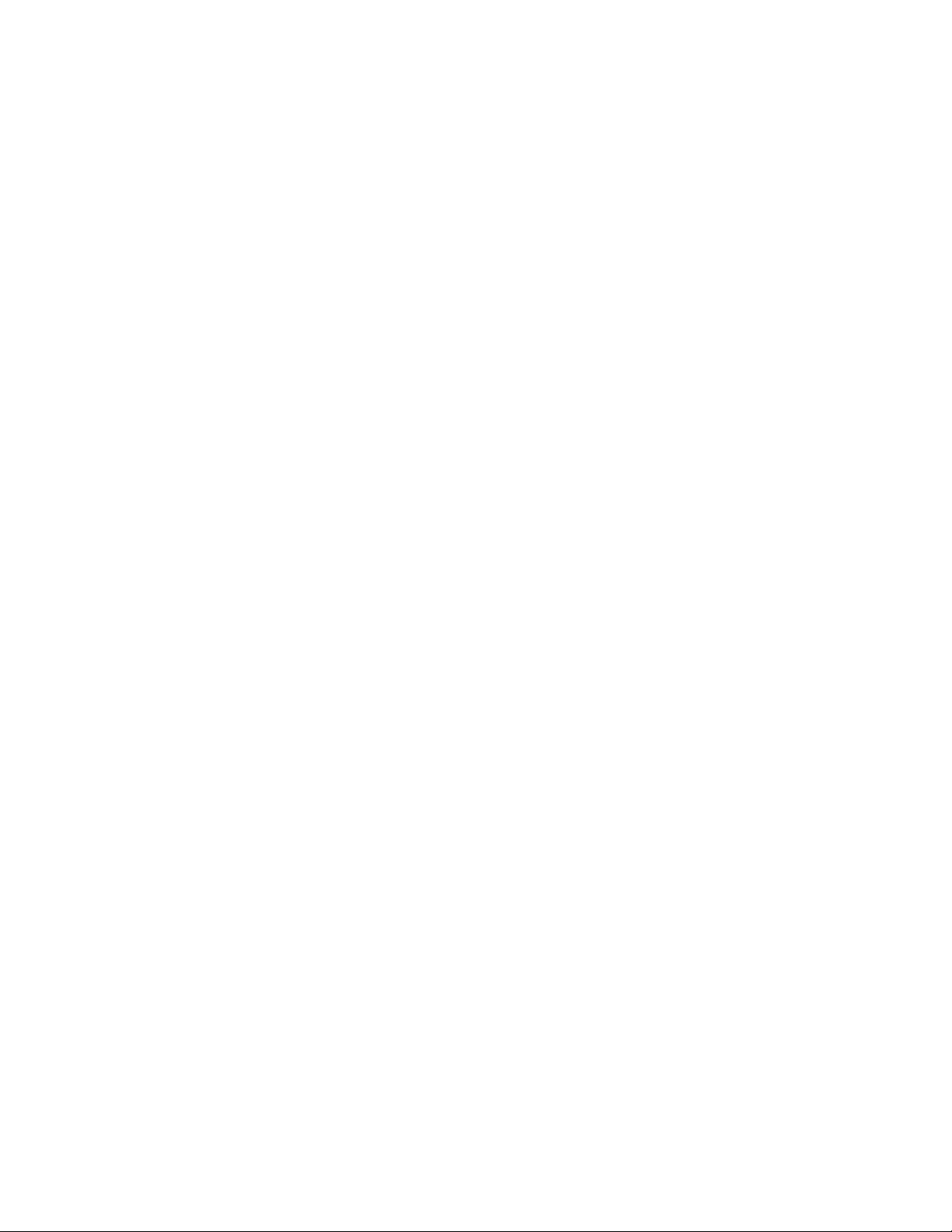
Skanna..............................................................................................................72
Skanna flera sidor.......................................................................... .... ... ..............................72
Skanna flera sidor med den automatiska dokumentmataren......................................................72
Skanna flera sidor med skannerglaset........................................................................................72
Skanna till ett program........................................................................................................73
Skanna till ett program med hjälp av kontrollpanelen..................................................................73
Skanna till ett program med hjälp av datorn................................................................................73
Skanna ett dokument med en sida med hjälp av kontrollpanelen.......................................74
Skanna dokument eller bilder för e-post.............................................................................74
Skanna dokument eller bilder som ska skickas med e-post med hjälp av kontrollpanelen.........74
Skanna dokument eller bilder som ska skickas med e-post med hjälp av datorn.......................75
Skanna dokument för att redigera text........................................ ........................................75
Skanna tydliga bilder från tidskrifter och tidningar..............................................................76
Redigera skannade bilder med grafikprogram...................................... .... ... .. ....... ... .... .. ..... 76
Skanna till en dator via ett nätverk......................................................................................76
Faxa..................................................................................................................78
Skicka ett fax.......................................................................................................................78
Faxa ett dokument med hjälp av kontrollpanelen........................................................................78
Faxa ett dokument med hjälp av programmet.............................................................................79
Faxa ett dokument med hjälp av ett program..............................................................................79
Ta emot ett fax....................................................................................................................79
Ta emot ett fax automatiskt.........................................................................................................79
Ta emot fax med en telefonsvarare.............................................................................................79
Ta emot ett fax manuellt..............................................................................................................80
Ställa in antalet signaler innan fax tas emot automatiskt....................................................80
Ställa in snabbuppringning..................................................................................................81
Ställa in snabbuppringning med kontrollpanelen.........................................................................81
Ställa in snabbuppringning med datorn.......................................................................................82
Använda snabbuppringning........................ ......... ......... ........ ....... ......... ........ .......... ........ ....82
Skicka ett fax till en grupp (broadcast-fax)..........................................................................82
Skicka ett broadcast-fax direkt....................................................................................................82
Skicka ett broadcast-fax vid en schemalagd tidpunkt..................................................................83
Använda snabbuppringningsknapparna.............................................................................84
Använda telefonboken........................... ... .... ..... ..... ..... .... ..... ..... ..... .... .. ..... .... ..... .... ..... ..... ..84
Faxa samtidigt som du lyssnar på ett samtal (Ringa upp med luren på)............................85
Ringa ett faxnummer när du sitter bakom en telefonväxel..................................................85
Ställa in speciell ringsignal med kontrollpanelen................................................................86
6
Page 7
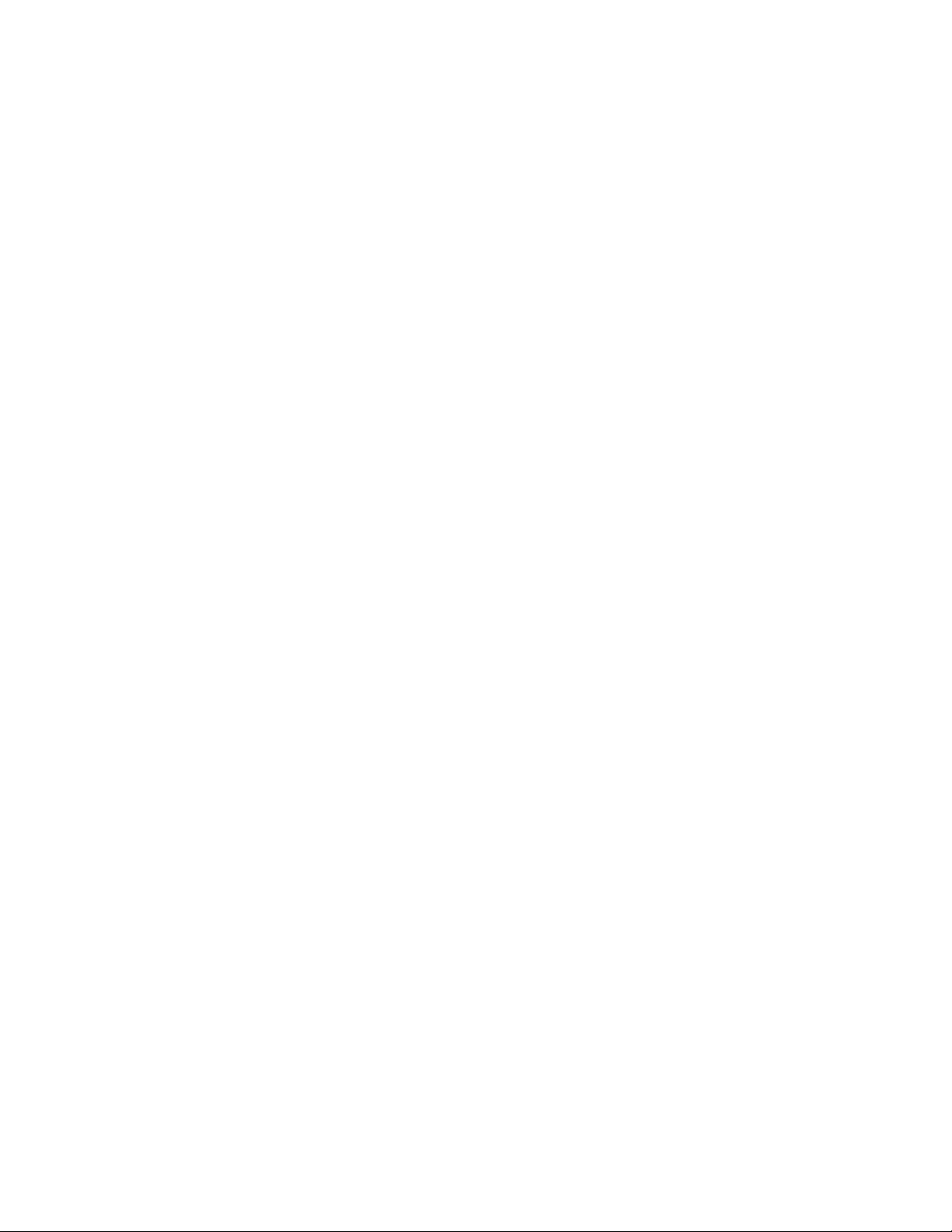
Vidarebefordra fax..............................................................................................................86
Använda nummerpresentation.............................................. ............ ........... .............. .........86
Blockera skräpfax...............................................................................................................87
Anpassa inställningar med verktyget för faxinställningar............................... .....................87
Skriva ut faxaktivitetsrapporter............................................................................................89
Blockera oönskade ändringar i faxinställningarna..............................................................89
Använda skrivaren i nätverk..........................................................................91
Installera nätverksskrivare..................................................................................................91
Delad utskrift................................................................................................................................91
Direkt IP-utskrift...........................................................................................................................92
Tips om hur du installerar en nätverksskrivare...................................................................93
Tilldela en IP-adress....................................................................................................................93
Hitta MAC-adressen....................................................................................................................93
Konfigurera en nätverksskrivare manuellt...................................................................................93
Hitta en skrivare/skrivarserver på fjärranslutna subnät...............................................................93
Tips för felsökning i nätverk.........................................................................................................93
Underhålla skrivaren.......................................................................................95
Ta bort en använd bläckpatron...................... . .. ....................... .. .. .. ... .. .. ...................... .. .. .. .. 95
Installera bläckpatroner............................................................. ....... ........ ......... .. ................96
Justera bläckpatroner.................... ... .... .... .... . .... .... .... ... .... .. ... .... .... .... ... ... ... .... ... .... .... . ..... ... 97
Justera bläckpatroner med hjälp av kontrollpanelen................................................. ..................97
Justera bläckpatroner med hjälp av Productivity Suite................................................................98
Rengöra bläckpatronens munstycken................................................................................. 98
Rengöra bläckpatronernas munstycken med hjälp av kontrollpanelen.......................................98
Rengöra bläckpatronernas munstycken med hjälp av Productivity Suite....................................98
Torka av bläckpatronernas munstycken och kontakter.................................................. ..... 99
Förbättra utskriftskvaliteten...............................................................................................100
Bevara bläckpatronerna............................................... .............. .............. ............. ............ 100
Rengöra skannerglaset............................................................ .................. .............. .........101
Beställa förbrukningsartiklar..............................................................................................101
Återvinna Lexmark-produkter...................................................... ................ ............... .......101
Felsökning.....................................................................................................102
Felsökning vid installation.................................................................................................102
Fel språk visas på displayen.....................................................................................................102
Strömbrytaren lyser inte............................................................................................................103
Programmet installeras inte.......................................................................................................103
7
Page 8
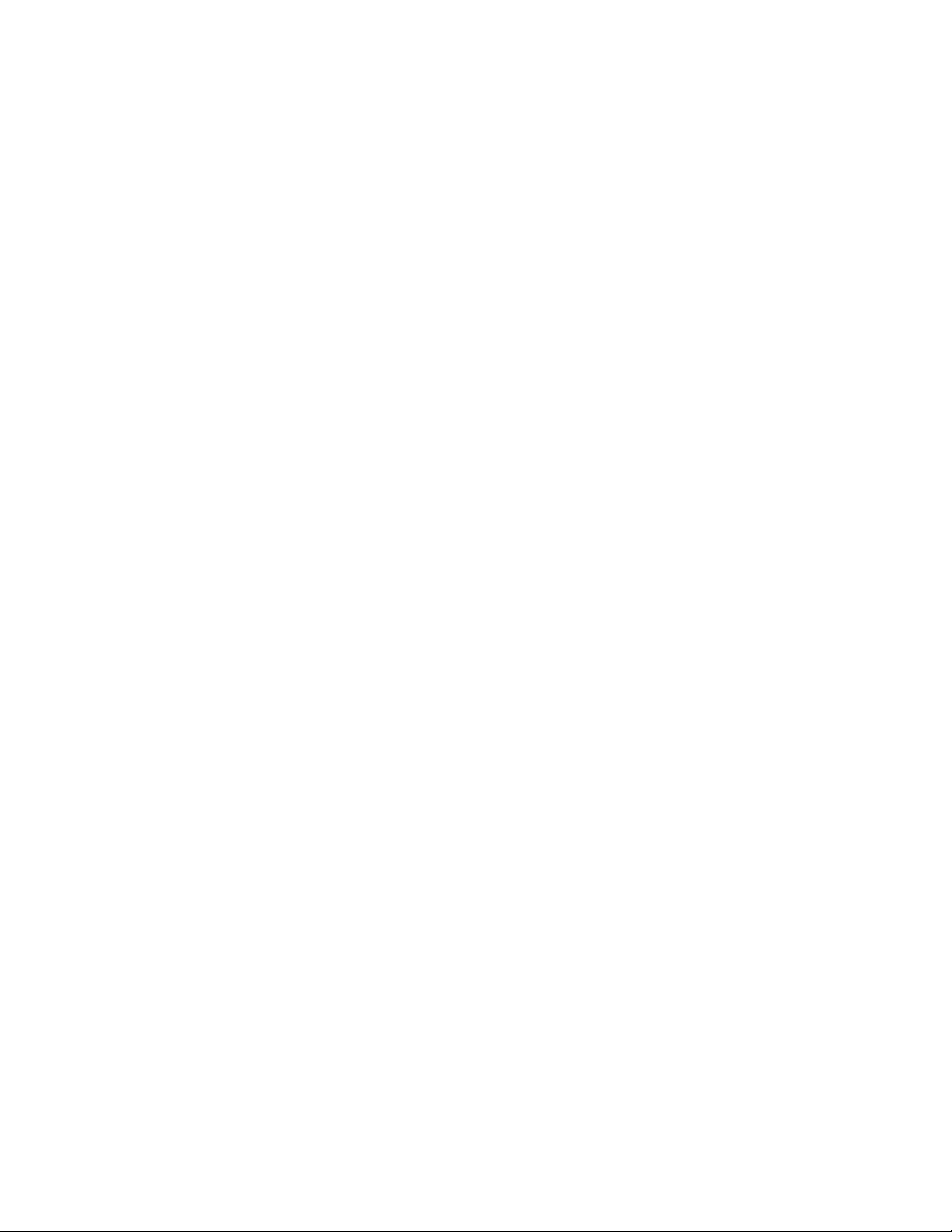
Sidan skrivs inte ut....................................................................................................................104
Det går inte att skriva ut från digitalkamera med PictBridge......................................................105
Felsökning vid utskrift.......................................................................................................105
Förbättra utskriftskvaliteten.......................................................................................................105
Dålig kvalitet på text och grafik..................................................................................................106
Dålig kvalitet vid kanterna på sidan................................................ ...........................................107
Skrivaren skriver inte ut eller svarar inte...................................................................................107
Utskriftshastigheten är låg.........................................................................................................107
Ofullständiga dokument- eller fotoutskrifter...............................................................................108
Felsökning vid kopiering...................................................................................................108
Kopiatorn svarar inte.................................................................................................................108
Det går inte att stänga skannerenheten....................... .............................................................108
Dålig kopieringskvalitet..............................................................................................................109
Ofullständiga dokument- eller fotokopior...................................................................................110
Felsökning vid skanning....................................................................................................110
Skannern svarar inte.................................................................................................................110
Skanning tar för lång tid eller datorn låser sig...........................................................................110
Skanningen misslyckades.........................................................................................................111
Ofullständiga dokument- eller fotoskanningar...........................................................................111
Det går inte att skanna till ett program.......................................................................................111
Det går inte att skanna till en dator via ett nätverk....................................................................111
Felsökning vid faxning......................................................................................................111
Det går inte att sända eller ta emot ett fax.................................................................................112
Det går att skicka fax, men inte att ta emot...............................................................................113
Det går att ta emot, men inte att skicka fax............................... ................................................114
Skrivaren tar emot ett tomt fax..................................................................................................115
Mottaget fax har låg utskriftskvalitet..........................................................................................116
Felmeddelande: Faxfel...........................................................................................................117
Felmeddelande: Faxläget stöds ej...................................................................................117
Felsökning i nätverk..........................................................................................................117
Skrivaren som ska konfigureras syns inte i listan för skrivare som finns på nätverket..............117
Du kan inte skriva ut på nätverksskrivaren................................................................................118
Nätverkets namn syns inte i listan.............................................................................................118
Felsökning vid pappersstopp och felaktig inmatning........................................................118
Pappersstopp i skrivaren...........................................................................................................119
Pappersstopp i den automatiska dokumentmataren.................................................................119
Papper eller specialmedia matas fel..........................................................................................119
8
Page 9
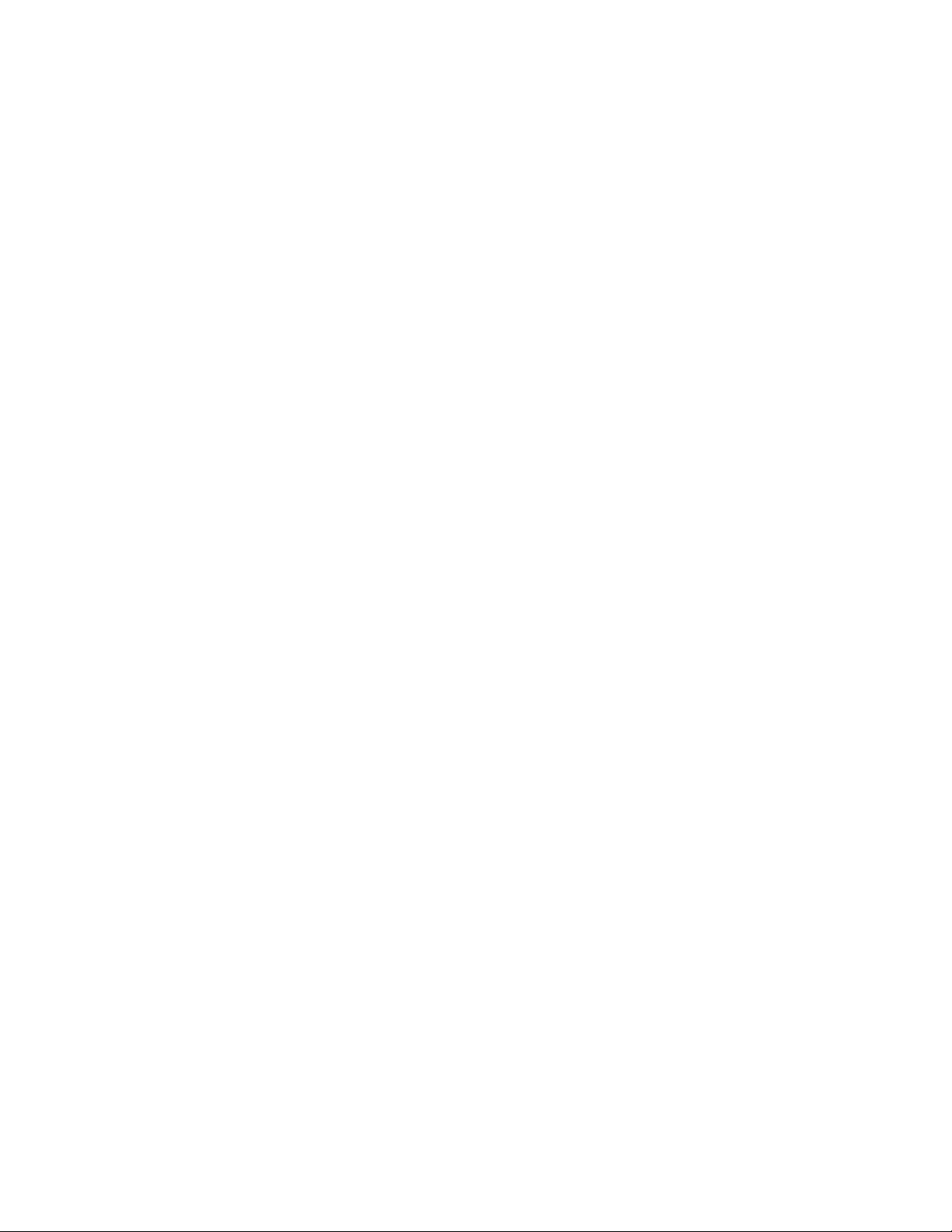
Skrivaren matar inte fram papper, kuvert eller specialmedia....................................................120
Pappersstopp med banderollpapper.........................................................................................120
Felsökning för minneskort.................................................................................................121
Minneskortet kan inte sättas i....................................................................................................121
Ingenting händer när ett minneskort sätts in.............................................................................121
Felmeddelanden på displayen...................................................................................................122
Felmeddelanden...............................................................................................................122
Låg bläcknivå.......................................................................................................................122
Pappersstopp.........................................................................................................................122
Bläckpatronsfel..................................................................................................................122
Stopp i hållaren................................................................................................................123
Fel: 2200...............................................................................................................................123
Slut på papper....................................................................................................................124
Bläckpatron saknas............................................................................................................124
Justeringsfel.......................................................................................................................124
Fotoläge: problem med läsning av minneskort......................................................125
Fotoläge: ett andra minneskort har upptäckts....................................................125
Fotoläge: inga bilder hittades..................................................................................125
Filen ~filnamn .jpg visas..................................................................................................125
Kortformat.............................................................................................................................125
DPOF-fel: inga bilder hittades..................................................................................125
DPOF-fel: foto större än pappersstorlek..............................................................126
Sepiavarning.........................................................................................................................126
Ingen dator...........................................................................................................................126
Ta bort och installera om programmet..............................................................................126
Meddelanden.................................................................................................127
Register..........................................................................................................133
9
Page 10
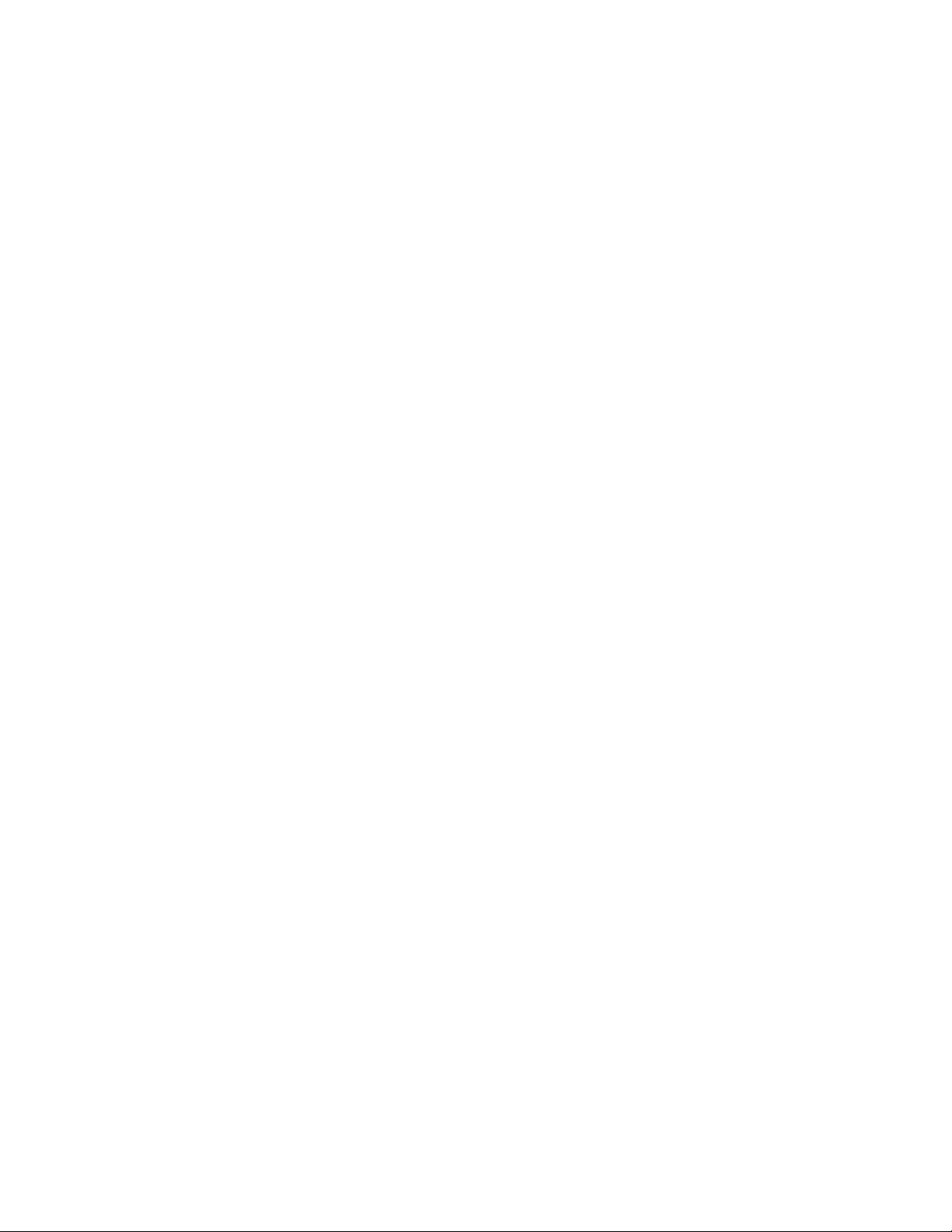
10
Page 11
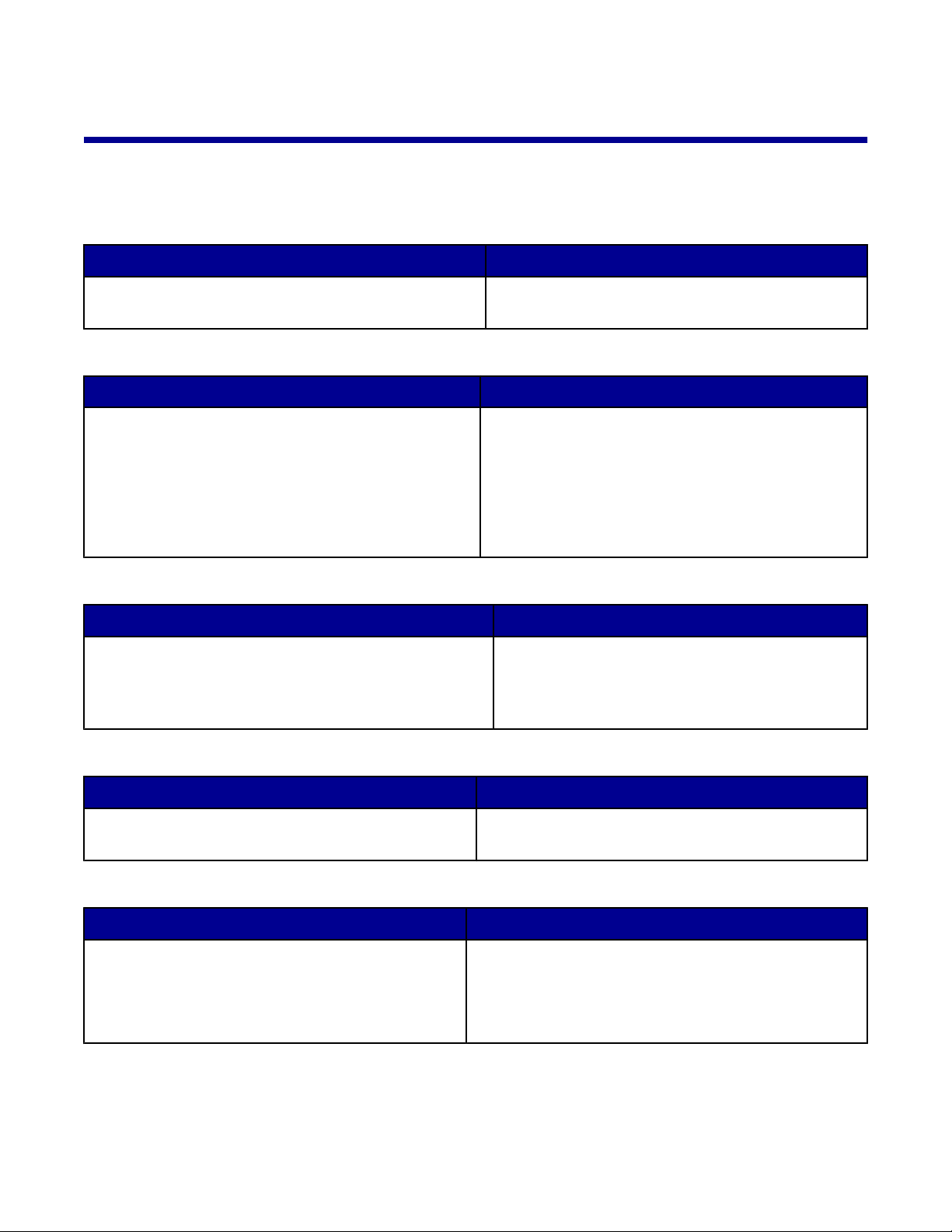
Hitta information om skrivaren
Hitta information om skrivaren
Installationsblad
Beskrivning Finns här
I Installationsbladet finns anvisningar om hur du
installerar maskin- och programvara.
Du hittar detta dokument i skrivarrutan eller på
Lexmarks webbplats.
Användarhandboken
Beskrivning Finns här
I Användarhandboken får du anvisningar om hur du
använder skrivaren och övrig information, t.ex.:
• Underhåll
• Felsökning
• Säkerhet
Dokumentet finns på Lexmarks webbplats.
När du installerar skrivarprogrammet installeras
också Användarhandboken.
1 Klicka på Start Program eller Alla
program Lexmark 8300 Series.
2 Klicka på Användarhandboken.
Cd-skiva
Beskrivning Finns här
På cd-skivan finns drivrutiner, program och publikationsfiler. Med hjälp av cd-skivan installeras hjälpsystemet på datorn, om skrivaren kan anslutas till en
dator.
Cd-skivan finns i skrivarförpackningen. Se Instal-
lationsbladet för installationsanvisningar.
Hjälp
Beskrivning Finns här
I hjälpen får du instruktioner om hur du använder
programmet om skrivaren kan anslutas till en dator.
Klicka på Hjälp, Tips Hjälp eller Hjälp
Hjälpämnen i ett av Lexmarks program.
Lexmark Utskriftsassistent
Beskrivning Finns här
Programmet Lexmark Utskriftsassistent medföljer
på cd:n om skrivaren kan anslutas till en dator. Det
installeras med de andra programmen.
Så här kommer du åt Lexmark Utskriftsassistent:
1 Klicka på Start Program eller Alla program
Lexmark 8300 Series.
2 Välj Lexmark Utskriftsassistent.
11
Page 12
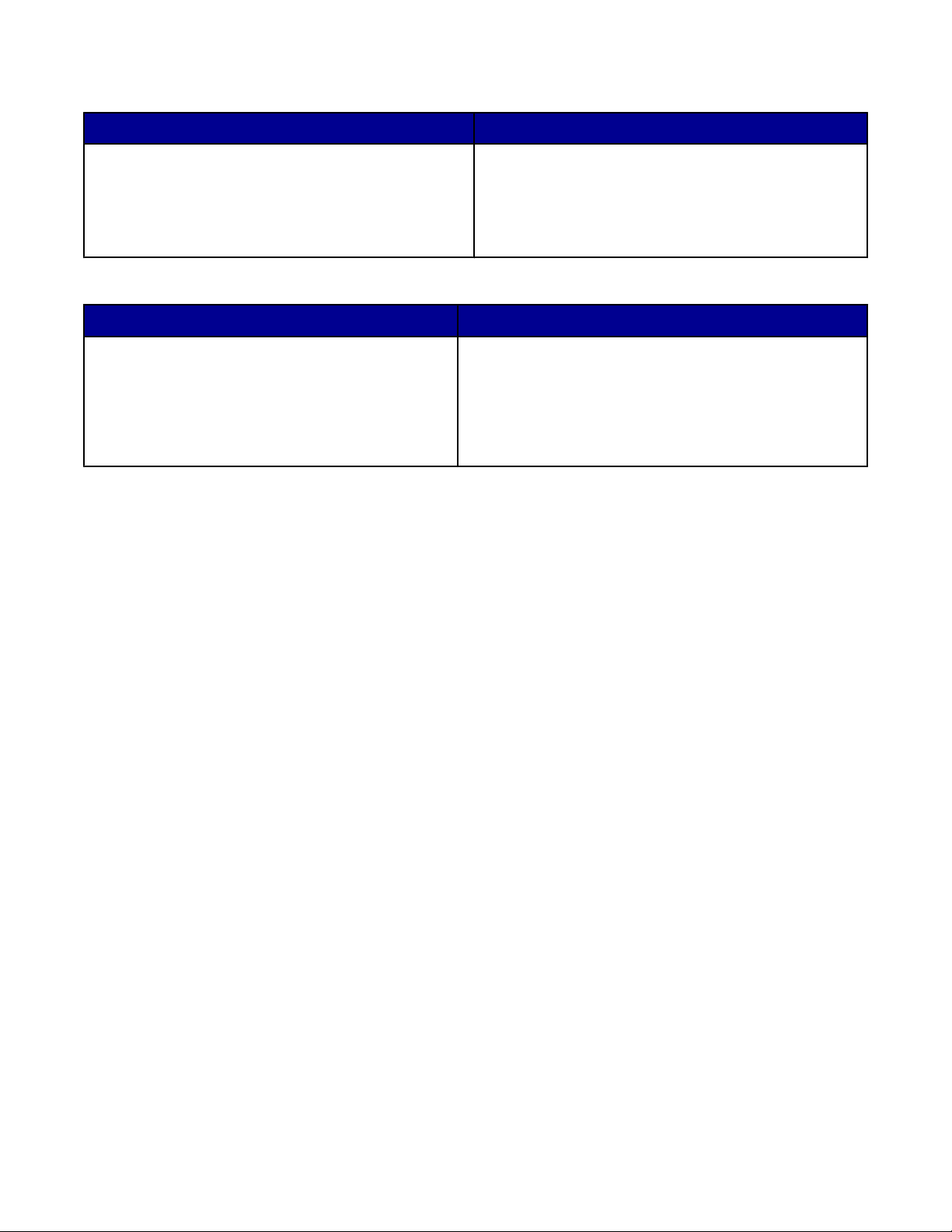
Viktigt-fil
Beskrivning Finns här
Den här filen innehåller den senaste informationen
om skrivaren och programmet och den finns inte i
någon annan dokumentation. Det finns även information som är specifik för det operativsystem du
använder.
Så här öppnar du Viktigt-filen:
1 Klicka på Start Program eller Alla
program Lexmark 8300 Series.
2 Välj Viktigt.
Webbplats
Beskrivning Finns här
Vår webbplats innehåller en mängd information.
Obs! Alla sökvägar till webbplatsen kan när som
helst ändras.
Besök vår webbplats på www.lexmark.se.
1 Gå till webbplatsen.
2 Välj ett land från snabbmenyn i det vänstra hörnet
längst upp på sidan.
3 Välj länken för den information som du behöver.
Skriv ned följande information (finns på kvittot och på baksidan av skrivaren) och ha den bredvid dig när
du kontaktar oss, så kan vi hjälpa dig snabbare:
Produkttypens nummer:
Serienummer:
Datum för inköp:
Butik där produkten köptes:
12
Page 13
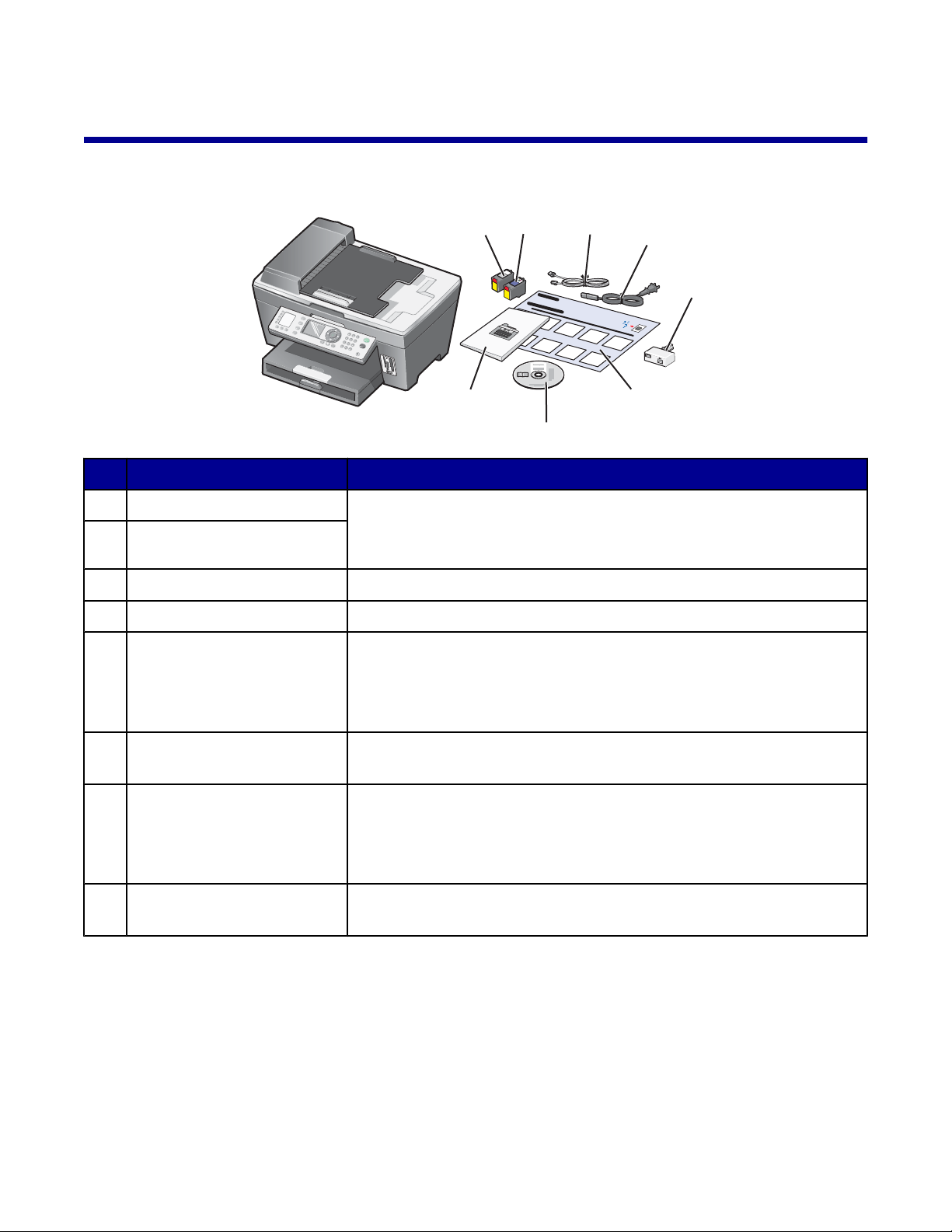
Installera skrivaren
x
Kontrollera innehållet i förpackningen
2
1
8
Namn Beskrivning
Svart bläckpatron Bläckpatroner som ska installeras i skrivaren.
1
Färgpatron
2
Telefonsladd Ansluter till EXT-porten på baksidan av skrivaren.
3
Nätsladd Ansluts till nätporten på baksidan av skrivaren.
4
Adapter för telefonlinje Ansluts till telefonlinjen och telefonsvararen, telefonen eller annan
5
Obs! Patronkombinationen varierar beroende på vilken produkt du
har köpt.
telekommunikationsutrustning.
3
4
5
6
7
Obs! Adaptern för telefonlinjen levereras inte i vissa länder och
regioner.
Installationsblad Anvisningar om att installera maskin- och programvara för skrivaren
6
samt information om felsökning vid installation.
CD-skiva med installations-
7
program
Användarhandbok eller
8
Installationslösningar
Installationsprogram för skrivaren. Inkluderar även hjälpen för
skrivarprogrammet.
Obs! Vid installationen av skrivarprogrammet installeras även
hjälpen.
Pappershäfte som fungerar som en handbok.
13
Page 14
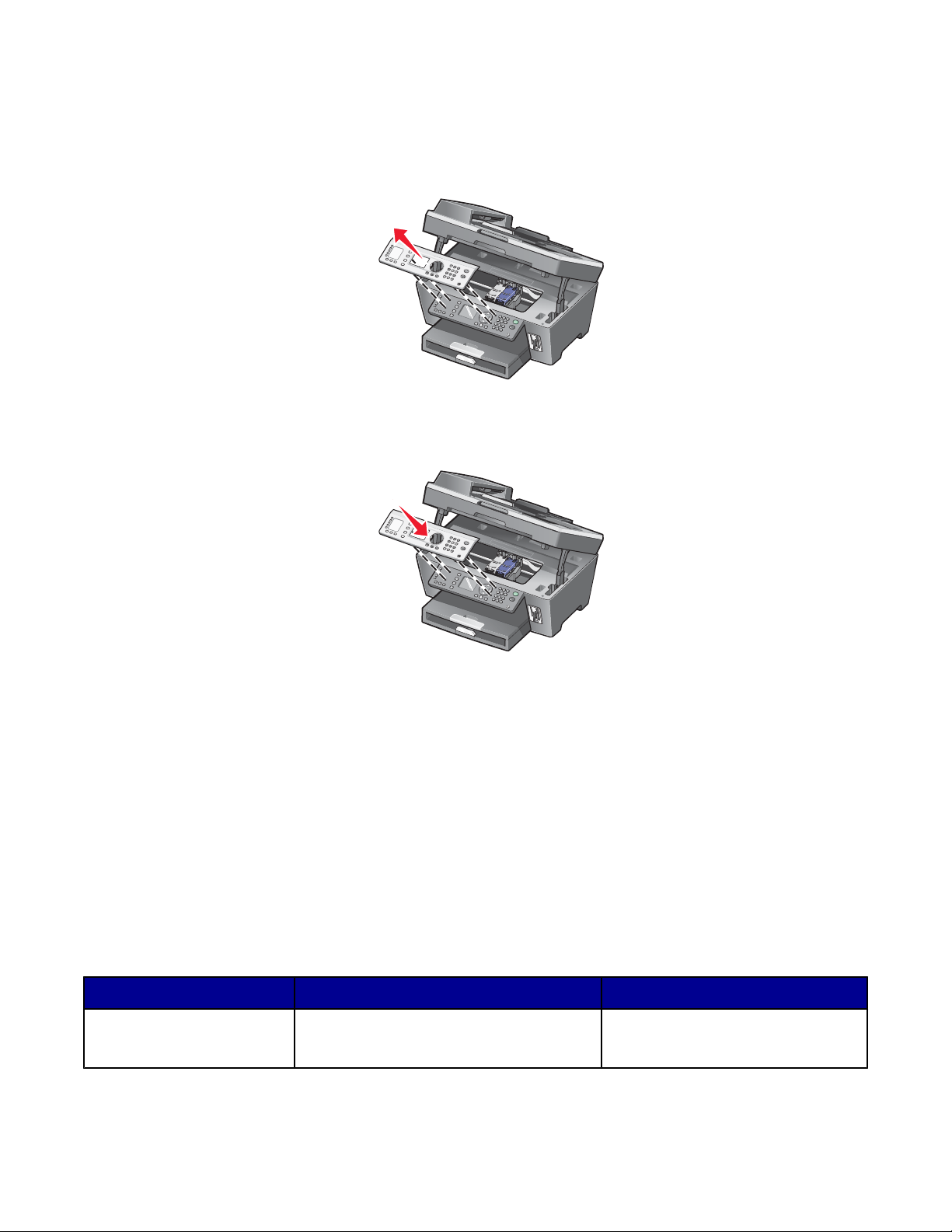
Installera en kontrollpanel för ett annat språk
x
x
Dessa anvisningar gäller endast om du fått en eller flera ytterligare kontrollpaneler med skrivaren.
1 Lyft upp och ta bort kontrollpanelen (om det finns en installerad).
2 Välj rätt kontrollpanel för ditt språk.
3 Passa in fästena på kontrollpanelen med hålen på skrivaren och tryck sedan nedåt.
Förbereda skrivaren för faxning
Du kan ansluta skrivaren med utrustning som en telefon, en telefonsvarare eller ett datormodem. Om
problem uppstår kan du se ”Felsökning vid installation” på sidan 102.
Obs! Skrivaren är en analog enhet som fungerar bäst när den är ansluten direkt till vägguttaget. Andra
enheter (t.ex. telefon eller telefonsvarare) kan anslutas så att de går igenom skrivaren, enligt
beskrivningen i installationsanvisningarna. Om du vill ha en digital anslutning, som ISDN, DSL eller ADSL,
krävs en enhet från tredje part (t.ex. ett DSL-filter).
Du behöver inte ansluta skrivaren till en dator, men du behöver ansluta den till en telefonlinje för att skicka
och ta emot fax.
Du kan ansluta skrivaren till annan utrustning. Se följande tabell för att avgöra det bästa sättet att installera
skrivaren.
Utrustning Fördelar Se detta avsnitt
• Skrivaren
• En telefonsladd
Skicka och ta emot fax utan att använda
en dator.
14
”Ansluta direkt till ett vägguttag för
telefon” på sidan 15
Page 15
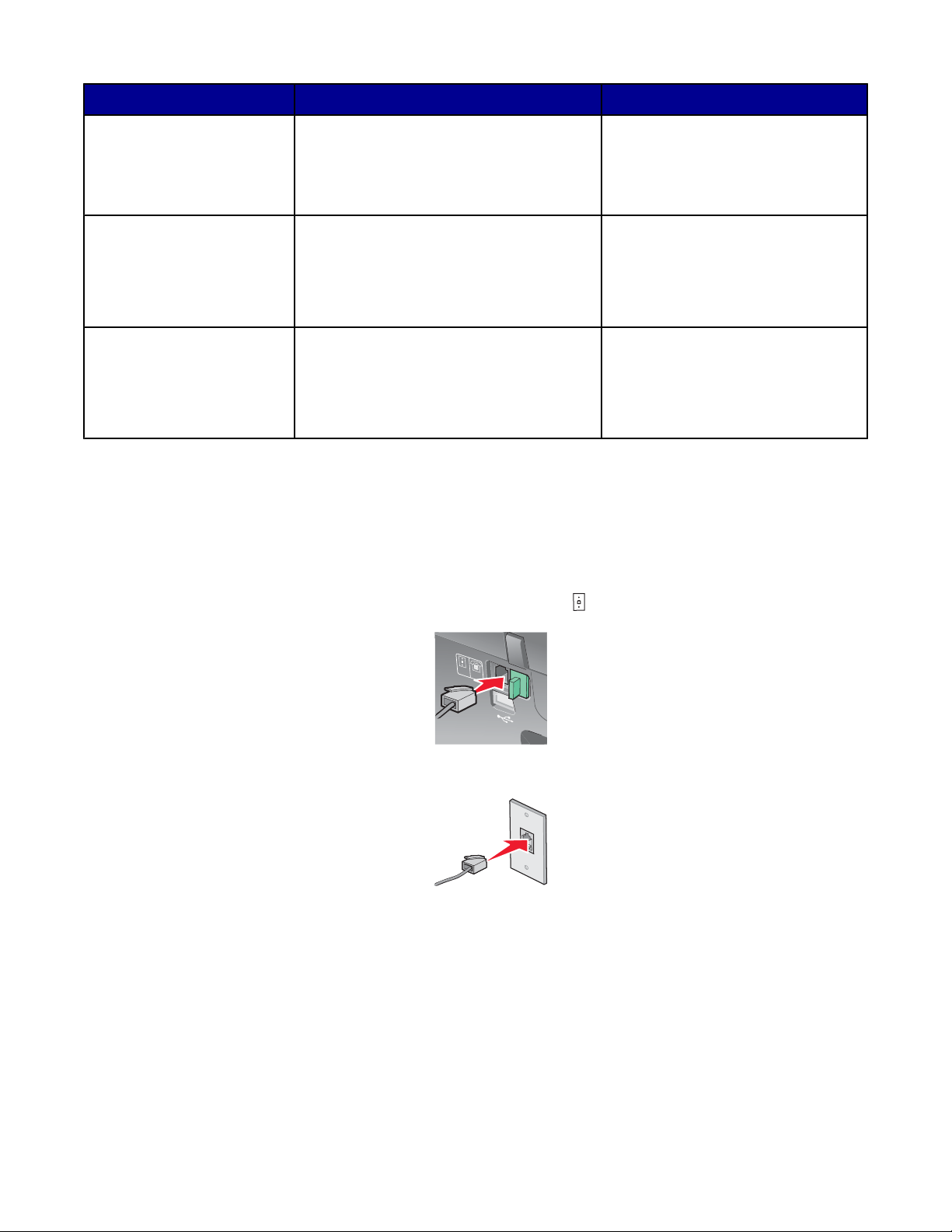
Utrustning Fördelar Se detta avsnitt
LINE
EXT
• Skrivaren
• En telefon
• Två telefonsladdar
• Använda faxlinjen som en vanlig
telefonlinje.
• Skicka och ta emot fax utan att
”Ansluta till en telefon” på
sidan 16
använda en dator.
• Skrivaren
• En telefon
Ta emot både inkommande röstmeddelanden och fax.
”Ansluta till en telefonsvarare” på
sidan 17
• En telefonsvarare
• Tre telefonsladdar
• Skrivaren
• En telefon
Skicka fax med hjälp av datorn eller
skrivaren.
”Ansluta till en dator med modem”
på sidan 18
• Ett datormodem
• Tre telefonsladdar
Ansluta direkt till ett vägguttag för telefon
Anslut skrivaren direkt till ett vägguttag för telefon för att göra kopior eller skicka och ta emot fax utan att
använda en dator.
1 Se till att du har en telefonsladd och ett vägguttag för telefon.
2 Anslut ena änden av telefonsladden till skrivarens LINE-port .
LIN
E
E
X
T
3 Anslut den andra änden av telefonsladden till ett aktivt vägguttag för telefon.
Obs! Om du vill ha mer information om hur du ansluter skrivaren till telekommunikationsutrustningen läser
du de ytterligare installationsanvisningarna som medföljde skrivaren. Installationsanvisningarna kan
variera beroende på land.
15
Page 16
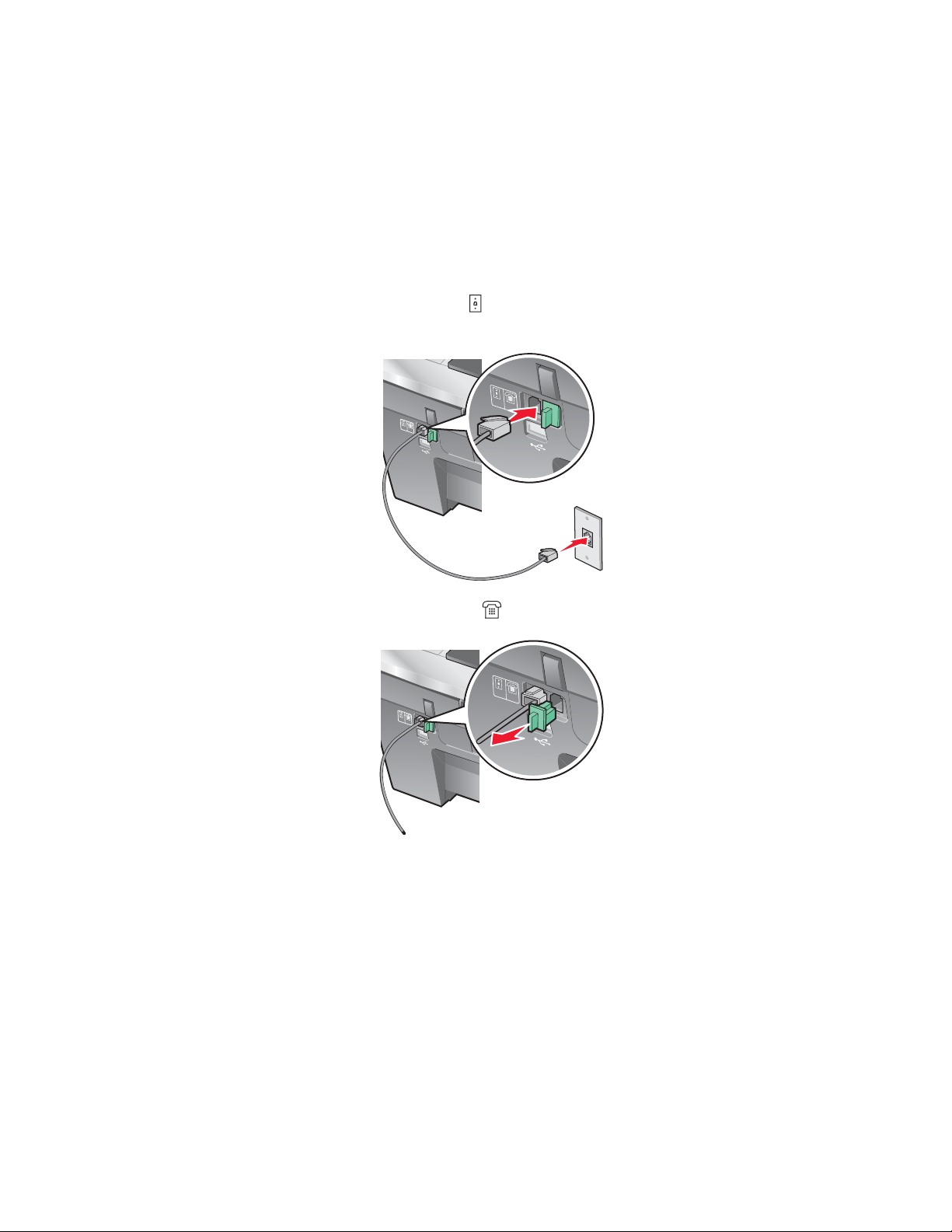
Ansluta till en telefon
LINE
EXT
LINE
EXT
LINE
EXT
LINE
EXT
Anslut en telefon till skrivaren för att använda faxlinjen som en normal telefonlinje. Installera sedan
skrivaren där telefonen finns för att göra kopior eller skicka och ta emot fax utan att använda en dator.
1 Se till att du har följande:
• En telefon
• Två telefonsladdar
• Ett vägguttag för telefon
2 Anslut en telefonsladd till skrivarens LINE-port och koppla sedan in den i ett aktivt vägguttag för
telefon.
LINE
E
X
T
LINE
EXT
3 Ta bort skyddspluggen från skrivarens EXT-port .
LINE
EXT
LIN
E
E
XT
16
Page 17
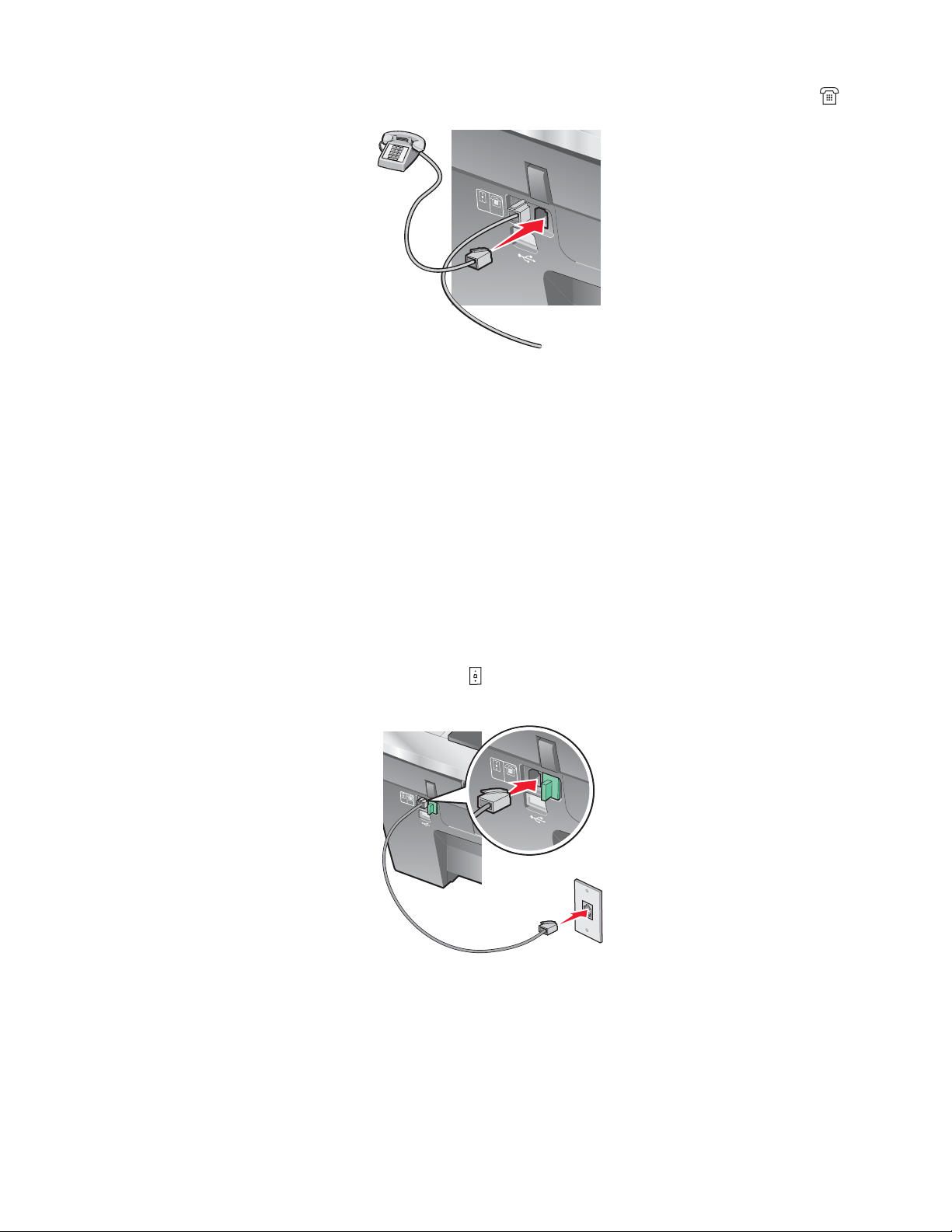
4 Anslut den andra telefonsladden till en telefon och koppla sedan in den i skrivarens EXT-port .
LINE
EXT
LINE
EXT
LINE
EXT
LINE
EXT
Obs! Om du vill ha mer information om hur du ansluter skrivaren till telekommunikationsutrustningen läser
du de ytterligare installationsanvisningarna som medföljde skrivaren. Installationsanvisningarna kan
variera beroende på land.
Ansluta till en telefonsvarare
Anslut en telefonsvarare till skrivaren för att ta emot både inkommande röstmeddelanden och fax.
1 Se till att du har följande:
• En telefon
• En telefonsvarare
• Tre telefonsladdar
• Ett vägguttag för telefon
2 Anslut en telefonsladd till skrivarens LINE-port och koppla sedan in den i ett aktivt vägguttag för
telefon.
L
IN
E
E
X
T
LINE
EXT
17
Page 18
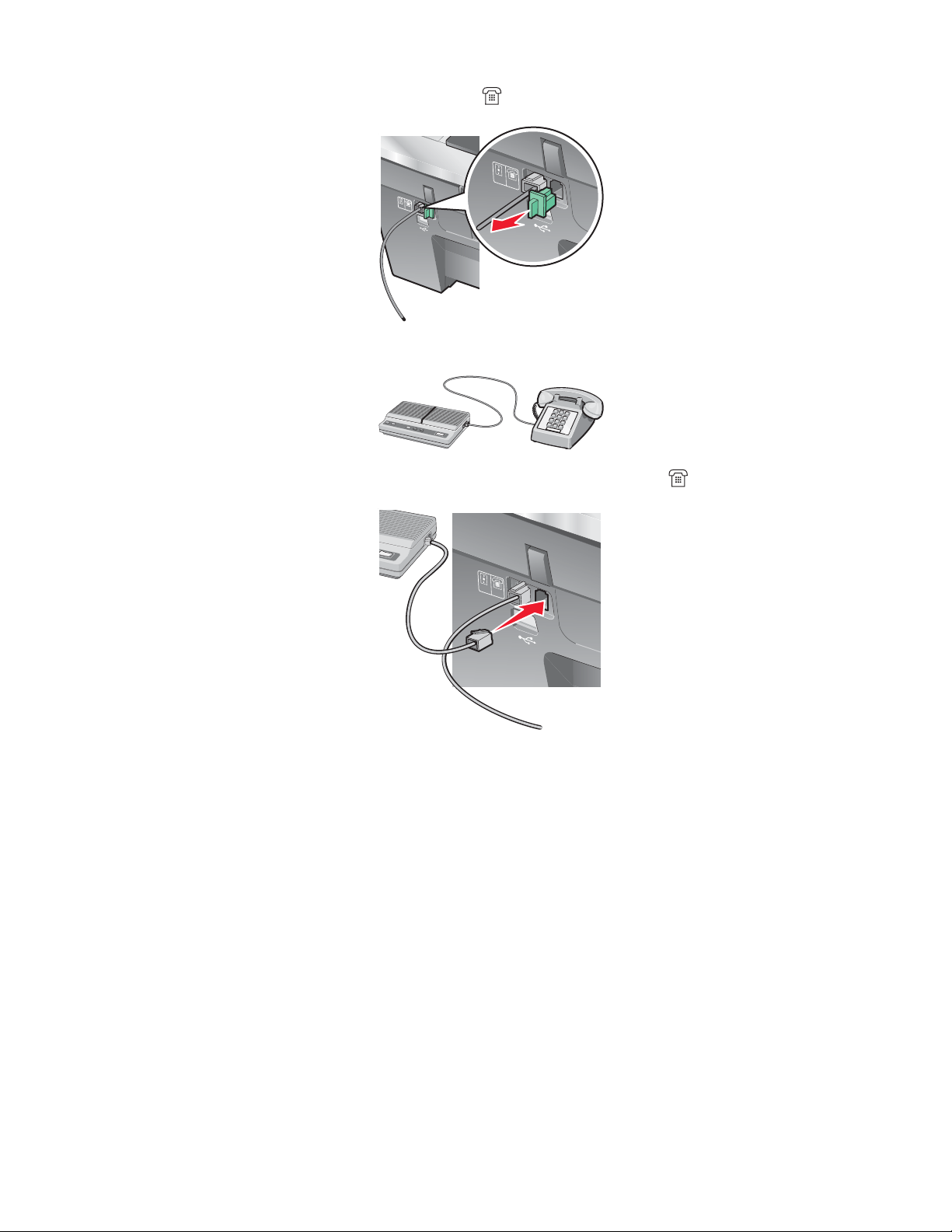
3 Ta bort skyddspluggen från skrivarens EXT-port .
LINE
EXT
LINE
EXT
LINE
EXT
LINE
EXT
LI
NE
E
X
T
4 Anslut en andra telefonsladd från telefonen till telefonsvararen.
5 Anslut en tredje telefonsladd från telefonsvararen till skrivarens EXT-port .
LINE
EXT
Obs! Om du vill ha mer information om hur du ansluter skrivaren till telekommunikationsutrustningen läser
du de ytterligare installationsanvisningarna som medföljde skrivaren. Installationsanvisningarna kan
variera beroende på land.
Ansluta till en dator med modem
Anslut skrivaren till en dator med modem för att skicka fax från ett program.
1 Se till att du har följande:
• En telefon
• En dator med modem
• Tre telefonsladdar
• Ett vägguttag för telefon
18
Page 19
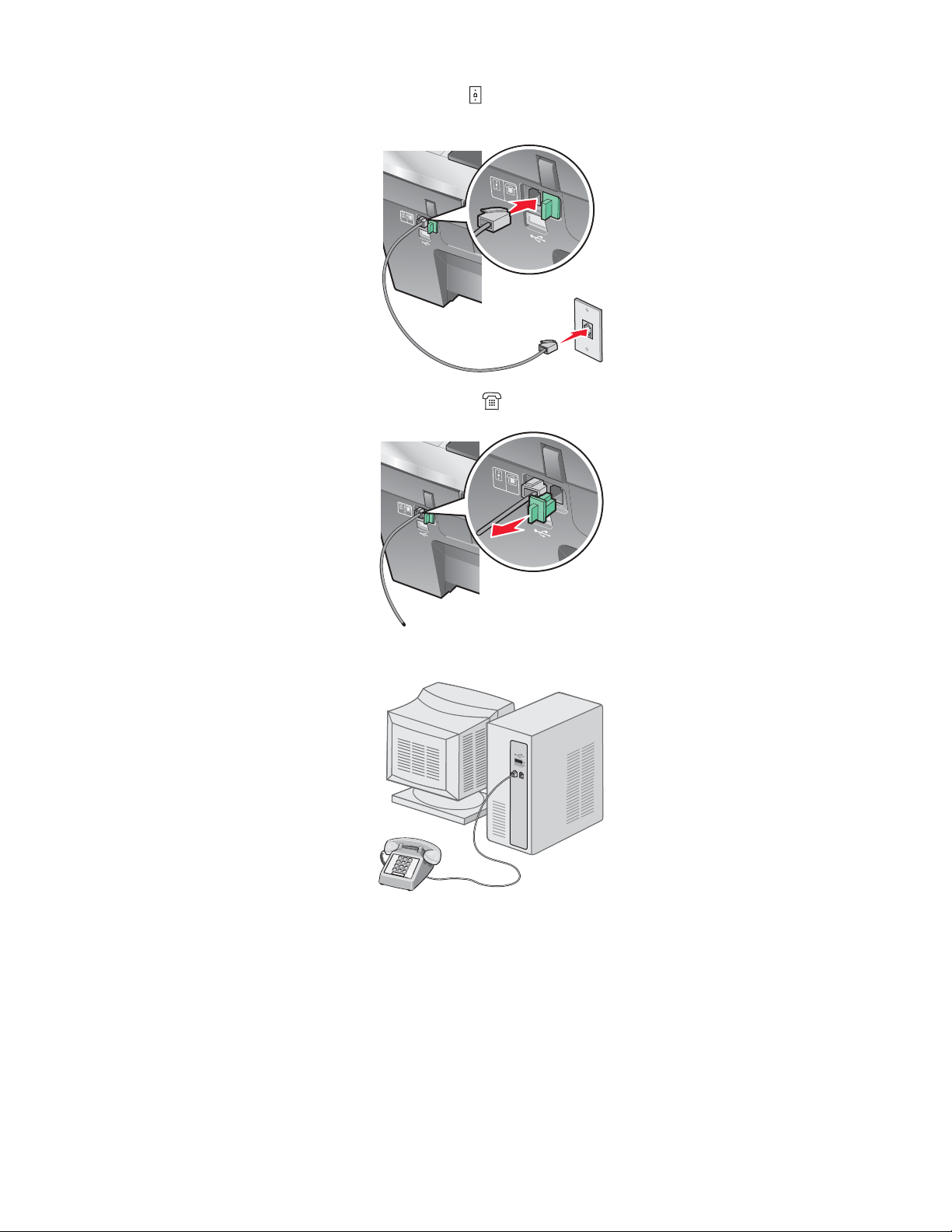
2 Anslut en telefonsladd till skrivarens LINE-port och koppla sedan in den i ett aktivt vägguttag för
LINE
EXT
LINE
EXT
LINE
EXT
LINE
EXT
telefon.
LIN
E
E
X
T
LINE
EXT
3 Ta bort skyddspluggen från skrivarens EXT-port .
LINE
E
XT
L
INE
E
XT
4 Anslut en andra telefonsladd från telefonen till datorns modem.
19
Page 20
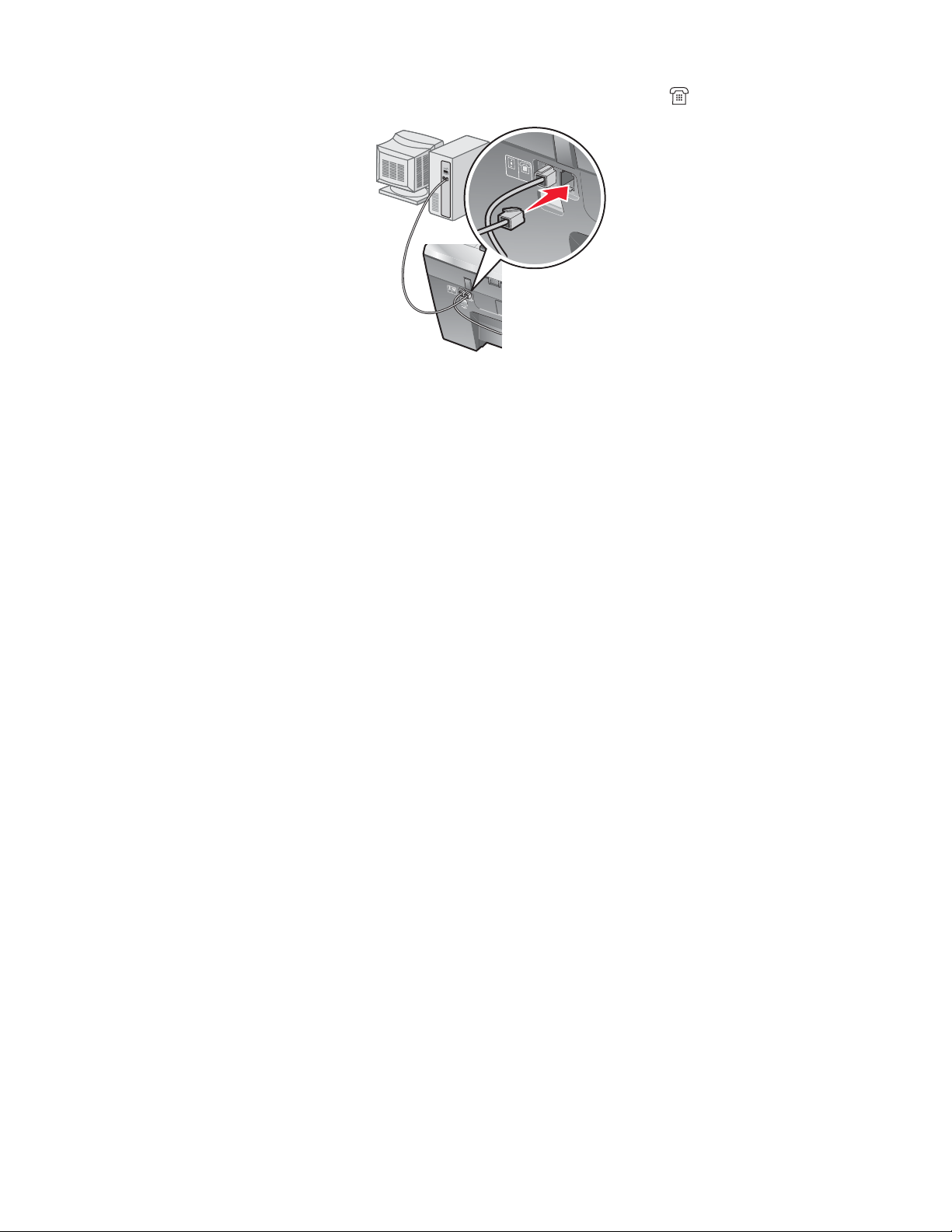
5 Anslut en tredje telefonsladd från datorns modem till skrivarens EXT-port .
LINE
EXT
L
INE
EXT
LINE
E
XT
L
I
N
E
E
X
T
Obs! Mer information om att ansluta skrivaren till telekomutrustning finns i de ytterligare
installationsanvisningar som levererades med skrivaren. Installationen kan variera med olika länder.
20
Page 21
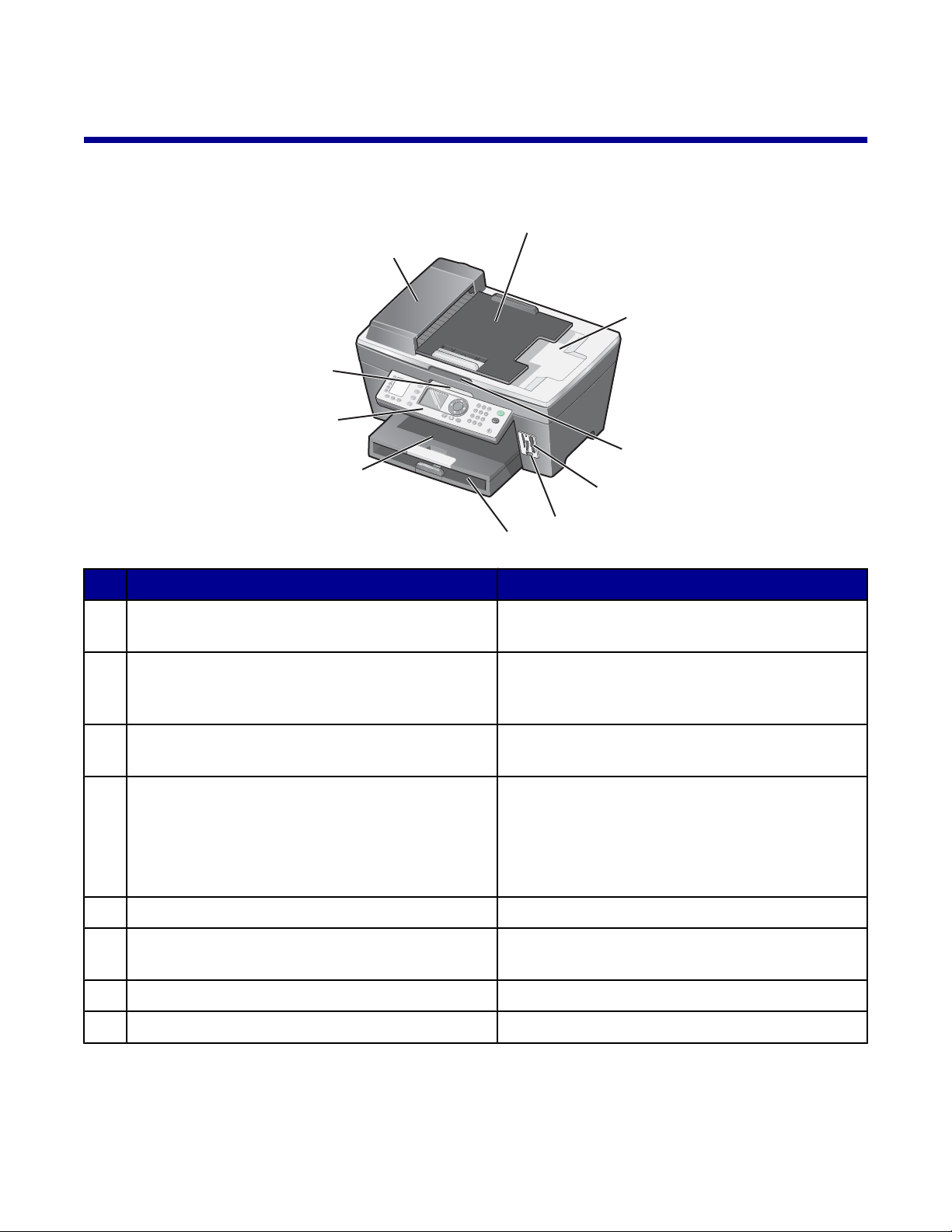
Lära dig mer om skrivaren
x
Förstå skrivarens delar
2
1
10
9
8
3
4
5
7
Använd För att
Automatisk dokumentmatare (ADF) Skanna, kopiera eller faxa flersidiga document
1
av storlekarna US Letter, Legal eller A4.
Inmatningsfack för automatisk dokumentmatare Fyll på originaldokument i den automatiska
2
dokumentmataren Rekommenderas för att
skanna, kopiera eller faxa flersidiga dokument.
Utmatningsfack för automatisk dokumentmatare Samla ihop originaldokumenten när de har gått
3
igenom den automatiska dokumentmataren.
Dokumentlock Komma åt skannerglaset.
4
Obs! Skannerglas rekommenderas för vykort,
fotografier eller ömtåliga original eller original av
ovanlig storlek som inte kan gå igenom den
automatiska dokumentmataren.
Minneskortplatser Sätt i ett minneskort.
5
PictBridge-port Ansluta en PictBridge-aktiverad digitalkamera
6
eller en flash-enhet till skrivaren.
6
Pappersfack Fyll på papper.
7
Utmatningsfack Bunta papper så som det ska matas ut.
8
21
Page 22
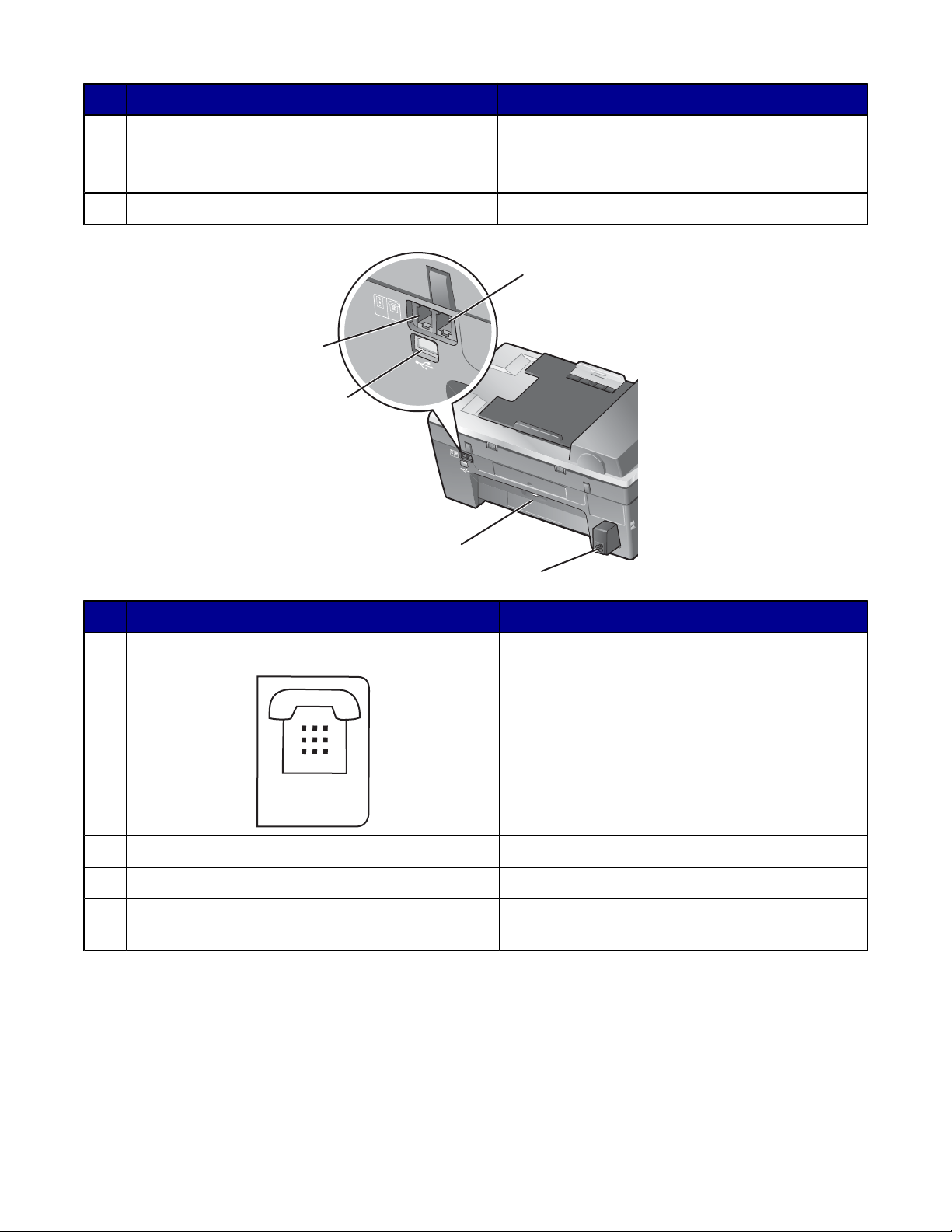
Använd För att
LINE
EXT
LINE
EXT
EXT
Kontrollpanelen Styr skrivaren.
9
Mer information finns i ”Använda kontrollpanelen” på sidan 23.
Skannerenhet Komma åt bläckpatronerna.
10
1
LIN
E
E
XT
5
4
LINE
EXT
3
2
Använd För att
1
EXT-port
Anslut ytterligare enheter, till exempel data- och
faxmodem, telefon eller telefonsvarare till
skrivaren.
Obs! Ta bort pluggen för att komma åt porten.
Nätport Ansluta skrivaren till ett eluttag.
2
Bakre åtkomstlucka Ta bort papper som fastnat.
3
USB-port Ansluta skrivaren till en dator med en USB-
4
kabel.
22
Page 23
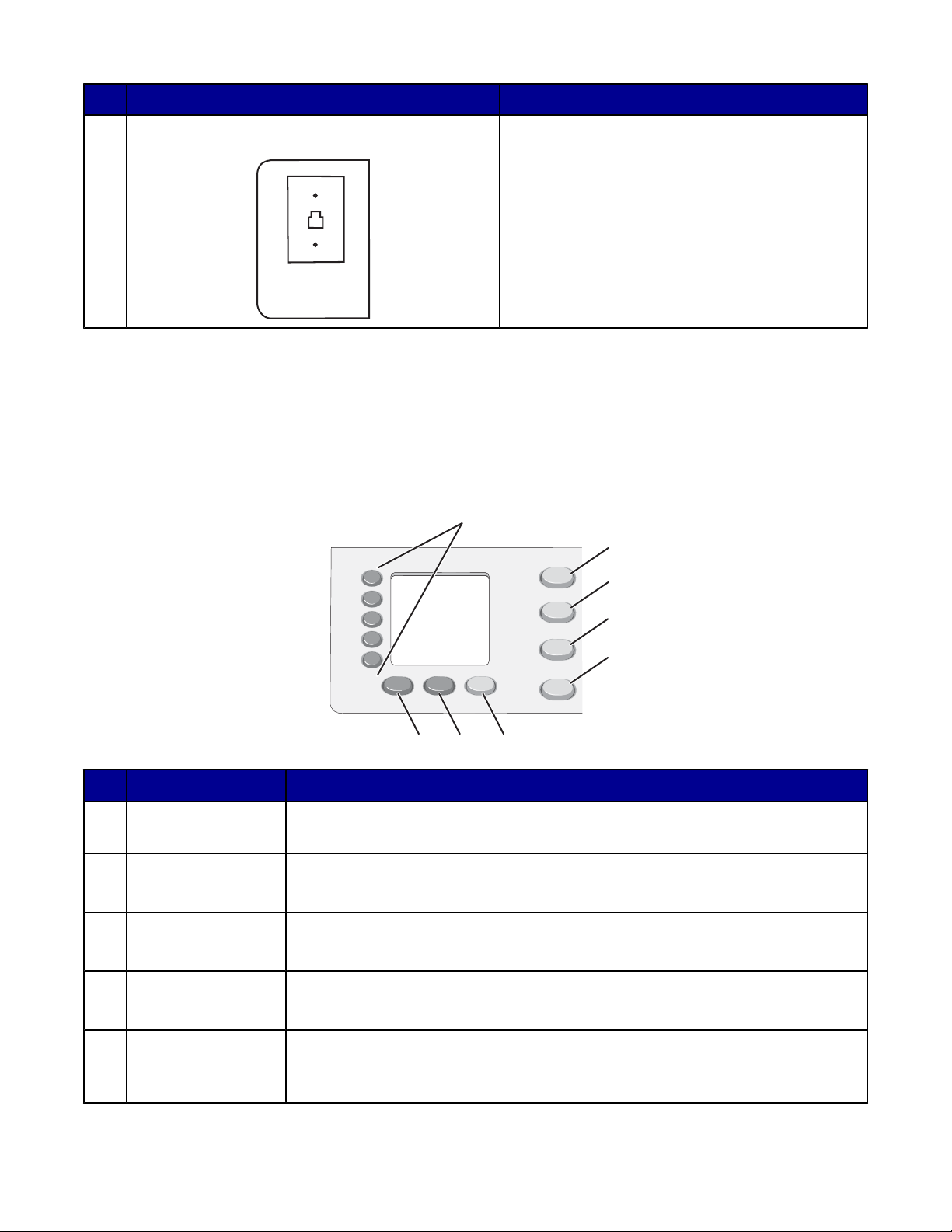
Använd För att
LINE
LINE-port
5
Använda kontrollpanelen
Displayen visar:
• Status för Allt-i-ett
• Meddelanden
• Menyer
Skrivaren måste vara ansluten till en aktiv
telefonlinje för att ta emot eller skicka fax.
Skrivaren måste vara ansluten till den här
telefonlinjen för att ta emot inkommande
faxsamtal.
Obs! Anslut inte ytterligare enheter till LINEporten och anslut inte en DSL- (digital
subscriber line), ISDN- (integrated services
digital network) eller kabelmodem till skrivaren.
1
2
3
4
5
6
7
8
Tryck på För att
Snabbuppring-
1
ningsknappar (1-5)
Kopiera-läge Komma åt kopieringsmenyerna och göra kopior.
2
Skanna-läge Komma åt skanningsmenyerna och skanna dokument.
3
Fax-läge Komma åt faxmenyerna och skicka fax.
4
Fotokort Komma åt fotokortmenyerna. Du kan förhandsgranska fotografierna som
5
Komma åt något av de fem programmerade numren för snabbuppringning.
Obs! Läget väljs när knappen lyser.
Obs! Läget väljs när knappen lyser.
Obs! Läget väljs när knappen lyser.
sparats på ett minneskort eller en flash-enhet, redigera fotografierna och
skriva ut dem.
23
Page 24
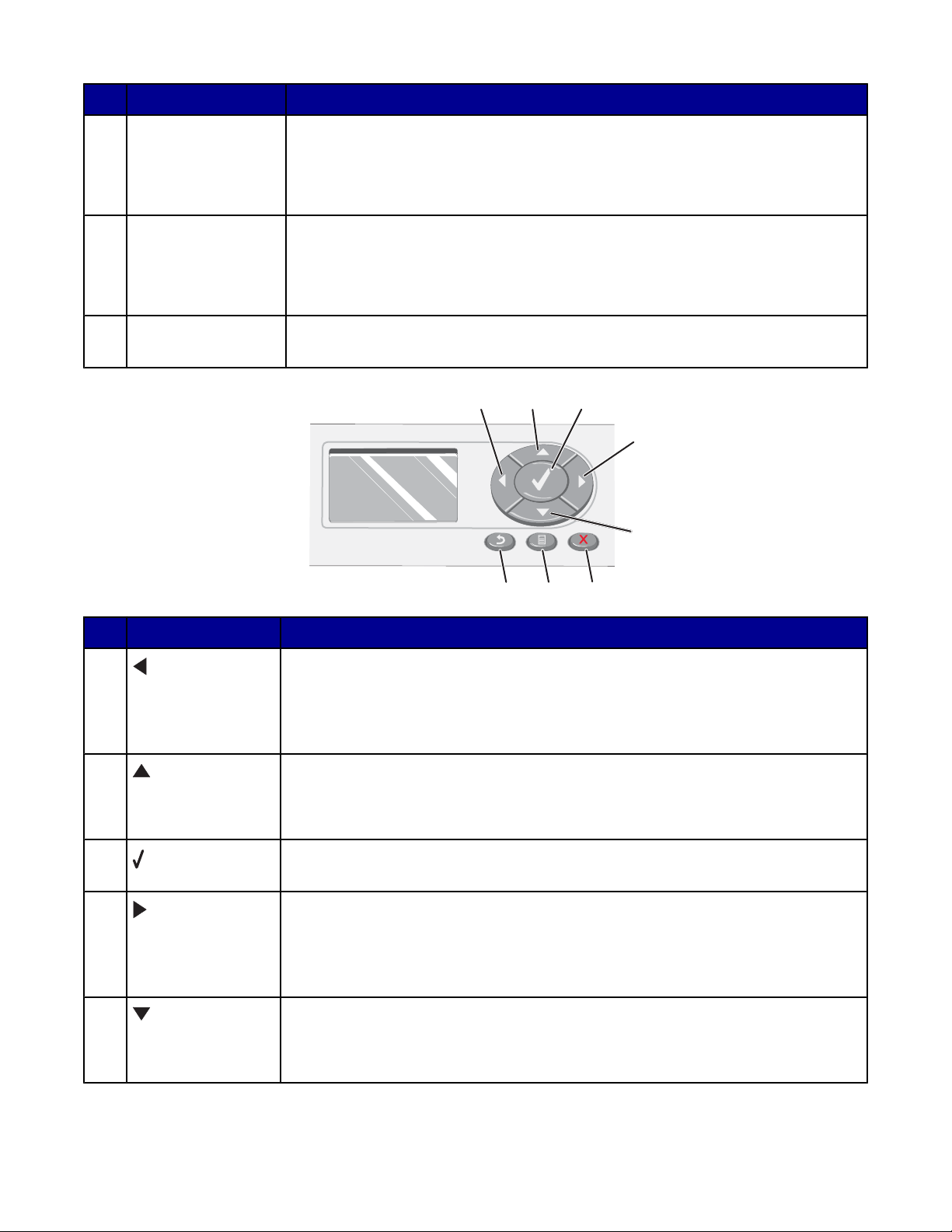
Tryck på För att
Autosvar för fax Alla inkommande samtal besvaras när knappen lyser.
6
Obs! Om du vill ha information om att ställa in antalet ringsignaler innan
apparaten svarar på inkommande samtal kan du se ”Ta emot ett fax automatiskt” på sidan 79.
Ring upp igen/
7
Pausa
Telefonbok Komma åt något av de programmerade numren för snabbuppringning (1–89)
8
• Ring upp det senaste numret igen i faxläget.
• Lägg in en paus på tre sekunder i numret som ska ringas upp för att vänta
på en utgående linje eller navigera genom ett automatiserat svarssystem. Du kan bara ange en paus när du redan har börjat slå numret.
eller nummer för gruppuppringning (90–99).
Tryck på För att
1
2
1
2
3
4
5
678
• Minska en siffra.
• Bläddra genom alternativen på displayen.
• När du beskär ett foto flyttar du det markerade beskärningsområdet till
vänster.
• Öka en siffra.
• Bläddra genom menyer eller alternativ på displayen.
• När du beskär ett foto flyttar du det markerade beskärningsområdet uppåt.
3
4
Välja det alternativ som visas på displayen, eller spara inställningarna. I läget
Fotokort markerar eller avmarkerar du ett foto.
• Öka en siffra.
• Bläddra genom alternativen på displayen.
• När du beskär ett foto flyttar du det markerade beskärningsområdet till
höger.
5
• Minska en siffra.
• Bläddra genom menyer eller alternativ på displayen.
• När du beskär ett foto flyttar du det markerade beskärningsområdet nedåt.
24
Page 25
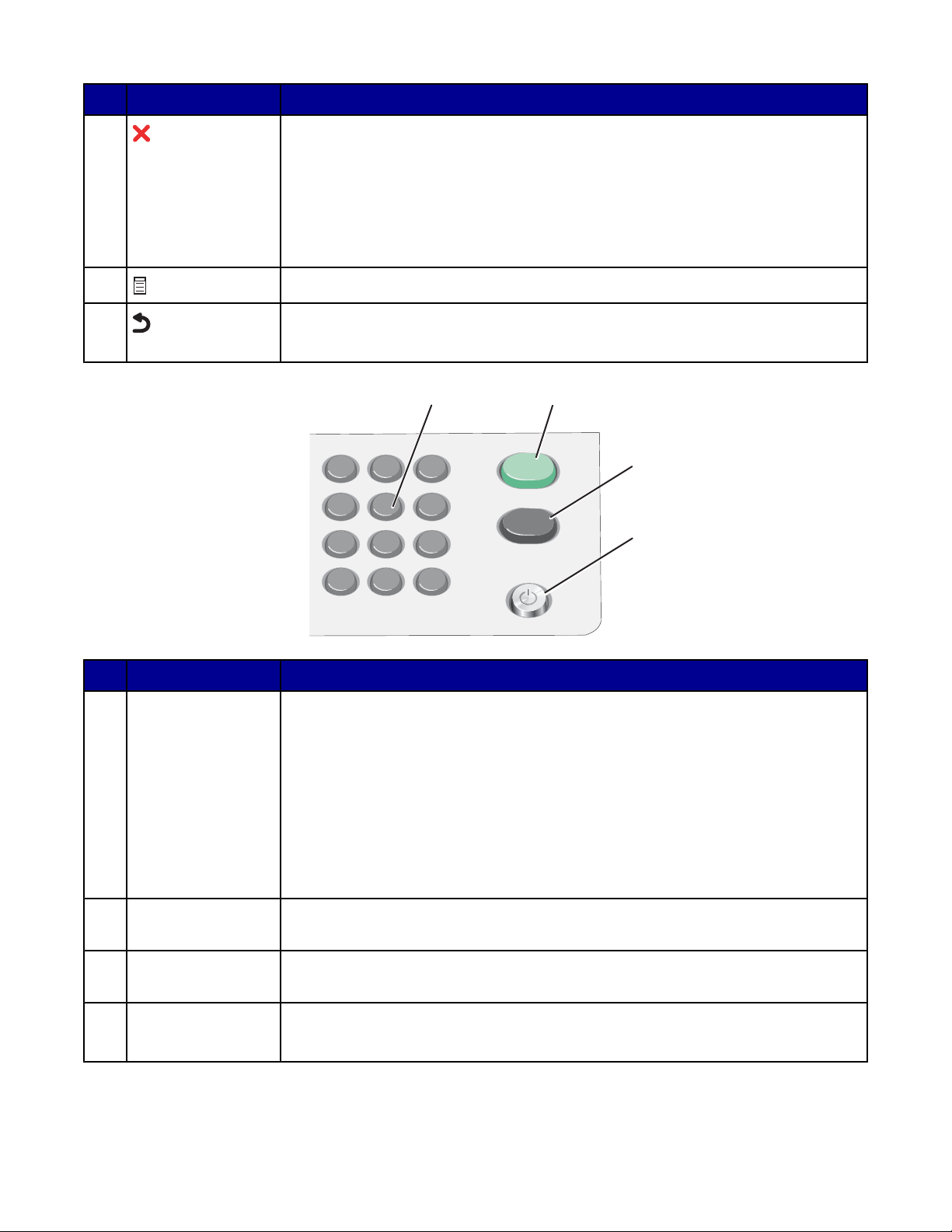
Tryck på För att
1
2
3
4
5 6
7
8 9
0
*
#
6
• Avbryta ett pågående skannings-, kopierings- eller utskriftsjobb.
• Ta bort ett faxnummer eller avsluta en faxsändning och återställa
displayen till faxstandarden.
• Stänga en meny.
• Ta bort aktuella inställningar eller felmeddelanden och återgå till standar-
dinställningarna.
7
8
Visa en meny eller undermeny i kontrollpanelen.
• Gå tillbaka till föregående undermeny.
• Spara inställningarna i en undermeny och gå tillbaka till föregående meny.
1
2
3
4
Tryck på För att
Ett nummer eller
1
en symbol på
knappsatsen
I faxläget:
• Ange faxnummer.
• Navigera genom ett automatiskt svarssystem.
• Välja bokstäver när du skapar en snabbuppringningslista.
• Skriva in siffror för att ange eller ändra det datum och den tid som visas
på displayen.
I läget Kopiera: Välja det antal kopior du vill göra.
I läget Fotokort: Välja det antal fotografier du vill skriva ut.
Starta färg Starta kopiering, skanning eller fotojobb i färg, beroende på vilket läge som
2
valts.
Starta svartvitt Starta kopiering, skanning, fax- eller fotojobb i svartvitt, beroende på vilket
3
läge som valts.
Strömbrytare
4
• Stänga av eller sätta på skrivaren.
• Avbryta utskriften, kopieringen, faxningen eller skanningen.
25
Page 26
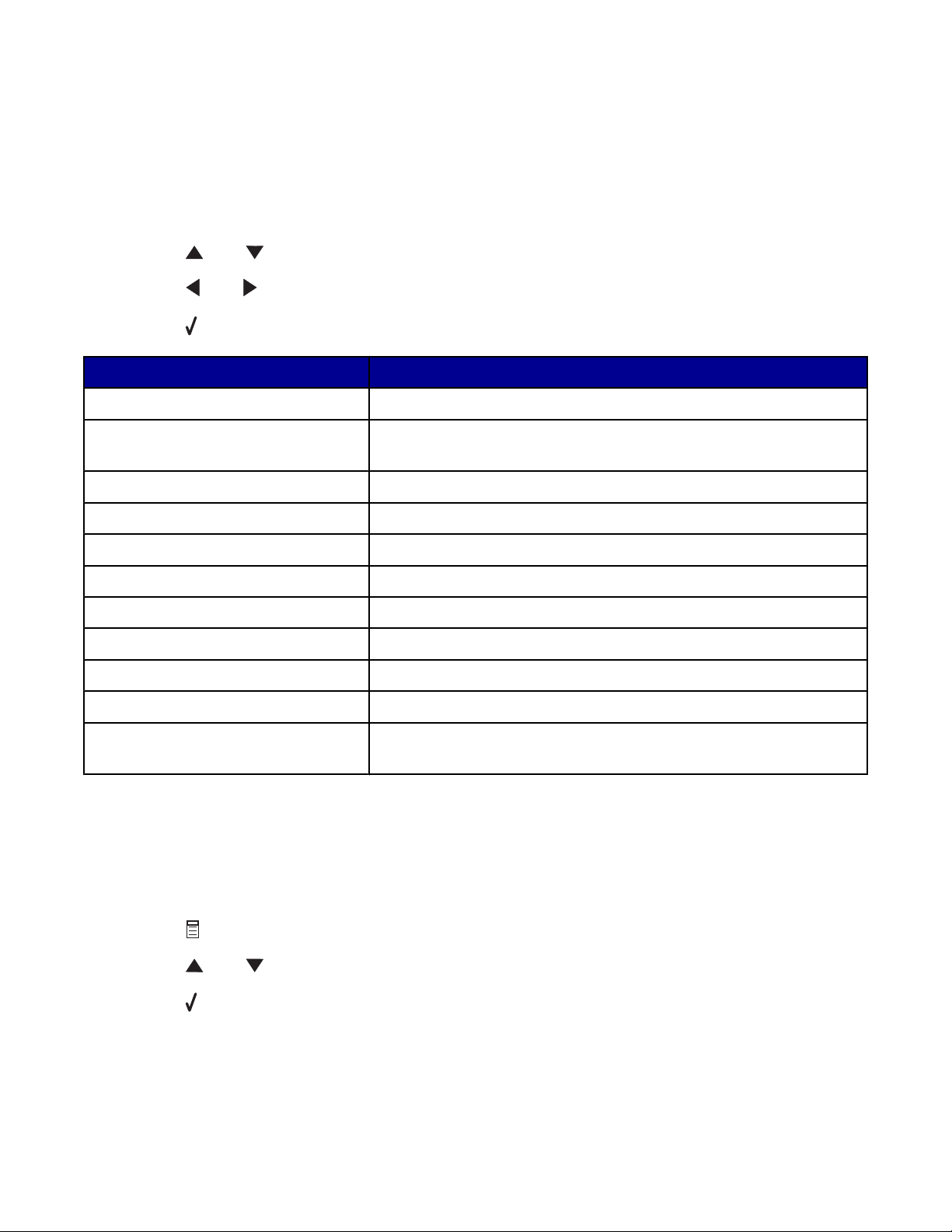
Anpassa kopieringsinställningar med kontrollpanelen
Använda menyn Kopieringsläge
Komma åt och navigera i menyn Kopieringsläge:
1 På kontrollpanelen trycker du på läget Kopiera.
2 Tryck på eller upprepade gånger tills önskat menyalternativ är markerat.
3 Tryck på eller upprepade gånger tills önskad inställning är markerad.
4 Tryck på om du vill spara inställningen.
Använd För att
Kopior Ange hur många kopior som ska skrivas ut.
Förstora Ange ett procentvärde för förstoring eller förminskning av kopierad
bild.
Ljusare/Mörkare Göra en kopia ljusare eller mörkare.
Kvalitet Välja utskriftskvalitet.
Pappersstorlek Ange storleken på papperet i pappersfacket.
Papperstyp Ange den papperstyp som finns i pappersfacket.
Upprepa (per sida) Välja hur många kopior av en bild som ska skrivas ut på en sida.
Sortera Sortera kopiorna när de matas ut.
Miniatyrer Ange hur många sidor som ska skrivas ut på ett ark.
Innehåll Ange den typ av originaldokument som finns på skannerglaset.
Skanningsstorlek Ange storleken på det originaldokument som finns på skannerg-
laset.
Använda menyn Kopiera
Komma åt och navigera i menyn Kopiera:
1 På kontrollpanelen trycker du på läget Kopiera.
2 Tryck på .
3 Tryck på eller upprepade gånger tills önskat menyalternativ är markerat.
4 Tryck på .
26
Page 27
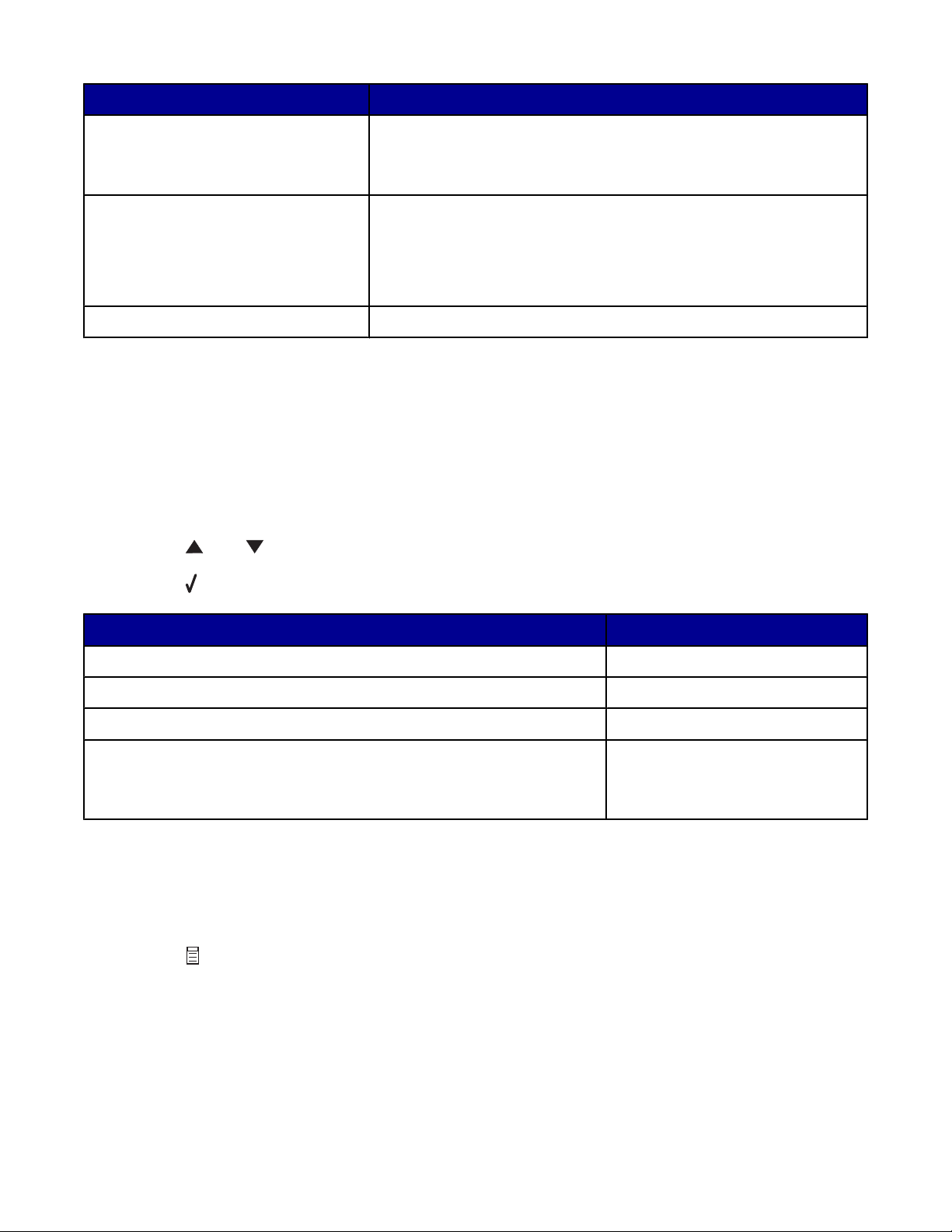
Använd För att
Förhandsgranskning av kopia Förhandsgranska bilden som ska skrivas ut på displayen.
Obs! Den här undermenyn är inte tillgänglig när du använder den
automatiska dokumentmataren.
Underhåll
• Visa bläcknivåer.
• Rengöra bläckpatroner.
• Justera bläckpatroner.
• Skriva ut en testsida.
Enhetens standardinställningar Ändra standardinställningarna.
Anpassa skanningsinställningar med kontrollpanelen
Använda menyn Skanningsdestination
Komma åt och navigera i menyn Skanningsdestination:
1 På kontrollpanelen trycker du på läget Skanna.
2 Tryck på eller upprepade gånger tills den skanningsdestination du vill ha är markerad.
3 Tryck på .
Använd För att
Urklipp Skanna till urklipp.
E-post Skanna till e-post.
Fil Skanna till fil.
Ett program
Obs! Listan med program visar de program som finns installerade på
datorn.
Skanna till det program du väljer.
Använda menyn Skanna
Komma åt och navigera i menyn Skanna:
1 På kontrollpanelen trycker du på läget Skanna.
2 Tryck på .
27
Page 28
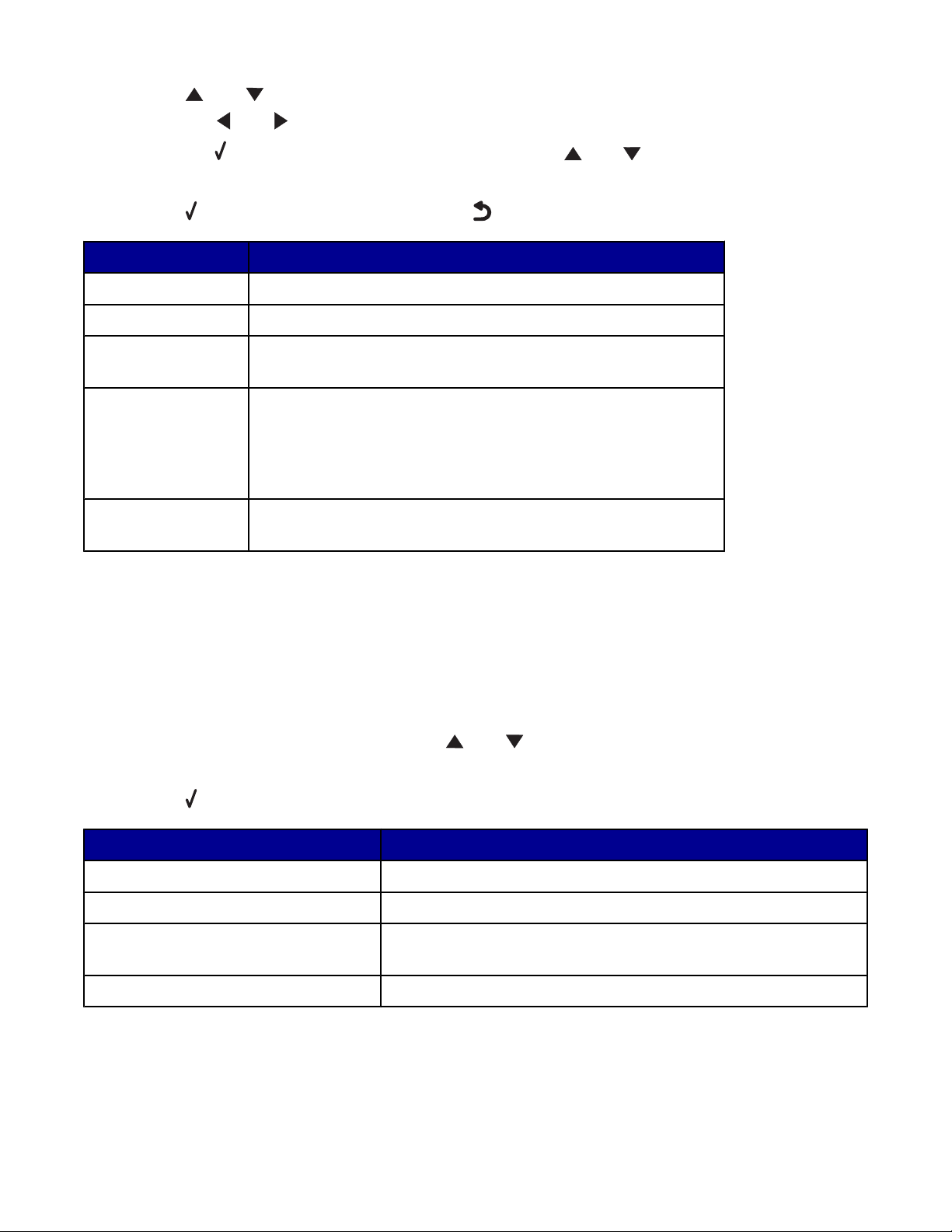
3 Tryck på eller upprepade gånger tills önskad menypost är markerad.
• Tryck på eller upprepade gånger tills önskat alternativ är markerat.
• Tryck på för att öppna en undermeny och tryck sedan eller upprepade gånger tills önskat
alternativ är markerat.
4 Tryck på för att välja inställning eller tryck på för att spara inställningen och gå ur menyn.
Använd För att
Kvalitet Ange en skanningsupplösning.
Skanningsområde Ange storleken på det fält som ska skannas.
Förhandsgranska
skanning
Underhåll
Förhandsgranska den skannade bilden på displayen.
• Visa bläcknivåer.
• Rengöra bläckpatroner.
• Justera bläckpatroner.
• Skriva ut en testsida.
Enhetens standardinställningar
Anpassa skrivarinställningarna.
Anpassa faxinställningar med kontrollpanelen
Använda menyn Faxläge
Komma åt och navigera i menyn Faxläge:
1 På kontrollpanelen trycker du på Faxläge.
2 Skriv in ett nummer i textrutan eller tryck på eller upprepade gånger tills önskat menyalternativ
är markerat.
3 Tryck på för att välja den här menyn eller gå in i tillgängliga undermenyer.
Använd det här För att
Textrutan Ange det nummer som du vill skicka ett fax till.
Ange ett annat nummer Ange ett annat nummer som du vill skicka ett fax till.
Hämta från telefonboken Skicka fax till ett nummer från telefonboken och anpassa telefon-
bokens inställningar.
Hämta från historiken Ring upp igen Skicka ett fax till, eller visa, tidigare uppringda nummer.
Använda menyn Faxa
Komma åt och navigera i menyn Faxa:
28
Page 29
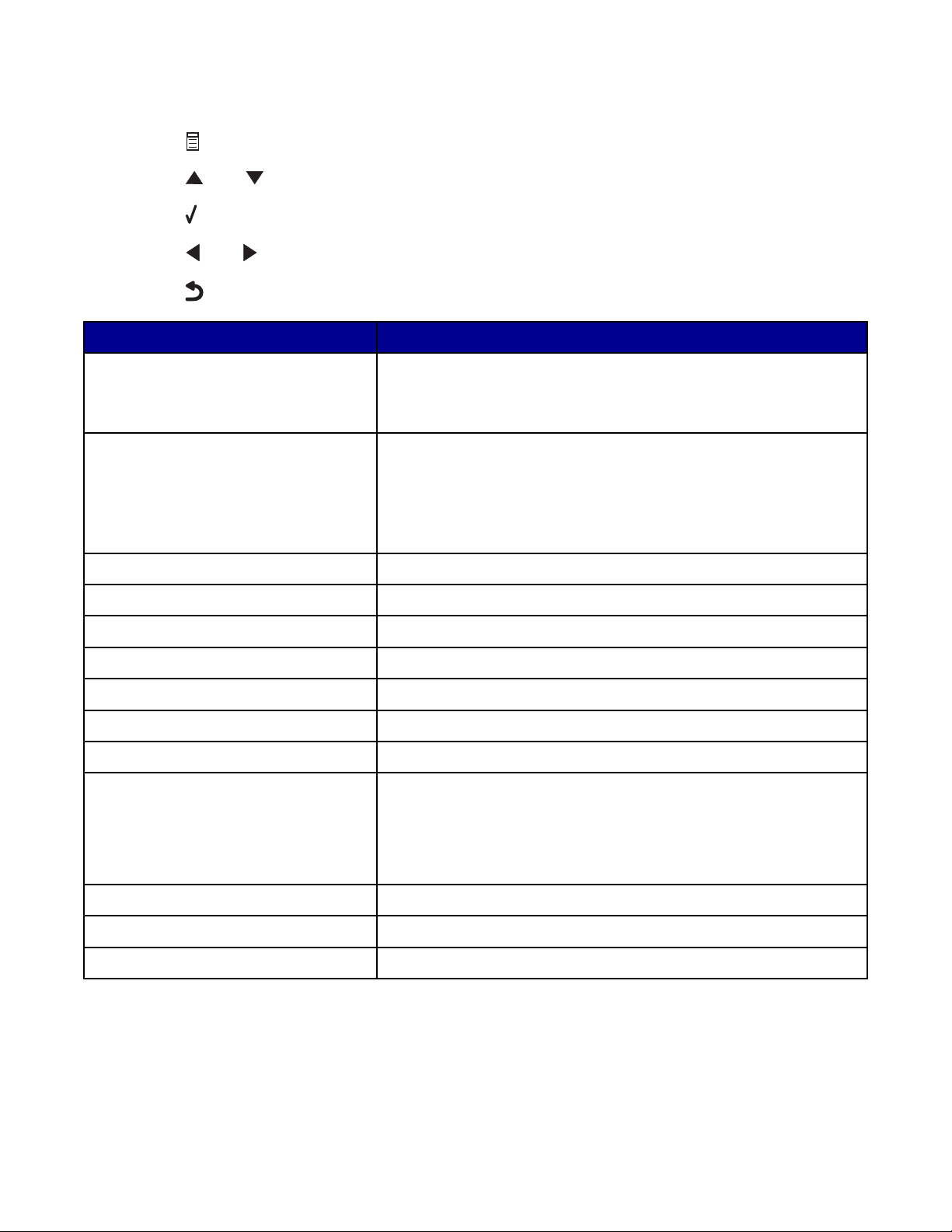
1 På kontrollpanelen trycker du på Faxläge.
2 Tryck på .
3 Tryck på eller upprepade gånger tills önskat menyalternativ är markerat.
4 Tryck på för att välja den här menyn eller gå in i tillgängliga undermenyer.
5 Tryck på eller för att bläddra genom alternativen.
6 Tryck på för att spara inställningen och återgå till Faxläge.
Använd det här För att
Fördröj sändning av fax Ange en bestämd tid då ett fax ska skickas.
Obs! Se till att datum och tid har ställts in korrekt innan du anger
en viss tid då ett fax ska skickas.
Ringa upp med luren på Ringa upp ett telefonnummer medan du lyssnar på samtalet i
skrivarens högtalare. Detta är användbart när du måste navigera
via ett automatiserat svarssystem innan du skickar faxet.
Obs! Mer information finns i ”Faxa samtidigt som du lyssnar på
ett samtal (Ringa upp med luren på)” på sidan 85.
Kvalitet Välja en utskriftskvalitet för att skicka fax.
Ljusstyrka Göra ett fax ljusare eller mörkare.
Historik och rapporter Visa och skriva ut faxhistorikrapporter.
Ringa och svara Ändra alternativen för att ringa upp och svara.
Faxutskrift Ange alternativ för faxutskrift.
Ringa upp och skicka Ange alternativ för att ringa upp och skicka fax.
Blockera skräpfax Blockera fax från angivna nummer.
Underhåll
• Visa bläcknivåer.
• Rengöra bläckpatroner.
• Justera bläckpatroner.
• Skriva ut en testsida.
Enhetens standardinställningar Ändra standardinställningarna.
Blockera värdinställningar Blockera oönskade ändringar i faxinställningarna.
Skriva ut lista över faxinställningar Skriva ut en lista på gällande faxinställningar.
29
Page 30
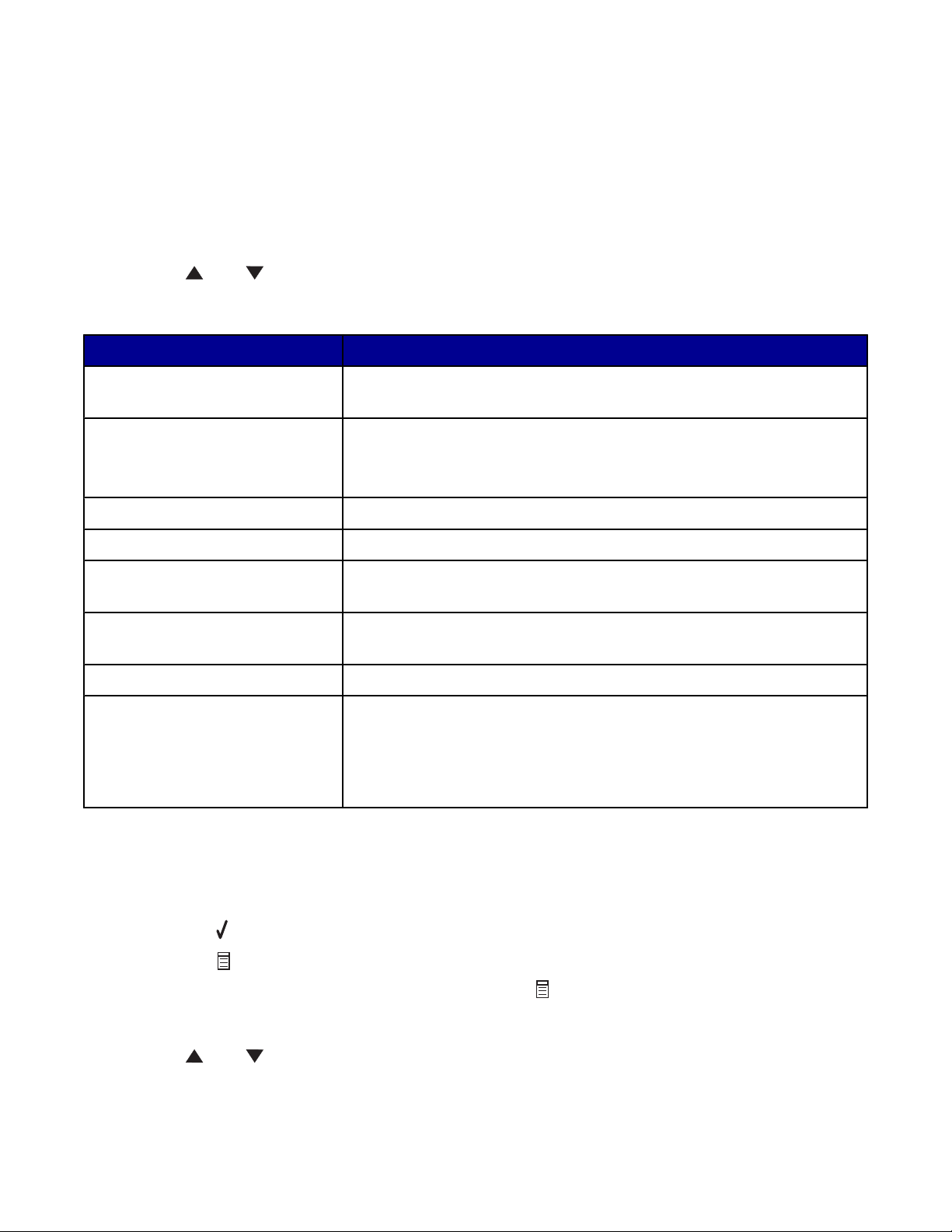
Anpassa fotoinställningar med kontrollpanelen
Använda menyn Fotokortläge
Komma åt och navigera i menyn Fotokortläge:
1 Sätt i ett minneskort eller en flash-enhet. Mer information finns i ”Sätta i ett minneskort.” på
sidan 54 eller ”Sätta in en flash-enhet” på sidan 55.
2 Tryck på eller upprepade gånger tills önskat menyalternativ är markerat.
3 Följ instruktionerna på displayen för att navigera i menyalternativet.
Använd För att
Bläddra och skriva ut foton Bläddra bland foton på ett minneskort eller en flash-enhet, förhands-
granska utvalda foton och skriva ut.
Skriv ut kameraval Skriva ut foton med kameravalen i en DPOF-fil.
Obs! Den här undermenyn visas bara om det finns en DPOF-fil på
minneskortet eller flash-enheten.
Skriv ut alla fotografier Skriva ut alla foton som lagrats på ett minneskort eller en flash-enhet.
Spara till dator Spara foton från ett minneskort eller en flash-enhet på datorn.
Visa bildspel Visa ett bildspel med foton som lagrats på ett minneskort eller en
flash-enhet.
Skriv ut nya foton Bara skriva ut de foton som senast lagrats på ett minneskort eller en
flash-enhet.
Ändra standardinställningar Ändra standardinställningarna för fotoutskrift.
Underhåll
• Visa bläcknivåer.
• Rengöra bläckpatroner.
• Justera bläckpatroner.
• Skriva ut en testsida.
Använda menyn Fler fotoalternativ
Så här öppnar du menyn Fler fotoalternativ:
• När du bläddrar bland foton för att skriva ut:
1 Tryck på för att välja ett foto.
2 Tryck på .
• När du förhandsgranskar foton för utskrift trycker du på .
För att navigera i menyn:
1 Tryck på eller upprepade gånger tills önskat menyalternativ är markerat.
2 Följ instruktionerna på displayen.
30
Page 31

Använd För att
Redigera foton Redigera utvalt foto.
Visa helskärm Visa utvalt foto i helskärm.
Ändra utskriftsinställningar Ändra standardinställningarna för fotoutskrift.
Förhandsgranskning Förhandsgranska utvalda foton innan utskrift.
Använda menyn Fotoredigering
Komma åt och navigera i menyn Fotoredigering:
1 Se till att Redigera foton är markerat i menyn Fler fotoalternativ.
2 Tryck på .
3 Tryck på eller upprepade gånger tills önskat menyalternativ är markerat.
4 Tryck på för att välja ett alternativ eller spara en inställning.
Använd För att
Ljusstyrka Göra en bild ljusare eller mörkare.
Beskär Beskära en bild.
Automatisk bildförbättring Förbättra kvaliteten på utskrivna foton.
Obs! Den förbättrade bilden visas inte på skärmen.
Röda ögon Reducera röda ögon i foton.
Obs! Reducering av röda ögon visas inte på skärmen.
Färglägg Tillämpa färgeffekter på bilden före utskrift. Du kan välja mellan:
• Sepia
• Antique Brown
• Antique Gray
Rotera Rotera bilden 90 grader medsols eller motsols.
Använda menyn Inställningar för fotoutskrift
Komma åt och navigera i menyn Inställningar för fotoutskrift:
1 I menyn Fotokortläge trycker du eller upprepade gånger tills Ändra
standardinställningar är markerat.
2 Tryck på .
3 Tryck på eller upprepade gånger tills önskat menyalternativ är markerat.
31
Page 32

4 Tryck på eller upprepade gånger tills önskad inställning är markerad.
5 Tryck på om du vill spara inställningen.
Använd För att
Pappersstorlek Ange storleken på det papper som finns i skrivaren.
Obs! Standardstorleken är 4x6 tum.
Fotostorlek Ange storleken på det foto som ska skrivas ut.
Obs! Standardstorleken är 4x6 tum.
Layout Välj sidlayout för utskrivna foton.
Obs! Standardinställningen är Automatisk.
Utskriftskvalitet Välja utskriftskvalitet.
Obs! Standardinställningen är Normal.
Papperstyp Välj den papperstyp som finns i pappersfacket.
Obs! Standardinställningen är Autosökning.
32
Page 33

Lära dig mer om programmet
Använda skrivarprogrammet
Använd det här För att
Productivity Suite Öppna den komponent du behöver för att utföra en uppgift.
Allt-i-ett-center Skanna, kopiera, faxa och skriva ut.
Utskriftsassistenten Hitta information om felsökning, underhåll och bläckpatronsbeställning.
Utskriftsegenskaper Välja de bästa utskriftsinställningarna för dokumentet du ska skriva ut.
Fotoredigeraren Redigera foton och bilder.
Fast Pics Flytta foton från ett minneskort, en flash-enhet eller en PictBridge-aktiverad
digitalkamera till datorn.
Verktyg för faxinställningar Justera faxinställningar.
Använda Productivity Suite
Använd Productivity Suite för att öppna rätt komponent för den åtgärd du vill utföra.
Använd någon av följande metoder om du vill öppna Productivity Suite:
Metod 1 Metod 2 Metod 3
Dubbelklicka på ikonen
Productivity Suite på skrivbordet.
1 Klicka på Start Program eller
Alla program Lexmark 8300
Series.
Högerklicka på ikonen i systemfältet och välj sedan Produc-
tivity Suite.
2 Välj Productivity Suite.
Använda knapparna i Productivity Suite
Klicka på För att Detaljer
Hantera dokument Organisera, sök efter eller skriv ut dokument. Skicka
dokument till andra eller öppna dem med olika program.
Hantera foton Organisera eller skriva ut foton i olika layouter. Skicka
fotografier till andra eller öppna dem med olika
program.
33
Page 34

Klicka på För att Detaljer
Besöka oss online Besök vår webbplats.
Skanna Skanna ett foto eller dokument.
Kopiera Kopiera ett foto eller ett dokument med alternativen för
att förstora, förminska eller ändra andra funktioner.
Faxa Skicka ett fax eller ändra faxinställningar.
Bifoga e-post E-posta dokument eller fotografier som har skannats
eller sparats i datorn.
Skanna & redigera text (OCR) Skanna ett dokument till en ordbehandlare för att
redigera texten med OCR (Optical Character Recognition).
Skanna till PDF Skanna ett dokument och spara det på datorn som en
PDF-fil.
Lära dig mer om hur du använder programvaran.
Hitta information om underhåll och felsökning och verktyg som används för att skrivaren
ska fungera ordentligt.
Visa en webbhandledning.
Använda Allt-i-ett-center
Använd programvaran Allt-i-ett-center för att skanna, kopiera och faxa dokument eller för att skriva ut
sparade fotografier.
34
Page 35

Använd någon av följande metoder när du öppnar Allt-i-ett-center:
Metod 1 Metod 2
Dubbelklicka på ikonen Productivity Suite på
skrivbordet och klicka sedan på Skanna eller
Kopiera.
1 Klicka på Start Program eller Alla program
Lexmark 8300 Series.
2 Välj Allt-i-ett-center.
Använda länken Underhålla/felsöka
På länken Underhålla/felsöka finns direktlänkar till utskriftsassistenten och verktyget för faxinställningar.
1 Klicka på Start Program eller Alla program Lexmark 8300 Series.
2 Välj Allt-i-ett-center.
3 Klicka på Underhålla/felsöka.
4 Välj bland dessa ämnen:
• Underhålla eller felsöka kvalitetsproblem
• Felsöka problem
• Status för enheten och bläcknivåer
• Fler utskriftsförslag och anvisningar
• Kontaktinformation
• Avancerat (alternativ för utförande, röst och kommunikation)
• Visa programversionen och varumärkesinformationen
• Visa verktyget för faxinställningar
Använda fliken Skanna & kopiera
Använd fliken Skanna & kopiera för skanning och kopiering samt för att välja en uppgift från
Produktivitetsverktyg eller förhandsgranska en bild.
I detta avsnitt Kan du
Skanna
• Välja ett program som du vill skicka en skannad bild till.
• Välja vilken typ av bild som skannas.
• Välja skanningskvalitet.
Obs! Klicka på Se fler skanningsinställningar om du vill se
alla inställningar.
35
Page 36

I detta avsnitt Kan du
Kopiera
Produktivitetsverktyg
Förhandsgranska
• Välja antal och färg för kopiorna.
• Välja utskriftskvalitet på kopiorna.
• Välja en tom pappersstorlek.
• Välja storlek på originaldokumentet.
• Göra kopiorna mörkare eller ljusare.
• Förstora eller förminska kopiorna.
Obs! Klicka på Se fler kopieringsinställningar om du vill se
alla inställningar.
• Skriva ut en albumsida med olika storlekar på fotografierna.
• Förstora eller förminska en bild.
• Skriva ut en bild som flersidig affisch.
• Faxa en bild eller ett dokument.
• Skicka en bild eller ett dokument via e-post.
• Redigera text i ett skannat dokument med OCR.
• Redigera en bild med en fotoredigerare.
• Välja en del av den förhandsgranskade bilden som ska
skannas eller kopieras.
• Visa en bild på vad som ska skrivas ut eller kopieras.
Obs! Om du vill ha mer information om fliken Skanna & kopiera klickar du på Hjälp i mitten längst upp på
skärmen.
Använda fliken Sparade bilder
Använd fliken Sparade bilder för att utföra uppgifter med bilder som sparats på datorn.
I detta avsnitt Kan du
Förhandsgranska
Öppna med Välja var de skannade bilderna ska sparas.
Fotoutskrifter
• Visa eller skapa mappar.
• Förhandsgranska och välja bilder.
• Byta namn på, ta bort och redigera valda bilder.
Klicka på Visa fler utskriftsalternativ för att visa och justera utskriftsin-
ställningarna. Du kan:
• Välja antal och färg för kopiorna.
• Välja utskriftskvalitet på kopiorna.
• Göra kopiorna mörkare eller ljusare.
• Förstora eller förminska kopiorna.
Obs! Klicka på Nästa för att välja och skriva ut fotografier med standard-
storlekar.
36
Page 37

I detta avsnitt Kan du
Produktivitetsverktyg
• Skriva ut en albumsida med olika storlekar på fotografierna.
• Förstora eller förminska en bild.
• Skriva ut en bild som flersidig affisch.
• Faxa en bild eller ett dokument.
• Skicka en bild eller ett dokument via e-post.
• Redigera text i ett skannat dokument med OCR.
• Redigera en bild med en fotoredigerare.
Obs! Om du vill ha mer information om fliken Sparade bilder klickar du på Hjälp i mitten längst upp på
skärmen.
Använda Utskriftsassistenten
Utskriftsassistenten ger hjälp och information om skrivarens status och bläcknivåer.
Använd någon av följande metoder om du vill öppna Utskriftsassistenten:
Metod 1 Metod 2 Metod 3 Metod 4
Dubbelklicka på
ikonen Productivity
Suite på skrivbordet
och klicka sedan på
knappen Under-
hålla/Felsöka.
1 Klicka på Start
Program eller Alla
program Lexmark
8300 Series.
2 Välj Utskriftsassistent.
I Allt-i-ett-center klickar
du på länken Under-
hålla/Felsöka som
finns i det övre centret
och klickar sedan på
något av de tillgängliga
ämnena.
Högerklicka på ikonen i
systemfältet och välj
sedan Utskriftsas-
sistent.
Utskriftsassistenten består av sex flikar:
Från den här fliken Kan du
Skrivarstatus (huvuddialogruta)
• Visa skrivarens status. Vid exempelvis utskrift är skrivarens
status Utskrift pågår.
• Visa vilken typ av papper som känts av i skrivaren.
• Visa bläckpatronernas bläcknivåer.
Hur du Lära dig hur du:
• Skannar, kopierar, faxar och skriver ut.
• Hittar och ändrar inställningar.
• Använder grundläggande funktioner.
• Skriver ut projekt, t.ex. banderoller, foton, kuvert, kort,
transferpapper och OH-film.
• Hittar den utskrivbara Användarhandboken.
37
Page 38

Från den här fliken Kan du
Felsökning
• Få tips om den aktuella statusen.
• Lösa problem med skrivaren.
Underhåll
• Installera en bläckpatron.
Obs! Vänta tills skanningen är färdig innan du installerar
nya bläckpatroner.
• Visa köpalternativ för nya bläckpatroner.
• Skriva ut en testsida.
• Rengöra för att åtgärda horisontella streck.
• Justera för att åtgärda suddiga kanter.
• Felsöka andra bläckproblem.
Kontaktinformation Ta reda på hur du kan kontakta oss via telefon, e-post eller på
Internet.
Avancerat
• Ändra utseende på fönstret Utskriftsstatus.
• Sätta på och stänga av röstmeddelanden vid utskrift.
• Ändra inställningarna för nätverksutskrift.
• Ge oss information om hur du använder skrivaren.
• Få versionsinformation om programmet.
Obs! Om du vill ha mer information kan du klicka på Hjälp i skärmens nedre högra hörn.
Använda Utskriftsegenskaper
Utskriftsegenskaper är det program som styr utskriftsfunktionen när skrivaren är ansluten till en dator. Du
kan ändra inställningarna i Utskriftsegenskaper efter vilken typ av projekt du vill skapa. Du kan öppna
Utskriftsegenskaper från nästan alla program:
1 Med ett dokument öppet klickar du på Arkiv Skriv ut.
2 I dialogrutan Skriv ut klickar du på Egenskaper, Inställningar, Alternativ eller Format.
38
Page 39

Menyn Spara inställningar
Från menyn "Spara inställningar" namnger och sparar du de aktuella inställningarna i Utskriftsegenskaper
för framtida bruk. Du kan spara upp till fem anpassade inställningar.
Menyn Jag vill
Menyn "Jag vill" innehåller en mängd guider för olika uppgifter (t.ex. skriva ut ett fotografi, ett kuvert, en
banderoll, en affisch eller att skriva ut på papperets båda sidor) som hjälper dig att välja rätt
utskriftsinställningar för ett projekt.
Menyn Alternativ
Använd menyn "Alternativ" för att göra ändringar i inställningarna för Kvalitetsalternativ, Layout-alternativ
och Alternativ för utskriftsstatus. För att se mer information om dessa inställningar öppnar du dialogrutan
med flikar i menyn, och sedan klickar du på Hjälp i dialogrutan.
På menyn "Alternativ" finns även direktlänkar till olika delar av Utskriftsassistenten, samt
versionsinformation om programmet.
Fliken Utskriftsegenskaper
Alla utskriftsinställningar finns på de tre huvudflikarna i programmet Utskriftsegenskaper: Kvalitet/Kopior,
Pappersinställningar och Utskriftslayout
Flik Alternativ
Kvalitet/Kopior
• Välj en inställning för Kvalitet/Hastighet.
• Välj en papperstyp.
• Anpassa hur skrivaren skriver ut flera utskrifter av ett
utskriftsjobb: sorterad eller normal.
• Välja Automatisk bildskärpa.
• Välj att skriva ut färgbilder i svartvitt.
• Välj att skriva ut den sista sidan först.
39
Page 40

Flik Alternativ
Pappersinställningar
• Ange storleken på papperet i pappersfacket.
• Välj riktningen för dokumentet på den utskrivna sidan: stående
eller liggande.
Utskriftslayout
• Välj den layout du vill ha.
• Välj att skriva ut på papperets båda sidor och välj inställning för
detta.
Obs! Om du vill ha mer information om de här inställningarna högerklickar du på en inställning på skärmen
och väljer sedan Förklaring.
Använda fotoredigeraren
Använd fotoredigeraren för att redigera bilder eller foton.
1 Klicka på Start Program eller Alla program Lexmark 8300 Series.
2 Välj Fotoredigerare.
3 Klicka på Arkiv Öppna för att välja den bild du vill redigera.
4 Redigera bilden med de tillgängliga verktygen.
Anmärkningar:
• Du kan bara redigera en bild i taget.
• Flytta pekaren över verktyget om du vill ha en beskrivning.
5 Klicka på Arkiv Spara som.
6 Ange ett filnamn och en filtyp och klicka på Spara.
Använda Fast Pics
Använd programmet Fast Pics för att spara eller skriva ut foton från en digitalkameras minneskort eller
flash-enhet.
Programmet Fast Pics öppnas genom att du sätter i en digitalkameras minneskort eller flash-enhet i
skrivaren. Mer information finns i ”Sätta i ett minneskort.” på sidan 54 eller ”Sätta in en flash-enhet” på
sidan 55.
Med Fast Pics kan du:
• Skriva ut foton med hjälp av en dator. Mer information finns i ”Skriva ut foton som lagrats på en
minnesenhet” på sidan 63.
• Spara foton från ett minneskort eller en flash-enhet på datorn. Mer information finns i ”Överföra
digitalfoton från ett minneskort eller en flash-enhet” på sidan 57.
40
Page 41

Använda verktyget för faxinställningar
Använd det här verktyget för att justera hur fax skickas och tas emot. När du sparar inställningarna
tillämpas de på alla fax du skickar eller tar emot. Du kan också använda det här verktyget för att skapa
och redigera snabbuppringningslistan.
1 Dubbelklicka på ikonen Productivity Suite på skrivbordet.
2 Klicka på Faxa.
3 Klicka på Hantera faxhistorik eller Allt-i-ett faxinställningar.
En lista över alternativ som är tillgängliga i verktyget för faxinställningar kan du se ”Anpassa inställningar
med verktyget för faxinställningar” på sidan 87.
41
Page 42

Fylla på papper och originaldokument
Fylla på papper
1 Se till att:
• Använda papper som är avsett för bläckstråleskrivare.
• Papperet inte är använt eller skadat.
• Du följer de medföljande instruktionerna om du använder specialpapper.
• Du inte trycker in papperet i skrivaren.
2 Lyft upp facket för pappersutmatning och skjut ut pappersstödet i mitten.
3 Mata in papper i pappersfacket.
42
Page 43

4 Justera pappersstöden så att de ligger mot papperets vänstra, högra och nedre kanter.
5 Sänk pappersutmatningsfacket.
6 Dra ut utmatningsfackets stopp för att fånga upp papperet när det matas ut.
2
1
43
Page 44

Fylla på olika papperstyper
Fyll på upp till Kontrollera att
100 ark vanligt papper Pappersledarna vilar mot papperets vänsterkant, högerkant och
nederkant.
50 ark bestruket papper
50 ark premium-papper
50 ark fotopapper
50 ark glansigt papper
100 ark brevpapper
10 kuvert
• Papperets glansiga eller bestrukna sida är vänd nedåt.
• Pappersledarna vilar mot papperets vänsterkant, högerkant
och nederkant.
Obs! Det tar längre tid för foton att torka. Ta bort varje foto när
det matas ut och låt det torka så undviker du att bläcket smetas
ut.
• Papperets brevhuvud är vänt nedåt.
• Den övre delen av brevpapperet matas in i skrivaren först.
• Pappersledarna vilar mot papperets vänsterkant, högerkant
och nederkant.
• Du inte lägger kuvert med hål, perforeringar, stansningar,
djupa mönster, metallklamrar, vikskenor av metall, snören
eller oskyddade självhäftande remsor i skrivaren.
• Utskriftssidan på kuvert är nedåt med fliken åt vänster enligt
bilden.
• Du skriver ut kuvert i liggande riktning.
• Du väljer rätt kuvertstorlek. Om den exakta kuvertstorleken
inte anges väljer du den närmast större storleken. Ställ in
vänster- och högermarginalerna så att kuverttexten placeras
rätt på kuvertet.
• Kuverten läggs i vertikalt och hela vägen in mot pappers-
fackets bakre kant.
• Pappersledarna vilar mot kuvertets vänsterkant, högerkant
och nederkant.
44
Page 45

Fyll på upp till Kontrollera att
25 ark etiketter
50 OH-ark
100 ark med anpassad pappersstorlek
• Du använder hela etikettark. Ofullständiga ark (med etiketter
som saknas) kan leda till att etiketter lossnar vid utskriften,
vilket kan orsaka pappersstopp.
• Etiketternas utskriftssida är vänd nedåt.
• Den övre delen av etiketterna matas in i skrivaren först.
• Pappersledarna vilar mot etikettarkets vänsterkant,
högerkant och nederkant.
• OH-filmens sträva sida är vänd nedåt.
• Du tar bort eventuella skiljeark från OH-filmen innan den
läggs i.
• Om OH-filmen har en avtagbar tejpremsa ska varje remsa
vändas nedåt mot pappersfacket.
• Pappersledarna vilar mot OH-filmens vänsterkant,
högerkant och nederkant.
Obs! Det tar längre tid för OH-film att torka. Ta bort varje OHfilm när den matas ut och låt den torka så undviker du att bläcket
smetas ut.
• Papperets utskriftssida är vänd nedåt.
• Pappersstorleken ryms inom följande mått:
Bredd:
– 76–216 mm
– 3.0–8.5 tum
Längd:
– 127–432 mm
– 5.0–17.0 tum
• Pappersledarna vilar mot papperets vänsterkant, högerkant
och nederkant.
45
Page 46

Fyll på upp till Kontrollera att
25 registerkort, fotokort eller vykort
20 ark banderollpapper
• Tjockleken inte överskrider 0,025 tum (0,635 mm).
• Kortens utskriftssida är vänd nedåt.
• Korten läggs i vertikalt och hela vägen in till pappersfackets
bakre kant.
• Pappersledarna vilar mot kortets vänsterkant, högerkant och
nederkant.
• Du tar bort allt papper från pappersfacket innan du fyller på
med banderollpapper.
• Du endast river av det antal sidor som behövs för att skriva
ut banderollen.
• Banderollens utskriftssida vänds nedåt i pappersfacket med
banderollens första sida överst.
• Banderollpapperets framkant matas in i skrivaren.
• Pappersstöden vilar mot papperets högra och vänstra kant.
• Du har valt rätt pappersstorlek för banderollen i Utskriftse-
genskaper. Mer information finns i ”Använda Utskriftsegenskaper” på sidan 38.
46
Page 47

Fylla på originaldokument i den automatiska dokumentmataren
Du kan fylla på upp till 50 ark av ett originaldokument i den automatiska dokumentmataren för att skannas,
kopieras och faxas. Du kan lägga i papper i storlekarna A4, US Letter eller Legal i den automatiska
dokumentmataren.
1 Fylla på ett originaldokument med textsidan uppåt i den automatiska dokumentmataren.
Obs! Lägg inte i vykort, fotokort, små bilder eller tunt material (till exempel tidningspapper) i den
automatiska dokumentmataren. Placera i stället dessa på skannerglaset.
2 Justera pappersstödet på den automatiska dokumentmataren mot papperets kant.
Papperskapacitet i automatisk dokumentmatare
Fyll på upp till Kontrollera att
50 ark
• US Letter-papper
• A4-papper
• Legal-papper
50 ark med anpassad pappersstorlek
50 ark:
• Hålat papper
• Kopieringspapper med förstärkt kant
• Dokumentet ligger med textsidan uppåt.
• Pappersstödet ligger mot papperets kant.
• Dokumentet ligger med textsidan uppåt.
• Pappersstödet ligger mot papperets kant.
• Pappersstorleken ryms inom följande tillåtna mått.
• Dokumentet ligger med textsidan uppåt.
• Pappersstödet ligger mot papperets kant.
• Pappersstorleken ryms inom följande tillåtna mått.
47
Page 48

Fyll på upp till Kontrollera att
50 ark:
• Förtryckta formulär
• Brevpapper
Tillåtna mått
• Bredd:
– 210.0 mm–215,9 mm
– 8.27 tum–8,5 tum
• Längd:
– 279.4 mm-355,6 mm
– 11.0 tum–14,0 tum
• Dokumentet ligger med textsidan uppåt.
• Pappersstödet ligger mot papperets kant.
• Pappersstorleken ryms inom följande tillåtna mått.
• Du har valt ett papper som suger åt sig bläck på ett bra
sätt.
• Du låter förtryckt media torka ordentligt innan det fylls
på i den automatiska dokumentmataren.
• Du inte använder media som tryckts med bläck som
innehåller metallpartiklar.
• Undvik relieftryck.
Lägga originaldokument på skannerglaset
Du kan skanna och sedan skriva ut foton, textdokument, tidningsartiklar, tidningar och andra publikationer.
Du kan skanna ett dokument för att sedan faxa det. Du kan även skanna tredimensionella objekt för
användning i kataloger, broschyrer eller produktflygblad.
Obs! Placera foton, vykort, smalt material, tunt material (till exempel tidningspapper) och tredimensionell
objekt på skannerglaset istället för i den automatiska dokumentmataren.
1 Se till att både datorn och skrivaren är påslagna.
2 Öppna dokumentlocket.
48
Page 49

3 Lägg originaldokumentet med framsidan nedåt på skannerglaset i det övre vänstra hörnet.
Obs! Fotografier ska läggas i enligt bilden ovan.
4 Stäng dokumentlocket för att undvika mörka kanter på den skannade bilden.
49
Page 50

Skriva ut
Skriva ut ett dokument
1 Fyll på papper.
2 Med ett dokument öppet klickar du på Arkiv Skriv ut.
3 Klicka på Egenskaper, Alternativ, Format eller Inställningar.
4 Justera inställningarna.
5 Klicka på OK.
6 Klicka på OK eller Skriv ut.
Skriva ut sorterade kopior
Om du skriver ut flera kopior av ett dokument kan du välja att skriva ut varje kopia som en uppsättning
(sorterat) eller skriva ut kopiorna som en grupp sidor (ej sorterat).
Sorterat Ej sorterat
1 Fyll på papper.
2 Med ett dokument öppet klickar du på Arkiv Skriv ut.
3 Klicka på Egenskaper, Alternativ, Format eller Inställningar.
4 Välj antalet kopior som ska skrivas ut på fliken Kvalitet/Kopior.
5 Markera kryssrutan Sortera kopior.
6 Markera kryssrutan Skriv ut sista sidan först.
7 Klicka på OK.
8 Klicka på OK eller Skriv ut.
Skriva ut kort
1 Fyll på gratulationskort, registerkort eller vykort.
2 Från programmet klickar du på Arkiv Skriv ut.
3 Klicka på Egenskaper, Inställningar, Alternativ eller Format.
50
Page 51

4 Välj en inställning för Kvalitet/Hastighet.
Välj Foto för foton och gratulationskort och Normal för andra korttyper.
5 Välj fliken Pappersinställningar.
6 Välj Papper.
7 I listan Pappersstorlek väljer du en kortstorlek.
8 Klicka på OK.
9 Klicka på OK eller Skriv ut.
Anmärkningar:
• För att förhindra pappersstopp bör du inte tvinga in korten i skrivaren.
• För att förhindra att utskriften smetas ut bör du ta bort varje kort när det matas ut och låta det torka
innan du buntar dem.
Skriva ut kuvert
1 Fyll på med kuvert.
2 Från programmet klickar du på Arkiv Skriv ut.
3 Klicka på Egenskaper, Inställningar, Alternativ eller Format.
4 På menyn "Jag vill" väljer du Skriva ut på kuvert.
5 I listan med kuvertstorlekar väljer du den kuvertstorlek som fyllts på.
6 Välj Stående eller Liggande sidriktning.
Anmärkningar:
• De flesta kuvert använder liggande riktning.
• Se till att samma riktning även väljs i programmet.
7 Klicka på OK.
8 Klicka på OK.
9 Klicka på OK eller Skriv ut.
Skriva ut flera sidor på ett ark
1 Fyll på papper.
2 Med ett dokument öppet klickar du på Arkiv Skriv ut.
3 Klicka på Egenskaper, Alternativ, Format eller Inställningar.
51
Page 52

4 På fliken Utskriftslayout, välj Miniatyrer.
5 Välj antal sidor som ska skrivas ut på varje sida.
6 Om du vill att varje sida ska omges av en kant väljer du Skriv ut sidramar.
7 Klicka på OK.
8 Klicka på OK eller Skriv ut.
Skriva ut sista sidan först (omvänd sidordning)
1 Fyll på papper.
2 Med ett dokument öppet klickar du på Arkiv Skriv ut.
3 Klicka på Egenskaper, Alternativ, Format eller Inställningar.
4 Markera Skriv ut sista sidan först på fliken Kvalitet/Kopior.
5 Klicka på OK.
6 Klicka på OK eller Skriv ut.
Skriva ut OH-film
1 Fyll på OH-film.
2 Med ett dokument öppet klickar du på Arkiv Skriv ut.
3 Klicka på Egenskaper, Inställningar, Alternativ eller Format.
4 På fliken Pappersinställningar väljer du storleken på den OH-film som fyllts på.
5 Klicka på OK.
6 Klicka på OK eller Skriv ut.
52
Page 53

Obs! För att förhindra att utskriften smetas ut bör du ta bort varje ark med OH-film när det matas ut och
låta det torka innan du buntar dem. OH-filmer kan behöva upp till 15 minuter för att torka.
Skriva ut en banderoll
1 Lyft upp pappersutmatningsfacket.
2 Ta bort allt papper från pappersfacket.
3 Riv endast av det antal sidor som behövs för att skriva ut banderollen (upp till 20 ark).
4 Lägg endast i banderollpapperets första sida i pappersfacket så att banderollens framkant matas först
in i skrivaren.
5 Justera vänster och höger pappersstöd.
6 Sänk pappersutmatningsfacket.
7 Med ett dokument öppet klickar du på Arkiv Skriv ut.
8 Klicka på Egenskaper, Alternativ, Format eller Inställningar.
9 På fliken Utskriftslayout väljer du Banderoll.
Obs! Återställ inställningen till Normal när du har skrivit ut banderollen.
10 Om du vill förhindra att banderollpapperet fastnar väljer du US Letter-banderoll eller A4-banderoll
i dialogrutan Storlek på banderollpapper.
11 På fliken Pappersinställningar väljer du Liggande sidriktning.
12 Klicka på OK.
13 Klicka på OK eller Skriv ut.
53
Page 54

Förbereda för utskrift av foton med minnesenheter
Sätta i ett minneskort.
1 Sätt i ett minneskort i rätt minneskortplats framtill på skrivaren.
Om det finns en pil på kortet ser du till att den pekar mot skrivaren.
1
23
4
Kortplats Minneskort
1
2
3
4
• xD Picture Card
• SmartMedia
Obs! Se till att guldkontaktytorna är vända uppåt och sätt snabbt i kortet hela vägen.
• Memory Stick
• Memory Stick PRO
• Memory Stick Duo (med adapter) eller Memory Stick PRO Duo (med adapter)
Obs! Anslut minneskortet till adaptern som medföljde kortet innan du sätter in det i
kortplatsen.
• Secure Digital
• Mini Secure Digital (med adapter)
Obs! Anslut minneskortet till adaptern som medföljde kortet innan du sätter in det i
kortplatsen.
• MultiMedia
• CompactFlash Type I och II
• Microdrive
54
Page 55

2 Vänta tills lampan på skrivaren lyser. Lampan blinkar för att visa att kortet läses eller överför data.
Varning: Koppla inte bort kablar, medieenheter och vidrör inte skrivaren i det område som visas när
lampan blinkar.
Om skrivaren inte läser minneskortet tar du bort kortet och sätter tillbaka det igen.
Obs! Skrivaren läser bara en medieenhet åt gången.
Sätta in en flash-enhet
1 Sätt in flash-enheten i PictBridge-porten på skrivarens framsida.
Anmärkningar:
• Om enheten inte passar i porten behöver du ha en adapter.
• Skrivaren läser bara en medieenhet åt gången.
55
Page 56

2 Vänta tills lampan på skrivaren lyser. Lampan blinkar för att visa att flash-enheten läses eller överför
data.
Varning: Koppla inte bort kablar, medieenheter och vidrör inte skrivaren i det område som visas när
lampan blinkar.
Bläddra och välja foton från ett minneskort eller en flashenhet
1 Fyll på papper. Bäst resultat får du om du använder fotopapper eller glansigt papper, med den glansiga
eller bestrukna sidan vänd nedåt.
2 Sätt i ett minneskort eller en flash-enhet. Mer information finns i ”Sätta i ett minneskort.” på
sidan 54 eller ”Sätta in en flash-enhet” på sidan 55.
3 Tryck på .
4 Tryck på eller upprepade gånger tills den fotostorlek och det pappersalternativ du vill ha är
markerat.
5 Tryck på .
6 Tryck på eller upprepade gånger för att bläddra mellan fotografierna.
7 Tryck på för att markera det foto som visas.
Tryck på
för att avmarkera det foto som visas.
56
Page 57

Överföra digitalfoton från ett minneskort eller en flash-enhet
Överföra foton med hjälp av kontrollpanelen
1 Sätt i ett minneskort eller en flash-enhet. Mer information finns i ”Sätta i ett minneskort.” på
sidan 54 eller ”Sätta in en flash-enhet” på sidan 55.
2 Tryck på eller upprepade gånger tills Spara till dator är markerat.
3 Tryck på .
4 Tryck på Starta färg eller Starta svartvitt.
5 Följ instruktionerna på datorskärmen för att ange var du vill spara bilderna.
Överföra foton med hjälp av datorn
1 Sätt i ett minneskort eller en flash-enhet. Mer information finns i ”Sätta i ett minneskort.” på
sidan 54 eller ”Sätta in en flash-enhet” på sidan 55.
2 I dialogrutan för Fast Pics klickar du på Spara foton på dator.
3 Välj de foton du vill spara och klicka sedan på Nästa.
4 Ange var du vill spara bilderna.
5 Ange om du vill radera alla foton eller ej från minneskortet eller flash-enheten efter att du har sparat
fotona på datorn.
Obs! Välj Nej såvida du inte vill radera fotona från minneskortet för gott.
6 Klicka på Spara nu.
57
Page 58

Använda en PictBridge-aktiverad digitalkamera för att styra utskrift av fotografier
Anslut en PictBridge-aktiverad digitalkamera till skrivaren och använd knapparna på kameran för att välja
och skriva ut fotografier.
1 Sätt in ena änden av USB-kabeln i kameran.
Obs! Använd endast den USB-kabel som medföljde digitalkameran.
2 Sätt in den andra änden av kabeln i PictBridge-porten i skrivarens främre del.
Anmärkningar:
• Se till att den PictBridge-aktiverade digitalkameran är inställd på rätt USB-läge. Om du vill ha mer
information kan du se kamerans dokumentation.
• Skrivaren läser bara en medieenhet åt gången.
3 Följ anvisningarna i kamerans dokumentation för att välja och skriva ut fotografier.
Varning: Koppla inte bort kablar, medieenheter och vidrör inte skrivaren i det område som visas när
lampan blinkar.
58
Page 59

Skriva ut foton med hjälp av kontrollpanelen
Skriva ut foton med hjälp av kontrollpanelen
1 Fyll på papper. Bäst resultat får du om du använder fotopapper eller glansigt papper, med den glansiga
eller bestrukna sidan vänd nedåt.
2 Sätt i ett minneskort eller en flash-enhet. Mer information finns i ”Sätta i ett minneskort.” på
sidan 54 eller ”Sätta in en flash-enhet” på sidan 55.
3 På kontrollpanelen trycker du på för att välja Bläddra och skriva ut foton.
4 Tryck på eller upprepade gånger tills den fotostorlek och det pappersalternativ du vill ha är
markerat.
5 Tryck på .
6 Tryck på eller upprepade gånger för att bläddra mellan fotografierna.
7 Tryck på för att markera det foto som visas.
Obs! Om du vill avmarkera det foto som visas trycker du på
8 Om du vill göra flera utskrifter trycker du på eller upprepade gånger tills önskat antal utskrifter
visas.
9 Om du vill redigera det foto som visas trycker du på och sedan på .
10 Tryck på eller upprepade gånger tills önskat alternativ är markerat.
Alternativen är:
• Ljusstyrka
• Beskär
• Automatisk bildförbättring
• Röda ögon
• Färglägg
• Rotera
11 Tryck på för att välja ett alternativ eller spara en inställning.
12 Tryck på två gånger för att gå tillbaka till skärmen för fotoval.
13 Tryck på Starta färg eller Starta svartvitt.
eller .
En förhandsgranskning av utskriften visas.
14 Tryck på Starta färg eller Starta svartvitt.
59
Page 60

Skriva ut ett DPOF-val
DPOF (Digital Print Order Format) är en funktion som är tillgänglig i vissa digitalkameror. Om kameran
har stöd för DPOF kan du ange vilka fotografier som ska skrivas ut, och hur många av varje, medan
minneskortet fortfarande sitter i kameran. Skrivaren känner igen dessa inställningar när du sätter i
minneskortet i skrivaren.
Obs! Om du anger en pappersstorlek i DPOF-valet ser du till att storleken på det papper som fyllts på
inte är mindre än den storlek du angivit.
1 Fyll på papper. Bäst resultat får du om du använder fotopapper eller glansigt papper, med den glansiga
eller bestrukna sidan vänd nedåt.
2 Sätt i ett minneskort. Om du vill ha mer information kan du se ”Sätta i ett minneskort.” på sidan 54.
3 Tryck på eller upprepade gånger tills Skriv ut kameraval är markerat.
4 Tryck på .
En förhandsgranskning av utskriften visas.
5 Tryck på Starta färg eller Starta svartvitt för att skriva ut fotografierna.
Visa ett fotobildspel på kontrollpanelen
Du kan visa ett bildspel med fotografierna som sparats på ett minneskort eller en flash-enhet.
1 Sätt i ett minneskort eller en flash-enhet. Mer information finns i ”Sätta i ett minneskort.” på
sidan 54 eller ”Sätta in en flash-enhet” på sidan 55.
2 Tryck på eller upprepade gånger tills Visa bildspel är markerat.
3 Tryck på .
Obs! Tryck på
när du har tittat färdigt på bildspelet.
Ändra standardinställningarna för fotoutskrift
1 Sätt i ett minneskort eller en flash-enhet. Mer information finns i ”Sätta i ett minneskort.” på
sidan 54 eller ”Sätta in en flash-enhet” på sidan 55.
2 Tryck på eller upprepade gånger tills Ändra standardinställningar är markerat.
3 Tryck på .
En meny visas med en asterisk (*) framför de aktuella standardinställningarna.
4 Tryck på eller upprepade gånger tills det menyalternativ du vill ändra är markerat.
5 Tryck på eller upprepade gånger tills önskad inställning visas.
6 Tryck på .
7 Om du vill ändra ytterligare inställningar upprepar du steg 4 till och med steg 6.
60
Page 61

Justera ljusstyrka
1 Sätt i ett minneskort eller en flash-enhet. Mer information finns i ”Sätta i ett minneskort.” på
sidan 54 eller ”Sätta in en flash-enhet” på sidan 55.
2 På kontrollpanelen trycker du på för att välja Bläddra och skriva ut foton.
3 Tryck på eller upprepade gånger tills den fotostorlek och det pappersalternativ du vill ha är
markerat.
4 Tryck på .
5 Tryck på .
6 Tryck på eller upprepade gånger tills det foto som du vill justera visas.
7 Tryck på .
8 Tryck på .
9 Tryck på för att välja Redigera foto.
10 Tryck på för att välja Ljusstyrka.
11 Tryck på eller upprepade gånger för att göra fotot ljusare eller mörkare.
12 Tryck på om du vill spara inställningen.
Beskära foton med kontrollpanelen
1 Sätt i ett minneskort eller en flash-enhet. Mer information finns i ”Sätta i ett minneskort.” på
sidan 54 eller ”Sätta in en flash-enhet” på sidan 55.
2 Från kontrollpanelen trycker du på och väljer Bläddra genom och skriva ut foton.
3 Tryck på eller upprepade gånger tills den fotostorlek och de pappersalternativ du vill ha
markeras.
4 Tryck på .
5 Tryck på .
6 Tryck på eller upprepade gånger tills det foto som du vill beskära visas.
7 Tryck på .
8 Tryck på .
9 Tryck på och välj Redigera foto.
10 Tryck på eller upprepade gånger tills Beskär är markerat.
61
Page 62

11 Tryck på .
12 Justera beskärningsområdet.
• Tryck på # om du vill förminska det markerade området.
• Tryck på * om du vill förstora det markerade området.
• Tryck på 0 om du vill ändra riktning på den tomma rutan.
• Använd pilknapparna om du vill flytta den tomma rutan uppåt, nedåt, till vänster eller till höger.
13 Tryck på eller om du vill spara inställningarna och stänga menyn.
62
Page 63

Skriva ut foton med hjälp av datorn
Skriva ut foton med hjälp av datorn
Skriva ut foton som sparats på datorn
1 Fyll på papper. Bäst resultat får du om du använder fotopapper eller glansigt papper, med den glansiga
eller bestrukna sidan vänd nedåt.
2 Dubbelklicka på ikonen Productivity Suite på skrivbordet.
3 Klicka på Hantera foton.
Allt-i-ett-centret öppnas och fliken Sparade bilder har expanderats.
4 Klicka på Visa mappar.
5 I katalogen i den högra panelen väljer du mappen där dina fotografier sparats.
6 Stäng katalogen i den högra panelen.
7 Välj de foton du vill skriva ut genom att klicka på varje enskilt foto.
8 Klicka på Nästa i avsnittet Fotoutskrifter.
Fönstret Fast Pics öppnas.
9 Ange storleken för varje fotografi, den tomma pappersstorleken i skrivaren och antalet kopior.
10 Klicka på Skriv ut nu.
Skriva ut foton som lagrats på en minnesenhet
1 Fyll på papper. Bäst resultat får du om du använder fotopapper eller glansigt papper, med den glansiga
eller bestrukna sidan vänd nedåt.
2 Sätt i ett minneskort eller en flash-enhet. Mer information finns i ”Sätta i ett minneskort.” på
sidan 54 eller ”Sätta in en flash-enhet” på sidan 55.
Dialogrutan Fast Pics öppnas.
3 Klicka på Visa och skriv ut foton.
4 I dialogrutan som visas klickar du i den vita rutan för varje foto du vill skriva ut.
5 Ange storleken för varje fotografi, den tomma pappersstorleken i skrivaren och antalet kopior.
6 Klicka på Skriv ut nu.
63
Page 64

Skriva ut marginalfria fotografier
1 Fyll på fotopapper. Bäst resultat får du om du använder fotopapper eller glansigt papper, med den
glansiga eller bestrukna sidan vänd nedåt.
2 Dubbelklicka på ikonen Productivity Suite på skrivbordet.
3 Klicka på Hantera foton.
4 Klicka på Visa mappar.
5 I katalogen i den högra panelen väljer du mappen där dina fotografier sparats.
6 Stäng katalogen i den högra panelen.
7 Välj de foton du vill skriva ut genom att klicka på varje enskilt foto.
8 I avsnittet Produktivitetsverktyg klickar du på Skriv ut en albumsida med olika fotostorlekar.
9 Klicka på Ändra kategori för layouter som visas ovan.
10 Välj Endast marginalfri.
11 Klicka på OK.
12 Välj en pappersstorlek för fotografierna.
13 Välj en sidlayout.
14 Dra fotografierna till sidan.
15 Klicka på Skriv ut nu.
Bläddra bland och välja foton som sparats på datorn
1 Dubbelklicka på ikonen Productivity Suite på skrivbordet.
2 Klicka på Hantera foton.
3 Klicka på Visa mappar.
4 Välj den mapp där fotona har sparats.
5 Stäng katalogen med mappar.
6 Välj de foton som du vill skriva ut genom att klicka på varje foto.
Skapa och skriva ut ett album eller en albumsida
1 Fyll på papper. Bäst resultat får du om du använder fotopapper eller glansigt papper, med den glansiga
eller bestrukna sidan vänd nedåt.
2 Dubbelklicka på ikonen Productivity Suite på skrivbordet.
3 Klicka på Hantera foton.
64
Page 65

4 Klicka på Visa mappar.
5 I katalogen i den högra panelen väljer du mappen där dina fotografier sparats.
6 Stäng katalogen i den högra panelen.
7 I avsnittet Produktivitetsverktyg klickar du på Skriv ut en albumsida med olika fotostorlekar.
8 Välj en pappersstorlek på snabbmenyn ”Pappersstorlek”.
9 Välj en sidlayout på snabbmenyn ”Sidlayout”.
Fler alternativ:
a Klicka på Ändra kategori för layouter som visas ovan.
b Välj en layout för fotografierna.
c Klicka på OK.
d Välj en sidlayout på snabbmenyn ”Sidlayout”.
10 Dra fotografierna till sidan.
Obs! Högerklicka på fotot på sidan för att visa redigeringsalternativen.
11 Klicka på Skriv ut nu.
Obs! För att förhindra att utskriften smetas ut bör du ta bort varje sida när den matas ut och låta den
torka innan du buntar dem.
Lägga till textrubriker på en fotosida
1 Fyll på papper. Bäst resultat får du om du använder fotopapper eller glansigt papper, med den glansiga
eller bestrukna sidan vänd nedåt.
2 Dubbelklicka på ikonen Productivity Suite på skrivbordet.
3 Klicka på Hantera foton.
4 Klicka på Visa mappar.
5 I katalogen i den högra panelen väljer du mappen där dina fotografier sparats.
6 Stäng katalogen i den högra panelen.
7 Bläddra och välj de foton som du vill lägga till text på.
8 I avsnittet Produktivitetsverktyg klickar du på Skriv ut en albumsida med olika fotostorlekar.
9 Klicka på Ändra kategori för layouter som visas ovan.
10 Välj Endast albumsidor.
11 Klicka på OK.
12 Välj en pappersstorlek för fotografierna.
13 Välj en sidlayout som innehåller en svart ruta.
65
Page 66

14 Dra fotografierna till sidan.
15 Klicka inuti den vita rutan.
En dialogruta visas.
16 Skriv in den text du vill ha.
17 Klicka på OK.
18 Klicka på Skriv ut nu för att skriva ut fotosidan.
66
Page 67

Kopiera
Du kan lägga ett originaldokument i den automatiska dokumentmataren eller på skannerglaset.
Automatisk dokumentmatare Skannerglas
Obs! Lägg inte i vykort, fotokort, små bilder eller tunt material (till exempel tidningspapper) i den
automatiska dokumentmataren. Placera i stället dessa på skannerglaset.
Göra en kopia
Göra en kopia med hjälp av kontrollpanelen
1 Fyll på papper.
2 Lägg ett originaldokument i den automatiska dokumentmataren eller på skannerglaset.
Obs! Lägg inte i vykort, fotokort, små bilder eller tunt material (till exempel tidningspapper) i den
automatiska dokumentmataren. Placera i stället dessa på skannerglaset.
3 På kontrollpanelen trycker du på läget Kopiera.
4 Tryck på Starta färg eller Starta svartvitt.
Göra en kopia med programmet
1 Fyll på papper.
2 Lägg ett originaldokument i den automatiska dokumentmataren eller på skannerglaset.
Obs! Lägg inte i vykort, fotokort, små bilder eller tunt material (till exempel tidningspapper) i den
automatiska dokumentmataren. Placera i stället dessa på skannerglaset.
3 Dubbelklicka på ikonen Productivity Suite på skrivbordet.
4 Klicka på Kopiera.
5 Anpassa inställningarna efter behov.
67
Page 68

6 Klicka på Visa Avancerade kopieringsinställningar.
7 Anpassa inställningarna efter behov.
8 Klicka på OK.
9 Klicka på Kopiera nu.
Upprepa en bild flera gånger på en sida med kontrollpanelen
Du kan skriva ut samma bild flera gånger på ett ark. Detta alternativ är bra när du vill skapa etiketter,
dekaler, flygblad, broschyrer osv.
1 Fyll på papper.
Obs! Om du kopierar foton bör du använda fotopapper eller glansigt papper, med den glansiga eller
bestrukna sidan vänd nedåt.
2 Lägg ett originaldokument med framsidan nedåt på skannerglaset.
3 På kontrollpanelen trycker du på Kopieringsläge.
4 Tryck på eller upprepade gånger tills Upprepa (per sida) är markerat.
5 Tryck på eller upprepade gånger tills antalet bilder du vill skriva ut på en sida visas.
6 Tryck på eller upprepade gånger tills Pappersstorlek är markerat.
7 Tryck på eller upprepade gånger tills önskad pappersstorlek visas.
8 Tryck på Starta färg eller Starta svartvitt.
Sortera kopior
Sortera kopior med hjälp av kontrollpanelen
Om du skriver ut flera kopior av ett dokument, kan du välja att skriva ut varje kopia som en uppsättning
(sorterade) eller att skriva ut kopiorna som grupper av sidor (inte sorterade).
Sorterade Inte sorterade
1 Så här fyller du på originaldokument i den automatiska dokumentmataren:
2 På kontrollpanelen trycker du på Kopieringsläge.
3 Tryck på
4 Tryck på eller upprepade gånger till Sortera är markerat.
eller
upprepade gånger tills det antal kopior som du vill skriva ut visas.
68
Page 69

5 Tryck på eller upprepade gånger tills På visas.
6 Tryck på Starta färg eller Starta svartvitt.
Sortera kopior med programmet
1 Fyll på papper.
2 Lägg ett originaldokument i den automatiska dokumentmataren eller på skannerglaset.
Obs! Lägg inte i vykort, fotokort, små bilder eller tunt material (till exempel tidningsurklipp) i den
automatiska dokumentmataren. Placera i stället dessa på skannerglaset.
3 Dubbelklicka på ikonen Productivity Suite på skrivbordet.
4 Klicka på Kopiera.
5 Anpassa inställningarna efter behov.
6 Klicka på Visa Avancerade kopieringsinställningar.
7 Se till att Sortera kopior är valt.
8 Se till att Skriv ut sista sidan först är valt.
9 Anpassa inställningarna efter behov.
10 Klicka på OK.
11 Klicka på Kopiera nu.
Göra marginalfria kopior
69
Page 70

Göra marginalfria kopior med hjälp av kontrollpanelen
1 Fyll på papper.
Obs! Om du kopierar foton bör du använda fotopapper eller glansigt papper, med den glansiga eller
bestrukna sidan vänd nedåt.
2 Lägg ett originaldokument i den automatiska dokumentmataren eller på skannerglaset.
Obs! Lägg inte i vykort, fotokort, små bilder eller tunt material (till exempel tidningspapper) i den
automatiska dokumentmataren. Placera i stället dessa på skannerglaset.
3 På kontrollpanelen trycker du på läget Kopiera.
4 Tryck på eller upprepade gånger till Kvalitet är markerat.
5 Tryck på eller upprepade gånger tills Foto visas.
6 Tryck på eller upprepade gånger tills Pappersstorlek är markerat.
7 Tryck på eller upprepade gånger tills önskad pappersstorlek visas.
8 Tryck på Starta färg eller Starta svartvitt.
Göra marginalfria kopior med programmet
1 Fyll på papper.
Obs! Om du kopierar foton bör du använda fotopapper eller glansigt papper, med den glansiga eller
bestrukna sidan vänd nedåt.
2 Lägg ett originaldokument i den automatiska dokumentmataren eller på skannerglaset.
Obs! Lägg inte i vykort, fotokort, små bilder eller tunt material (till exempel tidningspapper) i den
automatiska dokumentmataren. Placera i stället dessa på skannerglaset.
3 Dubbelklicka på ikonen Productivity Suite på skrivbordet.
4 Klicka på Kopiera.
5 Välj antal kopior och välj sedan Färgfoto i den nedrullningsbara dialogrutan.
6 Klicka på Maximal.
7 Välja en tom pappersstorlek.
8 Klicka på Kopiera nu.
70
Page 71

Förstora eller förminska en bild
Förstora eller förminska en bild med hjälp av kontrollpanelen
1 Fyll på papper.
2 Lägg ett originaldokument i den automatiska dokumentmataren eller på skannerglaset.
Obs! Lägg inte i vykort, fotokort, små bilder eller tunt material (till exempel tidningspapper) i den
automatiska dokumentmataren. Placera i stället dessa på skannerglaset.
3 På kontrollpanelen trycker du på läget Kopiera.
4 Tryck på eller upprepade gånger tills Förstora är markerat.
5 Tryck på eller upprepade gånger tills det alternativ du vill ha visas.
6 Tryck på eller upprepade gånger tills Pappersstorlek är markerat.
7 Tryck på eller upprepade gånger tills önskad pappersstorlek visas.
8 Tryck på Starta färg eller Starta svartvitt.
Förstora eller förminska en bild med programmet
1 Fyll på papper.
2 Lägg ett originaldokument i den automatiska dokumentmataren eller på skannerglaset.
Obs! Lägg inte i vykort, fotokort, små bilder eller tunt material (till exempel tidningspapper) i den
automatiska dokumentmataren. Placera i stället dessa på skannerglaset.
3 Dubbelklicka på ikonen Productivity Suite på skrivbordet.
4 Klicka på Kopiera.
5 Klicka på Visa produktivitetsverktyg.
6 Klicka på Förstora eller förminska en bild.
7 Följ instruktionerna på datorskärmen.
71
Page 72

Skanna
Du kan lägga ett originaldokument i den automatiska dokumentmataren eller på skannerglaset.
Automatisk dokumentmatare Skannerglas
Obs! Lägg inte i vykort, fotokort, små bilder eller tunt material (till exempel tidningspapper) i den
automatiska dokumentmataren. Placera i stället dessa på skannerglaset.
Skanna flera sidor
Skanna flera sidor med den automatiska dokumentmataren
1 Så här fyller du på originaldokument i den automatiska dokumentmataren:
Obs! Lägg inte i vykort, fotokort, små bilder eller tunt material (till exempel tidningspapper) i den
automatiska dokumentmataren. Placera i stället dessa på skannerglaset.
2 På kontrollpanelen trycker du på läget Skanna .
3 Tryck på eller upprepade gånger tills den destination du vill skanna till visas.
4 Tryck på .
5 Tryck på Starta färg eller Starta svartvitt.
Skanna flera sidor med skannerglaset
1 Lägg ett originaldokument med framsidan nedåt på skannerglaset.
2 Dubbelklicka på ikonen Productivity Suite på skrivbordet.
3 Klicka på Skanna.
4 I den nedrullningsbara menyn Sänd skannad bild till väljer du skannerdestination.
5 Klicka på Visa avancerade skanningsinställningar.
72
Page 73

6 Välj Skanna flera bilder innan de skickas.
7 Klicka på OK.
8 Klicka på Skanna nu.
9 Placera nästa sida på skannerglaset och klicka sedan på Ja när du uppmanas att göra så.
10 Fortsätt med steg 9 tills alla sidor har skannats.
11 När du är klar med skanningen klickar du på Nej i dialogrutan som visas.
Skanna till ett program
Skanna till ett program med hjälp av kontrollpanelen
1 Se till att skrivaren är ansluten till en dator och att både skrivaren och datorn är på.
2 Lägg ett originaldokument i den automatiska dokumentmataren eller på skannerglaset.
Obs! Lägg inte i vykort, fotokort, små bilder eller tunt material (till exempel tidningspapper) i den
automatiska dokumentmataren. Placera i stället dessa på skannerglaset.
3 Tryck på läget Skanna.
4 Tryck på eller upprepade gånger tills programmet som du vill skanna till är markerat.
5 Tryck på .
6 Tryck på Starta färg eller Starta svartvitt.
Skanna till ett program med hjälp av datorn
1 Se till att skrivaren är ansluten till en dator och att både skrivaren och datorn är på.
2 Lägg ett originaldokument i den automatiska dokumentmataren eller på skannerglaset.
Obs! Lägg inte i vykort, fotokort, små bilder eller tunt material (till exempel tidningspapper) i den
automatiska dokumentmataren. Placera i stället dessa på skannerglaset.
3 Dubbelklicka på ikonen Productivity Suite på skrivbordet.
4 Klicka på Skanna.
5 Klicka på Förhandsgranska nu om du vill se den skannade bilden.
Obs! Om skanningsstorleken (står längst ned till höger i förhandsgranskningsfönstret) visas i rött finns
det inte tillräckligt med systemresurser tillgängliga för att skanna i önskad upplösning eller storlek.
Minska upplösningen i det området som du vill skanna.
6 Justera de prickade linjerna så att de passar runt den del av bilden som du vill skanna.
7 I den nedrullningsbara menyn Sänd skannad bild till väljer du skannerdestination.
73
Page 74

8 Klicka på Visa avancerade skanningsinställningar om du vill anpassa skanningsjobbet ytterligare.
9 När du har anpassat bilden klickar du på Skanna nu.
Skanna ett dokument med en sida med hjälp av kontrollpanelen
1 Se till att skrivaren är ansluten till en dator och att både skrivaren och datorn är på.
2 Lägg ett originaldokument med framsidan nedåt på skannerglaset.
3 Tryck på läget Skanna.
4 Tryck på eller upprepade gånger tills det program som du vill skanna till visas.
5 Tryck på .
6 Tryck på Starta färg eller Starta svartvitt.
Skanna dokument eller bilder för e-post
Skanna dokument eller bilder som ska skickas med e-post med hjälp av kontrollpanelen
1 Se till att skrivaren är ansluten till en dator och att både skrivaren och datorn är på.
2 Lägg ett originaldokument i den automatiska dokumentmataren eller på skannerglaset.
Obs! Lägg inte i vykort, fotokort, små bilder eller tunt material (till exempel tidningspapper) i den
automatiska dokumentmataren. Placera i stället dessa på skannerglaset.
3 På kontrollpanelen trycker du på läget Skanna .
4 Tryck på eller upprepade gånger tills E-post är markerat.
5 Tryck på .
En förhandsgranskning av skanningen visas.
74
Page 75

6 Tryck på Starta färg eller Starta svartvitt.
7 Följ instruktionerna på datorskärmen.
Skanna dokument eller bilder som ska skickas med e-post med hjälp av datorn
1 Se till att skrivaren är ansluten till en dator och att både skrivaren och datorn är på.
2 Lägg ett originaldokument i den automatiska dokumentmataren eller på skannerglaset.
Obs! Lägg inte i vykort, fotokort, små bilder eller tunt material (till exempel tidningspapper) i den
automatiska dokumentmataren. Placera i stället dessa på skannerglaset.
3 Dubbelklicka på ikonen Productivity Suite på skrivbordet.
4 Klicka på Bifoga med e-post.
5 Klicka på Skanna och skicka ett dokument eller foto via e-post.
6 Klicka på Förhandsgranska nu.
7 På menyn ”Vad är det som skannas?” väljer du en dokumenttyp.
8 Klicka på Nästa.
9 Följ instruktionerna på skärmen om du vill förbereda dokumentet eller bilden för e-post.
10 Klicka på Bifoga.
11 Skriv en anteckning och skicka med bifogade dokument eller bilder innan du skickar iväg
meddelandet.
Skanna dokument för att redigera text
Använd programfunktionen Optisk teckenigenkänning (OCR) för att ändra skannade bilder till text som
kan redigeras med ett ordbehandlingsprogram.
Obs! Kontrollera att ABBYY Fine Reader är installerat.
1 Lägg ett originaldokument i den automatiska dokumentmataren eller på skannerglaset.
Obs! Lägg inte i vykort, fotokort, små bilder eller tunt material (till exempel tidningspapper) i den
automatiska dokumentmataren. Placera i stället dessa på skannerglaset.
2 Dubbelklicka på ikonen Productivity Suite.
3 Klicka på Skanna & Redigera text (OCR).
4 Klicka på Förhandsgranska nu.
5 Välj ett ordbehandlingsprogram för att redigera texten.
6 Klicka på Sänd nu.
7 Redigera och spara dokumentet.
75
Page 76

Skanna tydliga bilder från tidskrifter och tidningar
Avrastrering hjälper till att ta bort vågiga mönster från bilder som skannats från tidskrifter och tidningar.
1 Se till att skrivaren är ansluten till en dator och att både skrivaren och datorn är på.
2 Lägg ett originaldokument i den automatiska dokumentmataren eller på skannerglaset.
Obs! Lägg inte i vykort, fotokort, små bilder eller tunt material (till exempel tidningspapper) i den
automatiska dokumentmataren. Placera i stället dessa på skannerglaset.
3 Dubbelklicka på ikonen Productivity Suite på skrivbordet.
4 Klicka på Skanna.
5 Klicka på Visa avancerade skanningsinställningar.
6 Välj fliken Bildmönster.
7 Markera kryssrutan Ta bort bildmönster från magasin/tidningar (descreen).
8 På menyn ”Vad är det som skannas?” väljer du Tidskrift eller Tidning.
9 Klicka på OK.
10 Klicka på Skanna nu.
Redigera skannade bilder med grafikprogram
1 Dubbelklicka på ikonen Productivity Suite på skrivbordet.
2 Klicka på Skanna.
3 Välj ett grafikprogram från menyn "Sänd skannad bild till" för att redigera bilderna.
4 Klicka på Skanna nu.
När bilden har bearbetats öppnas den i det program som du har valt.
5 Redigera bilden med de verktyg som finns i grafikprogrammet. Om du vill ha mer information kan du
se dokumentationen som medföljde grafikprogrammet.
Skanna till en dator via ett nätverk
1 Kontrollera att:
• Skrivaren är ansluten till nätverket via en skrivarserver. Skrivaren, skrivarservern och datorn som
tar emot skanningen är påslagna.
• Skrivaren är konfigurerad att skanna over ett nätverk (direkt IP-utskrift).
2 Lägg ett originaldokument i den automatiska dokumentmataren eller på skannerglaset.
Obs! Lägg inte i vykort, fotokort, små bilder eller tunt material (till exempel tidningspapper) i den
automatiska dokumentmataren. Placera i stället dessa på skannerglaset.
3 På kontrollpanelen trycker du på läget Skanna.
76
Page 77

4 Tryck på eller upprepade gånger till datorn du vill skanna till är markerad.
5 Om du angav en PIN-kod under nätverksinställningen uppmanas du att ange den. När du har angett
den trycker du på
Obs! Om du inte angav en PIN-kod under nätverksinställningen fortsätter du med nästa steg.
.
6 Tryck på eller upprepade gånger tills den skanningsdestination du vill ha är markerad.
7 Tryck på .
Obs! Om du vill ändra skanningsinställningarna trycker du på
.
8 Tryck på Starta färg eller Starta svartvitt.
77
Page 78

Faxa
Du kan lägga ett originaldokument i den automatiska dokumentmataren eller på skannerglaset.
Automatisk dokumentmatare Skannerglas
Obs! Lägg inte i vykort, fotokort, små bilder eller tunt material (till exempel tidningspapper) i den
automatiska dokumentmataren. Placera i stället dessa på skannerglaset.
Skicka ett fax
Faxa ett dokument med hjälp av kontrollpanelen
1 Se till att skrivaren är på.
2 Lägg ett originaldokument i den automatiska dokumentmataren eller på skannerglaset.
Obs! Lägg inte i vykort, fotokort, små bilder eller tunt material (till exempel tidningspapper) i den
automatiska dokumentmataren. Placera i stället dessa på skannerglaset.
3 På kontrollpanelen trycker du på Faxläge.
4 Ange ett faxnummer, tryck på Snabbuppringning 1, 2, 3, 4 eller 5, eller tryck på Telefonbok och välj
ett nummer i snabbuppringningslistan.
Obs! Om du inte har en snabbuppringningslista men vill skapa en kan du läsa ”Ställa in
snabbuppringning” på sidan 81.
5 Tryck på Starta svartvitt.
Skrivaren skannar dokumentet och skickar faxet till det nummer du angav.
78
Page 79

Faxa ett dokument med hjälp av programmet
Du kan skanna ett dokument till datorn och sedan faxa det till någon som använder programmet.
1 Se till att skrivaren är ansluten till en dator och att både skrivaren och datorn är på.
2 Lägg ett originaldokument i den automatiska dokumentmataren eller på skannerglaset.
Obs! Lägg inte i vykort, fotokort, små bilder eller tunt material (till exempel tidningspapper) i den
automatiska dokumentmataren. Placera i stället dessa på skannerglaset.
3 Dubbelklicka på ikonen Productivity Suite på skrivbordet.
4 Klicka på Faxa.
5 Klicka på Faxa ett dokument i Allt-i-ett.
6 Följ instruktionerna på skärmen för att slutföra uppgiften.
Faxa ett dokument med hjälp av ett program
Du kan skapa ett elektroniskt dokument och skicka ett svartvitt fax av dokumentet till någon annan.
Obs! Du kan inte ta emot fax elektroniskt, bara skicka dem. Alla inkommande fax skrivs ut från skrivaren.
Skicka fax från datorn med hjälp av faxmodemet i skrivaren:
1 Med ett dokument öppet klickar du på Arkiv Skriv ut.
2 I skrivarlistan väljer du faxdrivrutinen för skrivaren.
3 Klicka på OK.
4 Om du vill skicka ett elektroniskt fax följer du instruktionerna i programmet som öppnas.
Obs! Alla fax som skickas med funktionen för elektroniskt fax använder upplösningen Fin.
Ta emot ett fax
Ta emot ett fax automatiskt
1 Tryck på Autosvar för fax.
2 Om du vill ställa in skrivaren till att ta emot fax automatiskt efter ett visst antal ringsignaler kan du se
”Ställa in antalet signaler innan fax tas emot automatiskt” på sidan 80.
Ta emot fax med en telefonsvarare
Om du vill ta emot fax med en telefonsvarare ansluten till skrivaren ställer du in telefonsvararen till att
svara på inkommande samtal innan skrivaren svarar. Om du till exempel ställer in telefonsvararen så att
den svarar efter tre signaler, ställer du in skrivaren så att den svarar efter fem signaler.
1 På kontrollpanelen trycker du på Faxläge.
2 Tryck på .
79
Page 80

3 Tryck på eller upprepade gånger tills Ringa och svara är markerat.
4 Tryck på .
5 Tryck på eller upprepade gånger tills Svara på: har markerats.
6 Tryck på eller om du vill välja ett alternativ.
7 Tryck på .
8 Kontrollera att lampan Autosvar för fax lyser.
När en signal känns av besvarar telefonsvararen samtalet.
• Om skrivaren känner av ett fax tar den emot faxet och kopplar ifrån telefonsvararen.
• Om skrivaren inte känner av ett fax tar telefonsvararen emot samtalet.
Obs! Du måste installera utrustningen på det sätt som visas i ”Ansluta till en telefonsvarare” på
sidan 17.
Ta emot ett fax manuellt
1 Kontrollera att lampan Autosvar för fax inte lyser.
2 Tryck på följande för att ta emot fax:
• Starta svartvitt
eller
• 9 på knappsatsen
eller
• * 9 * på telefonen när du svarar och hör faxtoner.
Lägg på luren.
Ställa in antalet signaler innan fax tas emot automatiskt
1 På kontrollpanelen trycker du på Faxläge.
2 Tryck på .
3 Tryck på eller upprepade gånger tills Ringa och svara är markerat.
4 Tryck på .
5 Tryck på eller upprepade gånger tills Svara på: har markerats.
6 Tryck på eller om du vill välja ett alternativ.
7 Tryck på .
8 Gör följande om du vill schemalägga aktivering och avaktivering av Autosvar:
a Tryck på eller upprepade gånger tills Schemaläggning av autosvar är markerat.
b Tryck på eller tills På visas.
80
Page 81

c Tryck på .
d Tryck på för att välja när Autosvar ska aktiveras.
e Använd knappsatsen om du vill ange datum och tid. Tryck på 1 för AM, 2 för PM eller 3 för 24-
timmarsläge.
f Tryck på för att välja när Autosvar ska avaktiveras.
g Upprepa steg e.
h Tryck på för att spara inställningarna och gå ur menyn.
9 Kontrollera att lampan Autosvar för fax lyser.
När det antal signaler som du anger upptäcks tar skrivaren automatiskt emot det inkommande faxet.
Ställa in snabbuppringning
För att det ska vara lättare att skicka fax kan du ange upp till 99 snabbuppringningsnummer. Du kan ange
89 individuella faxnummer och 10 grupper som kan innehålla upp till 30 telefonnummer var.
Ställa in snabbuppringning med kontrollpanelen
1 På kontrollpanelen trycker du på Faxläge.
2 Tryck på eller upprepade gånger tills Hämta från telefonboken är markerat.
3 Tryck på .
4 Tryck på eller upprepade gånger tills Nytt/Redigera individuellt nr är markerat.
5 Tryck på .
6 Tryck på eller upprepade gånger tills en tom post är markerad och tryck sedan .
7 Ange namnet med hjälp av knappsatsen och tryck sedan .
Ange ett namn med hjälp av knappsatsen:
a Leta reda på nummerknappen som motsvarar den bokstav du vill skriva in och tryck på den
upprepade gånger tills rätt bokstav visas.
b Tryck på 0 för att infoga ett mellanslag mellan ord.
c Tryck på för att radera en bokstav.
d Upprepa stegen ovan tills du har skrivit in namnet.
Obs! Skrivaren stöder inte användning av DBCS-tecken till namn på t.ex. kinesiska, japanska eller
koreanska. Du kan inte skriva in ett namn på dessa språk.
8 Ange ett faxnummer och tryck sedan på .
81
Page 82

Ställa in snabbuppringning med datorn
1 Dubbelklicka på ikonen Productivity Suite på skrivbordet.
2 Klicka på Faxa.
3 Klicka på Hantera faxhistorik eller Allt-i-ett faxinställningar.
4 Klicka på fliken Snabbuppringning.
5 Lägg till ett nytt nummer i snabbuppringningslistan.
a Klicka på en av raderna i listan.
b Ange ett faxnummer.
c Ställ markören i fältet Kontaktnamn.
d Ange ett kontaktnamn.
Obs! Skrivaren stöder inte användning av DBCS-tecken till namn på t.ex. kinesiska, japanska eller
koreanska. Du kan inte skriva in ett namn på dessa språk.
6 Klicka på OK.
Använda snabbuppringning
1 Lägg ett originaldokument i den automatiska dokumentmataren eller på skannerglaset.
Obs! Lägg inte i vykort, fotokort, små bilder eller tunt material (till exempel tidningspapper) i den
automatiska dokumentmataren. Placera i stället dessa på skannerglaset.
2 På kontrollpanelen trycker du på Faxläge.
3 Tryck på Telefonbok.
4 Tryck på eller upprepade gånger tills den snabbuppringningspost du vill ha är markerad.
5 Tryck på .
6 Tryck på Starta svartvitt om du vill skicka faxet.
Skicka ett fax till en grupp (broadcast-fax)
Du kan skicka ett fax till så många som 30 personer samtidigt.
Skicka ett broadcast-fax direkt
1 Lägg ett originaldokument i den automatiska dokumentmataren eller på skannerglaset.
Obs! Lägg inte i vykort, fotokort, små bilder eller tunt material (till exempel tidningspapper) i den
automatiska dokumentmataren. Placera i stället dessa på skannerglaset.
2 På kontrollpanelen trycker du på Faxläge.
82
Page 83

3 Ange ett faxnummer.
• Ange ett faxnummer i textrutan.
Obs! Om du vill ange ett annat nummer i textrutan trycker du på
nummer är markerat. Tryck sedan på
. Ange det andra faxnumret i textrutan.
tills Ange ett annat
• Använda snabbuppringning.
a Tryck på Snabbuppringning 1, 2, 3, 4 eller 5.
b Tryck på .
c Tryck på .
• Ange ett nummer för snabbuppringning eller gruppuppringning.
a Tryck på Telefonbok.
b Tryck på eller upprepade gånger tills det nummer för snabbuppringning eller
gruppuppringning du vill ha är markerat. Tryck sedan på
upprepar du det här steget.
. Om du vill välja fler nummer
c Tryck på .
4 Fortsätt med steg 3 tills alla faxnumren (högst 30) har angetts.
5 Tryck på Starta svartvitt om du vill skicka faxet till de nummer du har angett.
Skicka ett broadcast-fax vid en schemalagd tidpunkt
1 Lägg ett originaldokument i den automatiska dokumentmataren eller på skannerglaset.
Obs! Lägg inte i vykort, fotokort, små bilder eller tunt material (till exempel tidningspapper) i den
automatiska dokumentmataren. Placera i stället dessa på skannerglaset.
2 På kontrollpanelen trycker du på Faxläge.
3 Ange ett faxnummer.
• Ange ett faxnummer i textrutan.
Obs! Om du vill ange ett annat nummer i textrutan trycker du på
nummer är markerat. Tryck sedan på
. Ange det andra faxnumret i textrutan.
tills Ange ett annat
• Använda snabbuppringning.
a Tryck på Snabbuppringning 1, 2, 3, 4 eller 5.
b Tryck på .
c Tryck på .
• Ange ett nummer för snabbuppringning eller gruppuppringning.
a Tryck på Telefonbok.
b Tryck på eller upprepade gånger tills det nummer för snabbuppringning eller
gruppuppringning du vill ha är markerat. Tryck sedan på
upprepar du det här steget.
. Om du vill välja fler nummer
c Tryck på .
4 Fortsätt med steg 3 tills alla faxnumren (högst 30) har angetts.
83
Page 84

5 Tryck på .
6 Tryck på om du vill välja Fördröj sändning av fax.
7 Tryck på om du vill välja Fördröj aktuellt fax.
8 Ange vid vilken tidpunkt du vill att faxet ska skickas.
• Använd pilarna när du navigerar till varje ruta.
• Tryck på 1 för AM, 2 för PM eller 3 för 24-timmarsläge.
9 Tryck på Starta svartvitt om du vill skicka faxet.
Obs! Vid den angivna tiden rings faxnumren och faxet skickas till samtliga angivna faxnummer. Om
faxöverföringen misslyckas till något av numren på broadcast-listan kommer de nummer som inte
fungerade att ringas upp igen.
Använda snabbuppringningsknapparna
Med hjälp av snabbuppringningsknapparna kan du få åtkomst till snabbuppringningsnumren 1–5. Dessa
knappar programmeras automatiskt när du programmerar de första fem snabbuppringningsnumren. De
första fem numren som anges läggs in på snabbuppringningsknapparna 1, 2, 3, 4 och 5.
1 Lägg ett originaldokument i den automatiska dokumentmataren eller på skannerglaset.
Obs! Lägg inte i vykort, fotokort, små bilder eller tunt material (till exempel tidningspapper) i den
automatiska dokumentmataren. Placera i stället dessa på skannerglaset.
2 På kontrollpanelen trycker du på Faxläge.
3 Tryck på Snabbuppringning 1, 2, 3, 4 eller 5.
4 Tryck på .
5 Tryck på Starta svartvitt.
Använda telefonboken
Telefonboken är en katalog med snabbuppringningsposter. Mer information om hur du lägger till
snabbuppringningsposter i telefonboken finns i ”Ställa in snabbuppringning” på sidan 81.
Så här öppnar du telefonboksmenyn:
1 På kontrollpanelen trycker du på Faxläge.
2 Tryck på Telefonbok.
Använd För att
Sortera efter namn Sortera snabbuppringningsposterna i alfabetisk ordning.
Sortera efter snabbuppringningsnummer Sortera snabbuppringningsposterna i numerisk ordning.
Skriv ut telefonbok Skriva ut alla snabbuppringningsnummer (1-99) i telefon-
boken.
84
Page 85

Använd För att
Ny/redigera individuell Redigera en individuell snabbuppringningspost eller skapa
en ny snabbuppringningspost.
Ny/redigera grupp Redigera en snabbuppringningspost för grupp eller skapa en
ny snabbuppringningspost.
Ta bort Ta bort en snabbuppringningspost.
Faxa samtidigt som du lyssnar på ett samtal (Ringa upp med luren på)
Den manuella uppringningsfunktionen gör det möjligt att ringa upp ett telefonnummer och lyssna via en
högtalare på skrivaren. Detta är användbart när du måste navigera via ett automatiserat svarssystem
innan du skickar faxet.
1 På kontrollpanelen trycker du på Faxläge.
2 Tryck på .
3 Tryck på eller upprepade gånger tills Ringa upp med luren på är markerat.
4 Tryck på två gånger.
Nu kan du höra telefonlinjens uppringningston.
5 Ange det nummer som du vill skicka ett fax till.
Obs! Tryck på knappsatsens siffror om du vill använda ett automatiserat svarssystem.
6 Tryck på Starta svart.
Ringa ett faxnummer när du sitter bakom en telefonväxel
Om skrivaren används på ett företag eller ett kontor kan det hända att den är ansluten till en telefonväxel.
Vanligtvis när man ringer ett faxnummer väntar skrivaren tills den känner av uppringningstonen och slår
sedan faxnumret. Denna uppringningsmetod fungerar dock inte om telefonväxelsystemet har en
uppringningston som de flesta faxar inte känner igen. Genom att använda ”Ringa bakom en telefonväxel”
är det möjligt för skrivaren att slå faxnumret utan att vänta på att känna igen uppringningstonen.
1 På kontrollpanelen trycker du på Faxläge.
2 Tryck på .
3 Tryck på eller upprepade gånger tills Ringa upp och skicka är markerat.
4 Tryck på .
5 Tryck på eller upprepade gånger tills Uppringningsmetod är markerat.
6 Tryck på eller upprepade gånger tills Ringa bakom växel (Tonsökning av) visas.
7 Tryck på för att spara inställningen och gå ur menyn.
85
Page 86

Ställa in speciell ringsignal med kontrollpanelen
1 På kontrollpanelen trycker du på Faxläge.
2 Tryck på .
3 Tryck på eller upprepade gånger tills Ringa och svara är markerat.
4 Tryck på .
5 Tryck på eller upprepade gånger tills Speciell ringsignal är markerat.
6 Tryck på eller upprepade gånger önskat ringmönster visas.
7 Tryck på .
Vidarebefordra fax
Använd funktionen för att vidarebefordra fax om du ska vara bortrest, men ändå vill ta emot dina fax. Det
finns tre inställningar för vidarebefordran av fax:
• Av—(standard).
• Vidarebefordra—Skrivaren skickar faxet till angivet faxnummer.
• Skriv ut & vidarebefordra—Skrivaren skriver ut faxet och skickar det sedan till angivet faxnummer.
Ställa in vidarebefordran av fax
1 På kontrollpanelen trycker du på Faxläge.
2 Tryck på .
3 Tryck på eller upprepade gånger tills Ringa och svara är markerat.
4 Tryck på .
5 Tryck på eller upprepade gånger tills Vidarebefordra visas.
6 Tryck på .
7 Ange det nummer som du vill vidarebefordra faxet till.
8 Tryck på .
9 Tryck på för att spara inställningen och stänga menyn.
Använda nummerpresentation
Nummerpresentation är en tjänst som en del telefonbolag tillhandahåller och som identifierar
telefonnumret (och eventuellt namnet) för den person som ringer. Om du prenumererar på denna tjänst
fungerar den med skrivaren. När du tar emot ett fax visas telefonnumret till den person som skickar faxet
på displayen.
Obs! Nummerpresentation är endast tillgängligt i vissa länder och regioner.
86
Page 87

Blockera skräpfax
1 På kontrollpanelen trycker du på Faxläge.
2 Tryck på .
3 Tryck på eller upprepade gånger tills Blockera skräpfax markeras.
4 Tryck på .
5 Tryck på eller flera gånger tills På visas.
6 Tryck på eller upprepade gånger tills Lägg till nummer som ska blockeras markeras.
7 Tryck på .
8 Använd knapparna på knappsatsen för att ange ett namn och tryck sedan på för att ange
motsvarande faxnummer.
9 Tryck på för att spara den här posten.
10 Tryck på eller upprepade gånger tills Visa blockeringslista markeras, och tryck sedan
på
för att kontrollera eller redigera posten.
Anpassa inställningar med verktyget för faxinställningar
Du kan anpassa faxinställningarna i verktyget för faxinställningar. Dessa inställningar är aktuella för de
faxmeddelanden du skickar eller tar emot.
1 Dubbelklicka på ikonen Productivity Suite på skrivbordet.
2 Klicka på Faxa.
87
Page 88

3 Klicka på Hantera inställningar för faxhistorik eller Allt-i-ett-fax..
4 Klicka på varje flik, och ändra inställningarna efter behov.
På den här fliken Kan du
Skicka
• Välja om du vill använda felkorrigering.
• Ange namn och faxnummer.
• Välja en maximal sändningshastighet och utskriftskvalitet för
utgående fax.
• Välja om du vill skanna hela dokumentet innan du slår numret.
• Välja när du vill skriva ut en faxrapport.
• Välja när du vill skriva ut en faxaktivitetsrapport.
88
Page 89

På den här fliken Kan du
Ta emot
• Välja om du vill skriva ut en fotnot (datum, tid och sidnummer)
som visas på varje sida du tar emot.
• Automatiskt förminska ett inkommande fax så att det passar
den pappersstorlek som finns i faxen, eller skriva ut faxet på
två pappersark.
• Välja om du vill vidarebefordra ett fax, eller skriva ut det och
sedan vidarebefordra det.
• Välja alternativ för inkommande samtal.
• Hantera blockerade fax.
Anslutning/uppringning
• Välja antalet gånger du vill att maskinen ska ringa upp igen
och tiden mellan dessa uppringningsförsök om faxet inte kan
skickas på första försöket.
• Välja vilket telefonlinjeformat du vill använda.
• Ange ett uppringningsprefix.
• Välja hur du vill besvara inkommande samtal (manuellt, om
faxtoner känns av eller efter ett visst antal ringsignaler).
Snabbuppringning Lägga till, skapa, redigera eller ta bort poster från listan Snabbupp-
ringning, inklusive poster i Snabbuppringning för grupp.
5 Klicka på OK när du har anpassat inställningarna.
6 Stäng verktyget för faxinställningar.
Skriva ut faxaktivitetsrapporter
1 På kontrollpanelen trycker du på Faxläge.
2 Tryck på .
3 Tryck på eller upprepade gånger tills Historik och rapporter är markerat.
4 Tryck på .
5 Tryck på eller upprepade gånger tills Skriv ut historik för skickade fax eller Skriv
ut historik för mottagna fax är markerat.
6 Tryck på .
Blockera oönskade ändringar i faxinställningarna
Med den här funktionen kan du blockera användare i nätverket från att ändra faxinställningarna.
1 På kontrollpanelen trycker du på Faxläge.
2 Tryck på .
89
Page 90

3 Tryck på eller upprepade gånger tills Blockera värdinställningar är markerat.
4 Tryck på eller tills På visas.
5 Tryck på om du vill spara inställningen.
90
Page 91

Använda skrivaren i nätverk
Installera nätverksskrivare
Om du installerar en nätverksskrivare kan användare på olika arbetsstationer skriva ut på en gemensam
skrivare. I metoderna för hur du installerar en nätverksskrivare ingår:
• dela en skrivare som är ansluten till en nätverksskrivare lokalt
• en direkt Ethernet-anslutning via en skrivarserver
Delad utskrift
Installera programvara och dela skrivare i nätverket (på värddatorn)
1 Ansluta skrivaren till en nätverksdator med en USB-kabel.
Om dialogrutan Ny maskinvara har hittats visas klickar du på Avbryt.
2 Sätt i cd-skivan med skrivarprogrammet.
3 Klicka på Installera.
4 Klicka på Fortsätt.
5 Klicka på Ja för att dela skrivaren.
6 Tilldela skrivaren ett namn.
7 Klicka på Testsida för att kontrollera att datorn kan skriva till skrivaren.
8 Följ anvisningarna på datorskärmen tills installationen är slutförd.
91
Page 92

Installera den delade skrivaren på andra nätverksdatorer (på klientdatorer)
Använda peer-to-peer-metoden Använda peka-och-skriv ut-metoden
a Gå till en nätverksdator som du vill använda
för att skriva till den delade skrivaren.
b Sätt i cd-skivan för skrivaren.
c Klicka på Installera.
d Välj nätverksalternativet i dialogrutan
"Anslut skrivare".
e I dialogrutan "Nätverksinställningar" väljer
du Peer-to-peer.
f Ange de delade namnen på både skrivaren
och nätverksdatorn som du tilldelade i steg
6 på sidan 91.
g Klicka på Testsida för att kontrollera att
datorn kan skriva till den delade skrivaren.
h Följ anvisningarna på datorskärmen tills
installationen är slutförd.
i Upprepa proceduren för varje nätverksdator
som ska få åtkomst till den delade skrivaren.
Direkt IP-utskrift
a Gå till en nätverksdator som du vill använda
för att skriva till den delade skrivaren.
b Bläddra genom nätverket tills du hittar namnet
på den delade skrivaren som tilldelats i steg 6
på sidan 91.
c Högerklicka på skrivarikonen och välj Öppna
eller Anslut.
d En deluppsättning av skrivarprogrammet
kopieras från värddatorn. Ett skrivarobjekt
skapas i klientens skrivarmapp.
e Klicka på Testsida för att kontrollera att datorn
kan skriva till den delade skrivaren.
1 Det går inte att ansluta skrivaren till en extern skrivarserver med en USB-kabel.
2 Anslut skrivarservern till nätverket med en Ethernet-kabel.
Obs! Du kan ansluta skrivaren direkt i ett vägguttag eller via en router. Mer information finns i
dokumentationen till skrivarservern.
3 Sätt i cd-skivan med skrivarprogrammet.
4 Klicka på Installera.
5 Välj nätverksalternativet i dialogrutan "Anslut skrivare".
6 I dialogrutan "Nätverksinställningar" väljer du Direkt nätverk anslutet.
7 Välj skrivare/skrivarserver från listan över nätverksskrivare.
Obs! Om mer än en finns med i listan matchar du den med MAC-adressen för skrivarservern till den
i listan. Om du vill har mer information kan du se ”Hitta MAC-adressen” på sidan 93.
92
Page 93

Tips om hur du installerar en nätverksskrivare
Följande avsnitt innehåller information om hur du installerar, konfigurerar och felsöker nätverksskrivaren.
Tilldela en IP-adress
Du tilldelas en IP-adress under installationen av skrivarprogrammet, men bara för direkt IP-utskrift.
Utskriftsobjektet, som skapas i slutet av installationen, skickar alla utskriftsjobb över nätverket till skrivaren
som är ansluten till skrivarservern med den här adressen.
I många nätverk tilldelas en IP-adress automatiskt. I mindre nätverk kallas det ofta Auto-IP. Det finns två
vanliga typer av Auto-IP-nätverk. UPnP-nätverksmiljöer tillhandahåller automatiska privata IP-adresser
inom 169.254.x.x-intervallet. ICS-nätverksmiljöer tillhandahåller automatiska privata IP-adresser inom
192.168.x.x-intervallet. I större nätverk används DHCP vid tilldelning av adresser. Dessa är oftast unika
för företaget.
Under installationen av skrivarprogrammet för direkt IP-utskrift, visas IP-adressen bara i skrivarlistan när
den tilldelas. Utskriftsobjektet som skapas i skrivarmappen för operativsystemet refererar till MACadressen för skrivarservern i portnamnet.
Om IP-adressen inte tilldelas automatiskt under installationen av skrivarprogrammet, kan du ange en
adress manuellt efter att du har valt skrivare/skrivarserver från listan.
Hitta MAC-adressen
Du kan behöva skrivarserverns MAC-adress för att kunna slutföra konfigurationen av nätverksskrivaren.
MAC-adressen är en serie bokstäver och siffror som finns längst ned på den externa skrivarservern.
Konfigurera en nätverksskrivare manuellt
1 Markera den skrivare du vill konfigurera i dialogrutan Konfigurera nätverksskrivare. Klicka sedan på
Konfigurera.
2 Välj DHCP eller Konfigurera IP-adress manuellt.
3 Ange önskad IP-adress, subnätmask och gateway för skrivaren.
4 Klicka på OK.
Hitta en skrivare/skrivarserver på fjärranslutna subnät
Cd-skivan med skrivarprogrammet hittar automatiskt de skrivare som finns i samma nätverk som datorn.
Om skrivaren och skrivarservern finns på ett annat nätverk (som kallas subnät), måste du ange IPadressen manuellt under installationen av skrivarprogrammet.
Tips för felsökning i nätverk
1 Kontrollera att skrivaren är inställd på rätt sätt. Mer information finns i installationsdokumentationen
för skrivaren.
2 Kontrollera att alla kabelanslutningar sitter ordentligt. Mer information finns i
installationsdokumentationen för skrivaren eller skrivarservern.
93
Page 94

3 Kontrollera att rätt lampor lyser på skrivarservern. Mer information finns i dokumentationen för
skrivarservern.
4 Om cd-skivan med skrivarprogrammet inte hittar skrivaren/skrivarservern väntar du några minuter
och försöker sedan köra cd-skivan igen. Hastigheten på nätverkstrafiken varierar.
5 Kontrollera att den dator du använder för att installera skrivaren är ansluten till nätverket.
6 Läs dokumentationen till skrivarservern för ytterligare felsökning.
94
Page 95

Underhålla skrivaren
x
Ta bort en använd bläckpatron
1 Se till att skrivaren är på.
2 Lyft upp skannerenheten.
Bläckpatronen flyttar sig och stannar vid påfyllningspositionen, om inte skrivaren är upptagen.
3 Tryck ned spaken för att lyfta upp bläckpatronslocket.
4 Ta bort den använda bläckpatronen.
För att återvinna den använda bläckpatronen kan du se ”Återvinna Lexmark-produkter” på
sidan 101.
Om bläckpatronen du tagit bort inte är tom och du vill använda den igen kan du se ”Bevara
bläckpatronerna” på sidan 100.
Obs! Om du ska återvinna båda bläckpatronerna upprepar du steg 3 och 4 för den andra bläckpatronen.
95
Page 96

Installera bläckpatroner
1 Om du installerar nya bläckpatroner måste du ta bort klisterlappen och tejpen på bläckpatronernas
bak- och undersidor.
1
2
Varning: Vidrör inte guldkontakterna på baksidan av patronerna eller metallmunstyckena på
undersidan av patronerna.
2 Tryck ned bläckpatronsfliken för att lyfta upp locket till bläckpatronerna.
3 Sätt i den svarta patronen eller fotopatronen i den vänstra hållaren. Sätt i färgpatronen i den högra
bläckpatronshållaren.
4 Stäng locken.
96
Page 97
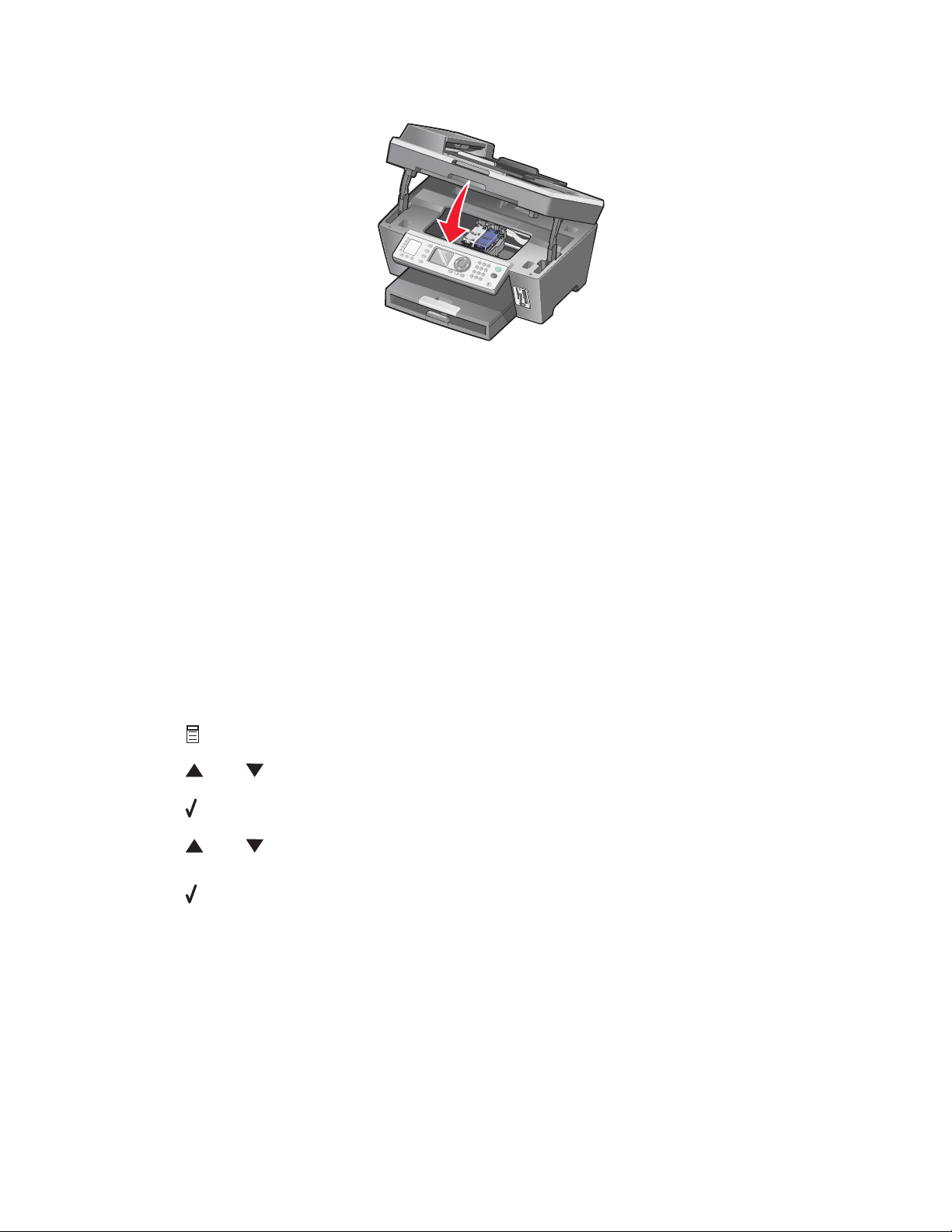
5 Stäng skannerenheten. Se till att du inte har händerna under skannerenheten.
x
Obs! På kontrollpanelen blir du uppmanad att skriva ut en justeringssida. Mer information finns i ”Justera
bläckpatroner” på sidan 97.
Obs! Skannerenheten måste vara stängd för att du ska kunna starta ett nytt skannings-, utskrifts-,
kopierings- eller faxjobb.
Justera bläckpatroner
Justera bläckpatronerna när du:
• Har installerat en ny bläckpatron
• Vill förbättra utskriftskvaliteten
Justera bläckpatroner med hjälp av kontrollpanelen
1 Fyll på vanligt papper.
2 På kontrollpanelen trycker du på Kopieringsläge.
3 Tryck på .
4 Tryck på eller upprepade gånger tills Underhåll är markerat.
5 Tryck på .
6 Tryck på eller upprepade gånger tills Justera bläckpatroner har markerats.
7 Tryck på .
En justeringssida skrivs ut.
Om du justerade bläckpatronerna för att förbättra utskriftskvaliteten skriver du ut dokumentet igen. Om
utskriftskvaliteten inte har förbättrats rensar du bläckpatronernas munstycken.
97
Page 98

Justera bläckpatroner med hjälp av Productivity Suite
1 Fyll på vanligt papper.
2 Dubbelklicka på ikonen Productivity Suite på skrivbordet och klicka sedan på knappen Underhålla/
Felsöka.
3 Klicka på fliken Underhåll.
4 Klicka på Justera för att åtgärda suddiga kanter.
5 Klicka på Skriv ut.
En justeringssida skrivs ut.
Om du justerade bläckpatronerna för att förbättra utskriftskvaliteten skriver du ut dokumentet igen. Om
utskriftskvaliteten inte har förbättrats rensar du bläckpatronernas munstycken.
Rengöra bläckpatronens munstycken
Rengöra bläckpatronernas munstycken med hjälp av kontrollpanelen
1 Fyll på vanligt papper.
2 Tryck på Kopieringsläge.
3 Tryck på .
4 Tryck på eller upprepade gånger tills Underhåll är markerat.
5 Tryck på .
6 Tryck på eller upprepade gånger tills Rengör bläckpatroner har markerats.
7 Tryck på .
En sida skrivs ut som tvingar ut bläcket genom munstyckena på bläckpatronerna för att de ska
rengöras.
8 Skriv ut dokumentet igen för att kontrollera att utskriftskvaliteten har förbättrats.
9 Om utskriftskvaliteten inte har förbättrats kan du försöka att rengöra munstyckena upp till två gånger
till.
Rengöra bläckpatronernas munstycken med hjälp av Productivity Suite
1 Fyll på vanligt papper.
2 Dubbelklicka på ikonen Productivity Suite på skrivbordet och klicka sedan på knappen Underhålla/
Felsöka.
3 Klicka på fliken Underhåll.
98
Page 99

4 Klicka på Rensa för att åtgärda horisontella streck.
5 Klicka på Skriv ut.
En sida skrivs ut som tvingar ut bläcket genom munstyckena på bläckpatronerna för att de ska
rengöras.
6 Skriv ut dokumentet igen för att kontrollera att utskriftskvaliteten har förbättrats.
7 Om utskriftskvaliteten inte har förbättrats kan du försöka att rengöra munstyckena upp till två gånger
till.
Torka av bläckpatronernas munstycken och kontakter
1 Ta bort bläckpatronerna.
2 Fukta en ren, luddfri trasa med vatten.
3 Håll trasan försiktigt mot munstyckena i tre sekunder och torka sedan i den riktning som anges.
4 Håll ett rent hörn av trasan försiktigt mot kopparkontakterna i tre sekunder och torka sedan i den
riktning som anges.
5 Använd en annan ren del av trasan och upprepa steg 3 och steg 4.
6 Låt munstyckena och kontakterna torka helt.
7 Sätt i bläckpatronerna igen.
8 Skriv ut dokumentet igen.
9 Om utskriftskvaliteten inte har förbättrats rengör du bläckpatronernas munstycken. Mer information
finns i ”Rengöra bläckpatronens munstycken” på sidan 98.
10 Upprepa steg 9 minst två gånger till.
11 Om du fortfarande inte är nöjd med utskriftskvaliteten byter du ut bläckpatronerna.
99
Page 100

Förbättra utskriftskvaliteten
Om du inte är nöjd med utskriftskvaliteten på dokumentet ser du till att:
• Använda rätt typ av papper för dokumentet. Använd t.ex. fotopapper om du skriver ut foton eller andra
bilder med hög kvalitet.
• Använda papper som är tjockare, ljust vitt eller bestruket.
• Välja en högre utskriftskvalitet.
Om dokumentet fortfarande inte har tillfredsställande utskriftskvalitet kan du göra på följande sätt:
1 Justera bläckpatronerna. För mer information, se ”Justera bläckpatroner” på sidan 97.
Om utskriftskvaliteten inte har förbättrats fortsätter du med steg 2.
2 Rensa munstyckena. För mer information, se ”Rengöra bläckpatronernas munstycken med hjälp av
kontrollpanelen” på sidan 98.
Om utskriftskvaliteten inte har förbättrats fortsätter du med steg 3.
3 Ta bort och sätt in bläckpatronerna igen. Mer information finns i ”Ta bort en använd bläckpatron” på
sidan 95 och ”Installera bläckpatroner” på sidan 96.
Om utskriftskvaliteten inte har förbättrats fortsätter du med steg 4.
4 Torka av munstyckena och kontakterna. För mer information, se ”Torka av bläckpatronernas
munstycken och kontakter” på sidan 99.
Om du fortfarande inte är nöjd med utskriftskvaliteten byter du ut bläckpatronerna. Mer information
finns i ”Beställa förbrukningsartiklar” på sidan 101.
Bevara bläckpatronerna
• Förvara en ny patron i dess förpackning tills du ska installera den.
• Ta inte ut en bläckpatron ur skrivaren om du inte ska byta ut den, rengöra den eller förvara den i en
lufttät förpackning. Bläckpatronerna skriver inte ut som de ska om de lämnas oskyddade under en
längre tid.
• Förvara fotopatronen i förvaringsenheten när den inte används.
100
